MS Windows: накануне дефолта | Компьютерра
Microsoft Windows продолжает править миром персональных компьютеров. Восемь из каждых десяти ПК, а по некоторым оценкам и более, по-прежнему работают под управлением различных версий этой ОС (7, 10, XP и пр.). Но как долго ещё это продлится?
Классическое эмпирическое правило в такой ситуации — ставить на продолжение тенденции: считать, что MS Windows сохранит доминирующую позицию ещё минимум половину того срока, который она уже правит, то есть следующие 10-15 лет. Однако некоторые нюансы поведения Microsoft и реакция пользователей на последнюю версию её системы, дают право по крайней мере предположить иной сценарий.
Первый год Windows 10 получился скандальным. Не стану повторять здесь всего (обстоятельный разговор уже был недавно: см. «Десятка» любой ценой»), но вкратце: софтверный гигант использовал все честные и нечестные способы, чтобы заставить пользователей предыдущих версий системы обновиться.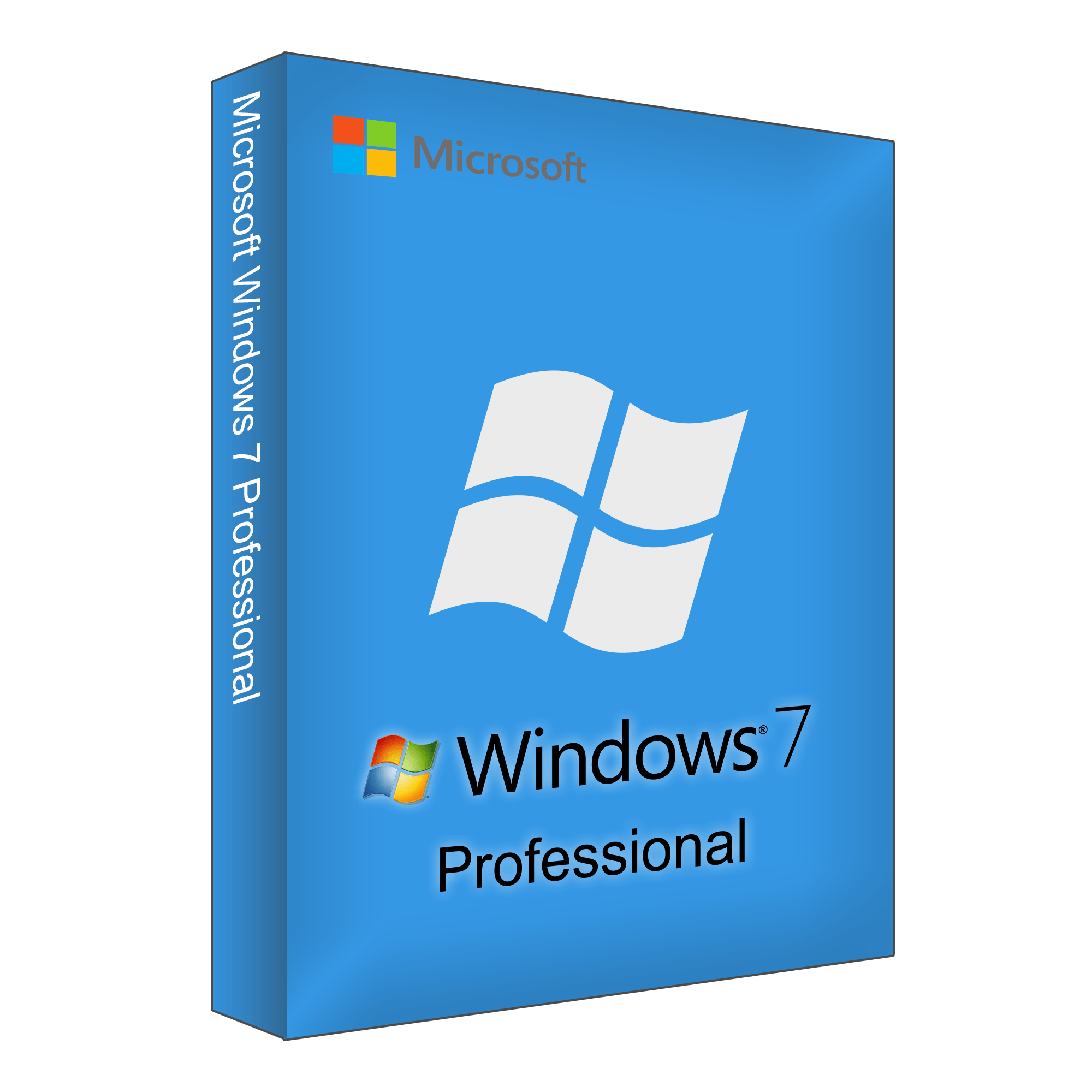
Ничего удивительного, что зуб на «Десятку» заимели многие, особенно активные, профессиональные пользователи. Кое-кто даже рискнул судиться с Microsoft и выиграл: этим летом, например, 10 тысяч долларов компенсации получила американка Тери Гольдштейн — персоналку которой установившаяся без спросу Windows 10 привела в нерабочее состояние. Тем более любопытно, что по итогам годичной кампании новая система захватила лишь четверть рынка, а многие оценивают её долю даже меньшим числом (одна пятая). Однако дальше было ещё интересней.
 Говорят, для этого достаточно выставить на обновляемой системе дату 28 июля. Никто не знает, как долго Microsoft эту лазейку сохранит. Но принимая во внимание весьма скромные успехи Windows 10 по завоеванию аудитории, можно предполагать, что долго.
Говорят, для этого достаточно выставить на обновляемой системе дату 28 июля. Никто не знает, как долго Microsoft эту лазейку сохранит. Но принимая во внимание весьма скромные успехи Windows 10 по завоеванию аудитории, можно предполагать, что долго.Логично было предположить, что, завершив год активного обновления, сформировав какой-никакой фундамент, Microsoft ослабит хватку, откажется от наиболее агрессивных приёмов, даст пользователям передохнуть. Но надежда эта не оправдалась. Получилось даже наоборот: компания усилила нажим. И это спровоцировало скандал, разгорающийся сейчас. Сегодня, 2 августа, выходит крупное обновление для Windows 10: версия 1607, также называемая Anniversary Update (букв. «Юбилейная»). В другой ситуации такой релиз был бы праздником, но в случае с «Десяткой» он оказался выкрашен мрачными тонами. И дело в той же самой чрезмерной агрессивности.
Обновка, которую обещали с весны, и которую многие ждали за приятные новшества (стали возможными расширения Edge, интеллектуального помощника Cortana теперь можно терзать даже до логина в систему, переработан интерфейс, улучшена стабильность и пр.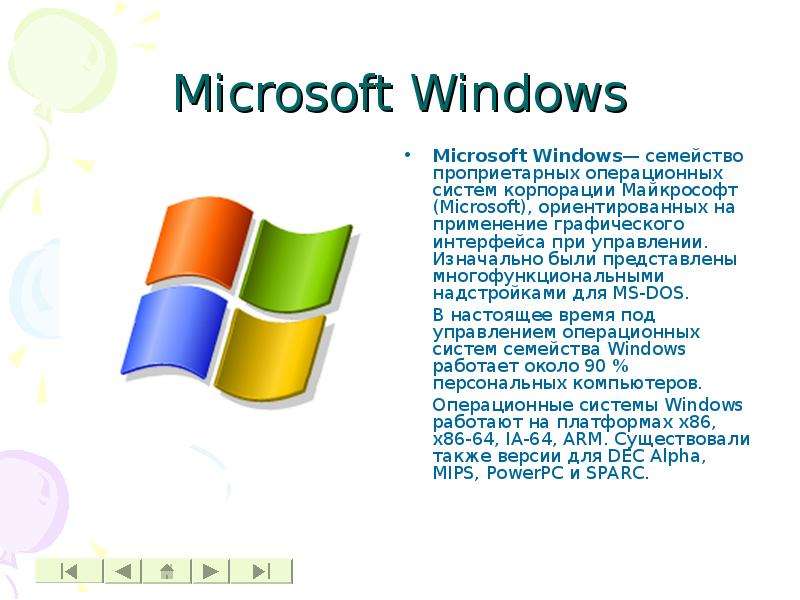
Точно так же из версии Pro исчезла возможность править некоторые групповые политики. Group Policies — удобный способ настроить вид и поведение операционной системы сразу на множестве рабочих мест. Но теперь, по крайней мере в Windows 10 Pro, некоторые вещи должны быть настроены только по-майкрософтовски и никак иначе. Скажем, теперь нельзя запретить установку приложений из Store или выбрать только нужные программы из предустановленных, нельзя отключить системные подсказки (Windows Tips), отключить или сконфигурировать лок-скрин.
Зачем это сделано? Microsoft внятного ответа так и не дала, но среди высказывавшихся предположений самым разумным выглядит продолжение политики выжимания из пользователей, простите, бабла. Лишая администраторов привычных функций, софтверный гигант подталкивает их к более дорогим версиям системы (в частности, Enterprise), где функционал сохранён в полном виде. И лично я не помню другой обновки Windows, которая вызвала бы такой же поток комментариев в духе «отличная причина для перехода на Linux».
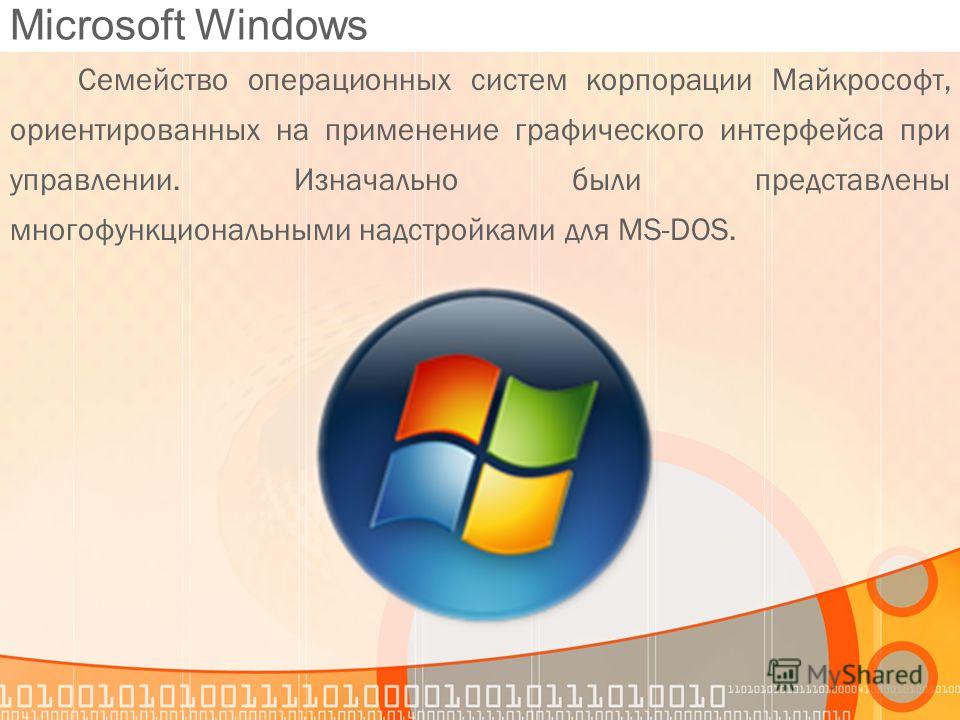 Вместо этого софтверный гигант избрал тактику навязывания, принуждения во всём. Почему так?
Вместо этого софтверный гигант избрал тактику навязывания, принуждения во всём. Почему так? Скажете, выдумки? Не буду настаивать: лично мне, давно уже живущему без продуктов Microsoft, бывший лидер софтостроения не кажется ни незаменимым, ни непобедимым. Но есть способ проверить эту теорию. Если события последних десяти лет действительно превратили софтверного гиганта в «свадебного генерала», следующим актом драмы станет массовый переход пользователей на новый офисный пакет.
А после этого, со всей неумолимостью механики свободного рынка, можно будет ждать и первой значительной потери MS Windows доли на персоналках. На браузерах мы такое недавно наблюдали (и принимали участие). Пришла пора ОС.
P.S. В статье использована графическая работа Brad Sams.
Microsoft Windows — это… Что такое Microsoft Windows?
Microsoft Windows (МФА: [ˈmaɪkɹəˌsɔft ˈwɪn.doʊz], произносится [ма́йкрософт ви́ндоус]) — семейство проприетарных операционных систем корпорации Майкрософт (Microsoft), ориентированных на применение графического интерфейса при управлении. Изначально были всего лишь графическими надстройками для MS-DOS.
В настоящее время под управлением операционных систем семейства Windows, по данным ресурса Netmarketshare (Net Applications) по состоянию на декабрь 2011 года, работает около 92 % персональных компьютеров
Операционные системы Windows работают на платформах x86, x86-64, IA-64, ARM. Существовали также версии для DEC Alpha, MIPS, PowerPC и SPARC[2].
Версии Microsoft Windows
Версии Windows делят на несколько «групп».
Графические интерфейсы и расширения для DOS
Эти версии Windows не были полноценными операционными системами, а являлись надстройками к операционной системе MS-DOS и были по сути многофункциональным расширением, добавляя поддержку новых режимов работы процессора, поддержку многозадачности, обеспечивая стандартизацию интерфейсов аппаратного обеспечения и единообразие для пользовательских интерфейсов программ. Предоставляли встроенные средства (GDI и USER, первые версии Windows вообще состояли из трех модулей — KERNEL, GDI и USER, первый из них предоставлял вызовы управления памятью, запуском EXE-файлов и загрузкой DLL-файлов, второй — графику, третий — окна) для создания графического интерфейса пользователя. Они работали с процессорами начиная с Intel 8086.
- Windows 1.0 (1985)
- Windows 2.0 (1987)
- Windows 2.1 (Windows 386) (1987) — в системе появилась возможность запуска DOS-приложений в графических окнах, причём каждому приложению предоставлялись полные 640 Кб памяти. Полная поддержка процессора 80286. Появилась поддержка процессоров 80386.
- Windows 3.0 (1990) — улучшена поддержка процессоров 80386 и защищённого режима.
- Windows 3.1 (1992) — серьёзно переработанная Windows 3.0; устранены UAE (Unrecoverable Application Errors — фатальные ошибки прикладных программ), добавлен механизм OLE, печать в режиме WYSIWYG («что видите, то и получите»), шрифты TrueType, изменён Проводник (диспетчер файлов), добавлены мультимедийные функции.
- Windows для рабочих групп (Windows for Workgroups) 3.1/3.11 — первая версия ОС семейства с поддержкой локальных сетей. В WFWG 3.11 также испытывались отдельные усовершенствования ядра, применённые позднее в Windows 95.
Семейство Windows 9x
Включает в себя Windows 95, Windows 98 и Windows Me.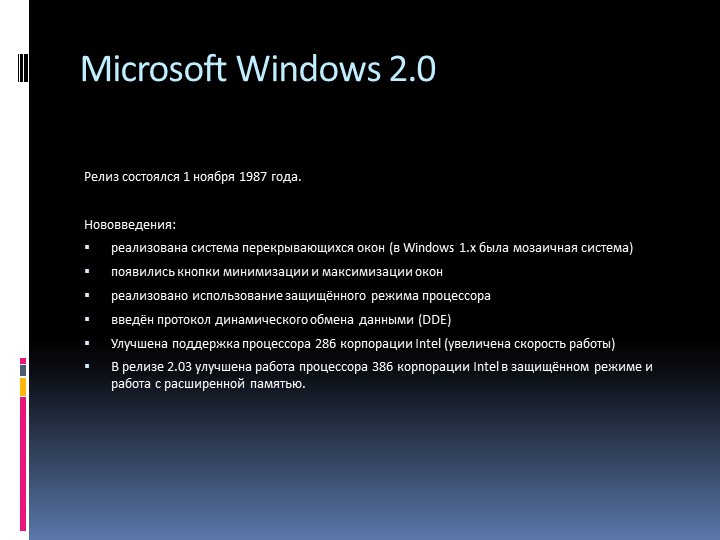
Windows 95 была выпущена в 1995 году. Её отличительными особенностями являются: новый пользовательский интерфейс, поддержка длинных имён файлов, автоматическое определение и конфигурация периферийных устройств Plug and Play, способность исполнять 32-битные приложения и наличие поддержки TCP/IP прямо в системе. Windows 95 использует вытесняющую многозадачность и выполняет каждое 32-битное приложение в своём адресном пространстве.
Операционные системы этого семейства не являлись безопасными многопользовательскими системами как Windows NT, поскольку из соображений совместимости вся подсистема пользовательского интерфейса и графики оставалась 16-битной и мало отличалась от той, что в Windows 3.x. Так как этот код не был thread-safe, все вызовы в подсистему оборачивались в мьютекс по имени Win16Lock, который, кроме того, еще и находился всегда в захваченном состоянии во время исполнения 16-битного приложения. Таким образом, «повисание» 16-битного приложения немедленно блокировало всю ОС.
Программный интерфейс был подмножеством Win32 API, поддерживаемым Windows NT, но имел поддержку юникода в очень ограниченном объёме[9]. Также в нём не было должного обеспечения безопасности (списков доступа к объектам и понятия «администратор»).
В составе Windows 95 присутствовал MS-DOS 7.0, однако его роль сводилась к обеспечению процесса загрузки и исполнению 16-битных DOS приложений. Исследователи заметили, что ядро Windows 95 — VMM — обращается к DOS под собой, но таких обращений довольно мало, главнейшая функция ядра DOS — файловая система FAT — не использовалась. В целом же интерфейс между VMM и нижележащей DOS никогда не публиковался, и DOS была замечена (тем же Эндрю Шульманом) в наличии недокументированных вызовов только для поддержки VMM.
Семейство Windows NT
Текстовый логотип Windows® XP (обычно используется вместе с графическим)Операционные системы этого семейства в настоящее время работают на процессорах с архитектурами x86, x64, и Itanium,ARM. Ранние версии (до 4.0 включительно) также поддерживали некоторые RISC-процессоры: Alpha, MIPS, и Power PC. Все операционные системы этого семейства являются полностью 32- или 64- битными операционными системами, и не нуждаются в MS-DOS даже для загрузки.
Ранние версии (до 4.0 включительно) также поддерживали некоторые RISC-процессоры: Alpha, MIPS, и Power PC. Все операционные системы этого семейства являются полностью 32- или 64- битными операционными системами, и не нуждаются в MS-DOS даже для загрузки.
Только в этом семействе представлены операционные системы для серверов. До версии Windows 2000 включительно они выпускались под тем же названием, что и аналогичная версия для рабочих станций, но с добавлением суффикса, например, «Windows NT 4.0 Server» и «Windows 2000 Datacenter Server». Начиная с Windows Server 2003 серверные операционные системы называются по-другому.
- Windows NT 3.1 (1993)
- Windows NT 3.5 (1994)
- Windows NT 3.51 (1995)
- Windows NT 4.0 (1996)
- Windows 2000 (2000) — Windows NT 5.0
- Windows XP (2001) — Windows NT 5.1
- Windows XP 64-bit Edition (2003) — Windows NT 5.2
- Windows Server 2003 (2003) — Windows NT 5.2
- Windows Vista (2006) — Windows NT 6.
 0
0 - Windows Home Server (2007) — Windows NT 5.2
- Windows Server 2008 (2008) — Windows NT 6.0
- Windows Small Business Server (2008) — Windows NT 6.0
- Windows 7 — Windows NT 6.1 (2009)
- Windows Server 2008 R2 — Windows NT 6.1 (2009)
- Windows Home Server 2011 — Windows NT 6.1 (2011)
- Windows 8 — Windows NT 6.2 (2012)
- Windows Server 2012 — Windows NT 6.2 (2012)
В основу семейства Windows NT положено разделение адресных пространств между процессами. Каждый процесс имеет возможность работать с выделенной ему памятью. Однако он не имеет прав для записи в память других процессов, драйверов и системного кода.
Семейство Windows NT относится к операционным системам с вытесняющей многозадачностью. Разделение процессорного времени между потоками происходит по принципу «карусели». Ядро операционной системы выделяет квант времени (в Windows 2000 квант равен примерно 20 мс) каждому из потоков по очереди при условии, что все потоки имеют одинаковый приоритет.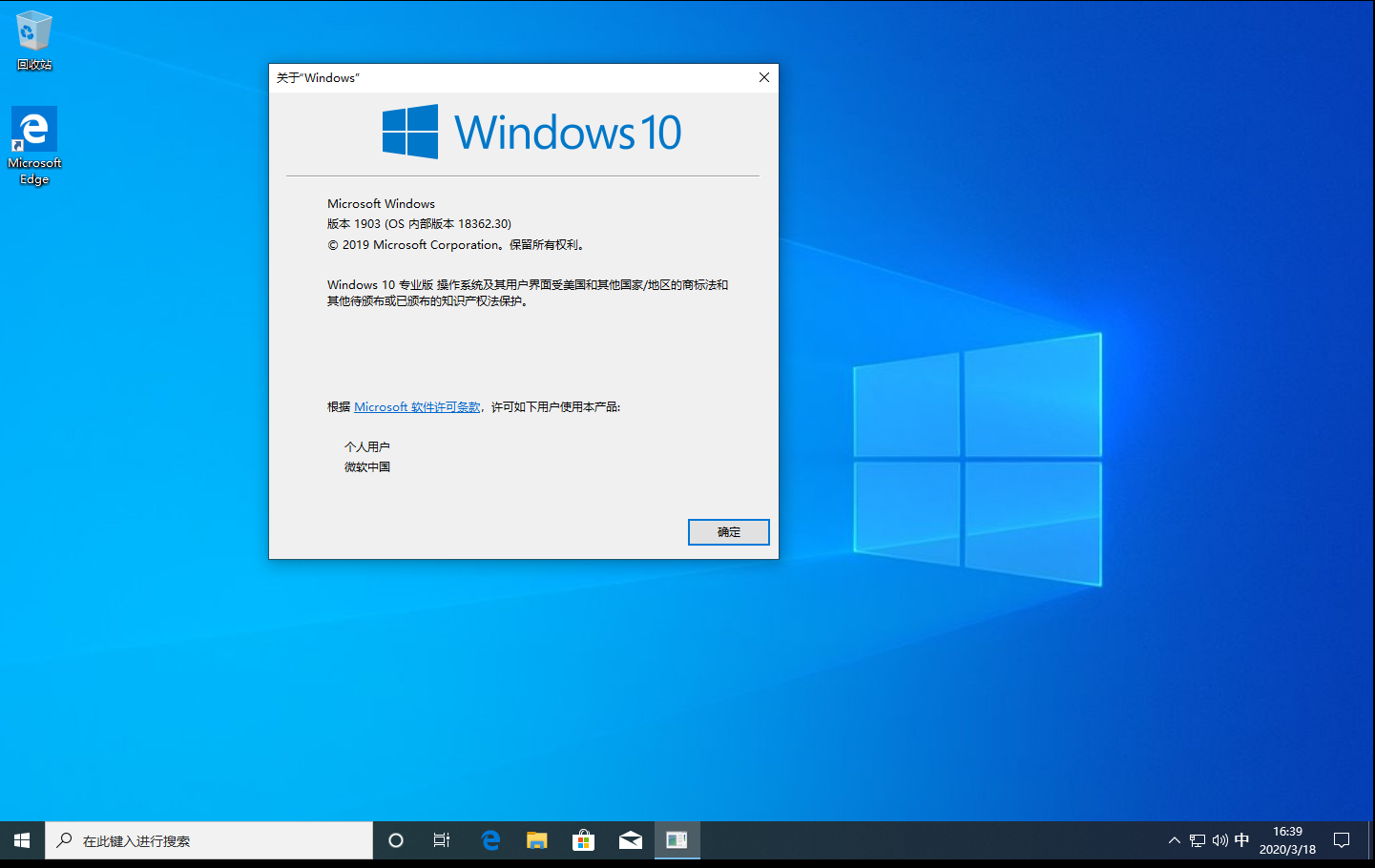 Поток может отказаться от выделенного ему кванта времени. В этом случае система перехватывает у него управление (даже если выделенный квант времени не закончен) и передаёт управление другому потоку. При передаче управления другому потоку система сохраняет состояние всех регистров процессора в особой структуре в оперативной памяти. Эта структура называется контекстом потока. Сохранение контекста потока достаточно для последующего возобновления его работы.
Поток может отказаться от выделенного ему кванта времени. В этом случае система перехватывает у него управление (даже если выделенный квант времени не закончен) и передаёт управление другому потоку. При передаче управления другому потоку система сохраняет состояние всех регистров процессора в особой структуре в оперативной памяти. Эта структура называется контекстом потока. Сохранение контекста потока достаточно для последующего возобновления его работы.
Семейство ОС для карманных компьютеров
Логотип Windows® CEЭто семейство операционных систем реального времени было специально разработано для мобильных устройств. Поддерживаются процессоры ARM, MIPS, SuperH и x86. В отличие от остальных операционных систем Windows, операционные системы этого семейства продаются только в составе готовых устройств, таких как смартфоны, карманные компьютеры, GPS-навигаторы, MP3-проигрыватели и другие.
В настоящее время под термином «Windows CE» понимают только ядро операционной системы.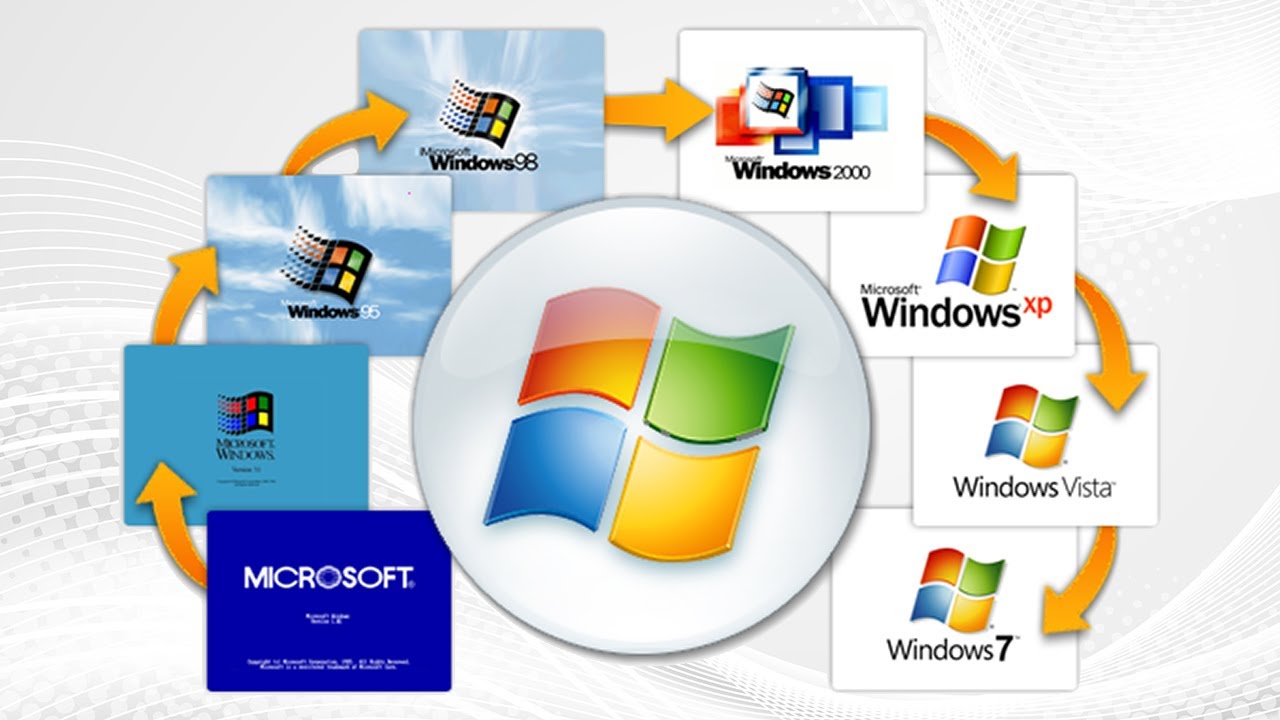 Например, Windows Mobile 5.0 включает в себя ядро Windows CE 5.0, хотя в некоторых устройствах ядро Windows CE используется и без Windows Mobile.
Например, Windows Mobile 5.0 включает в себя ядро Windows CE 5.0, хотя в некоторых устройствах ядро Windows CE используется и без Windows Mobile.
Семейство встраиваемых ОС Windows Embedded
Windows Embedded — это семейство операционных систем реального времени, было специально разработано для применения в различных встраиваемых системах. Ядро системы имеет общее с семейством ОС Windows CE и поддерживает процессоры ARM, MIPS, SuperH и x86. Windows Embedded включает дополнительные функции по встраиванию, среди которых фильтр защиты от записи (EWF и FBWF), загрузка с флеш-памяти, CD-ROM, сети, использование собственной оболочки системы и т. п.
В отличие от операционных систем Windows, операционные системы этого семейства продаются только в составе готовых устройств, таких как: банкоматы, медицинские приборы, навигационное оборудование, «тонкие» клиенты, VoIP-терминалы, медиапроигрыватели, цифровые рамки (альбомы), кассовые терминалы, платёжные терминалы, роботы, игровые автоматы, музыкальные автоматы и другие.
В настоящее время выпускаются следующие варианты ОС Windows Embedded[10]:
Microsoft Windows N
Microsoft Windows N — версии Microsoft Windows, из которых корпорацией Microsoft были удалены компоненты, не совместимые с законодательством стран Европейского союза.
История выпусков версий Microsoft Windows
График выхода и поддержки Windows
Интегрированные программные продукты
| В этом разделе не хватает ссылок на источники информации. Информация должна быть проверяема, иначе она может быть поставлена под сомнение и удалена. Вы можете отредактировать эту статью, добавив ссылки на авторитетные источники. Эта отметка установлена 1 сентября 2011. |
Пакет Microsoft Windows включает в себя «стандартные» приложения, такие как браузер (Internet Explorer), почтовый клиент (Outlook Express или Windows Mail), музыкальный и видеопроигрыватель (Windows Media Player). С помощью технологий COM и OLE их компоненты могут быть использованы в приложениях сторонних производителей. Эти продукты бесплатны и могут быть свободно скачаны с официального сайта Microsoft, однако для установки некоторых из них необходимо иметь лицензионную версию Microsoft Windows (верно только для ранних версий до windows, начиная с windows 98 являются неотъемлемой частью системы). Запуск этих программ под другими операционными системами возможен только с помощью эмуляторов среды Windows (Wine).
С помощью технологий COM и OLE их компоненты могут быть использованы в приложениях сторонних производителей. Эти продукты бесплатны и могут быть свободно скачаны с официального сайта Microsoft, однако для установки некоторых из них необходимо иметь лицензионную версию Microsoft Windows (верно только для ранних версий до windows, начиная с windows 98 являются неотъемлемой частью системы). Запуск этих программ под другими операционными системами возможен только с помощью эмуляторов среды Windows (Wine).
Вокруг факта включения таких «стандартных» продуктов в ОС Windows разгорается много дискуссий и юридических споров, по мнению сторонних разработчиков, это ведёт к отсутствию конкуренции и создает препятствия для распространения конкурирующих продуктов, они же часто ставят под сомнение качество браузера Internet Explorer, объясняя его популярность вхождением в пакет Windows и плохой осведомленностью пользователей о наличии альтернатив.
В 1997 компания Sun Microsystems подала в суд на компанию за нарушение лицензии на использование технологий Java. В 2001 Microsoft выплатила штраф и исключила не совместимую с лицензированной виртуальную машину Java из состава своих продуктов.
В 2001 Microsoft выплатила штраф и исключила не совместимую с лицензированной виртуальную машину Java из состава своих продуктов.
Популярность
В настоящее время Microsoft Windows установлена более чем на 89 % персональных компьютеров и рабочих станций. По данным компании Net Applications, на июль 2011 года рыночная доля Windows составляла 87,60 %[11] . Стоит отметить, что одним из основных клиентов NetApplications является корпорация Microsoft.
Среди различных версий Microsoft Windows по данным W3Schools с августа 2011 наиболее популярна Windows 7[12].
| Источник | NetApplications | NetApplications | NetApplications | [NetApplications] | GoStats | GoStats |
|---|---|---|---|---|---|---|
| Дата | январь 2011 | июнь 2011 | сентябрь 2011 | февраль 2012 | январь 2012 | сентябрь 2012 |
| Все версии | 89,67 % | 88,29 % | 86,57 % | 91,92 % | 94,07 % | 92,84 % |
| Windows XP | 55,27 % | 51,14 % | 47,29 % | 45,39 % | 60,17 % | 48,08 % |
| Windows 7 | 22,31 % | 27,14 % | 30,36 % | 38,12 % | 20,79 % | 38,31 % |
| Windows Vista | 11,66 % | 9,52 % | 8,51 % | 8,10 % | 12,28 % | 6,17 % |
| Windows 2000 | 0,27 % | 0,19 % | 0,16 % | 0,15 % | 0,57 % | 0,26 % |
| Windows Server 2003 | — | — | — | — | 0,21 % | 0,02 % |
| Windows 98 | 0,03 % | 0,03 % | 0,03 % | 0,05 % | — | — |
| Windows ME | — | — | — | 0,01 % | — | — |
| Windows NT | 0,13 % | 0,27 % | 0,22 % | 0,06 % | — | — |
| Windows CE | — | — | — | — | — | — |
См.
 также
такжеПримечания
Литература
- Брайан Ливингстон, Пол Таррот. Секреты Microsoft Windows Vista = Windows Vista Secrets. — М.: «Диалектика», 2007. — С. 456. — ISBN 0-7645-7704-2
- Пол Мак-Федрис. Microsoft Windows XP SP2. Полное руководство = Microsoft Windows XP Unleashed. — М.: «Вильямс», 2006. — С. 880. — ISBN 0-672-32833-X
Ссылки
Microsoft Windows — это… Что такое Microsoft Windows?
Microsoft Windows (МФА: [ˈmaɪkɹəˌsɔft ˈwɪn.doʊz], произносится [ма́йкрософт ви́ндоус]) — семейство проприетарных операционных систем корпорации Майкрософт (Microsoft), ориентированных на применение графического интерфейса при управлении. Изначально были всего лишь графическими надстройками для MS-DOS.
В настоящее время под управлением операционных систем семейства Windows, по данным ресурса Netmarketshare (Net Applications) по состоянию на декабрь 2011 года, работает около 92 % персональных компьютеров[1].
Операционные системы Windows работают на платформах x86, x86-64, IA-64, ARM. Существовали также версии для DEC Alpha, MIPS, PowerPC и SPARC[2].
Версии Microsoft Windows
Версии Windows делят на несколько «групп».
Графические интерфейсы и расширения для DOS
Эти версии Windows не были полноценными операционными системами, а являлись надстройками к операционной системе MS-DOS и были по сути многофункциональным расширением, добавляя поддержку новых режимов работы процессора, поддержку многозадачности, обеспечивая стандартизацию интерфейсов аппаратного обеспечения и единообразие для пользовательских интерфейсов программ. Предоставляли встроенные средства (GDI и USER, первые версии Windows вообще состояли из трех модулей — KERNEL, GDI и USER, первый из них предоставлял вызовы управления памятью, запуском EXE-файлов и загрузкой DLL-файлов, второй — графику, третий — окна) для создания графического интерфейса пользователя. Они работали с процессорами начиная с Intel 8086.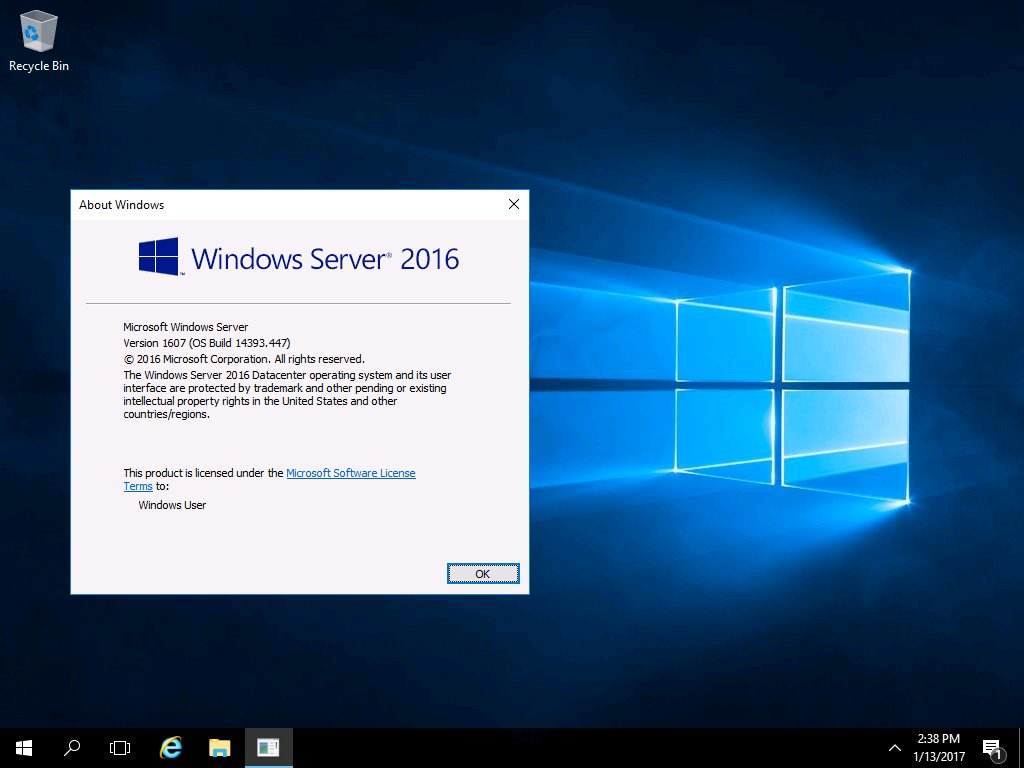
- Windows 1.0 (1985)
- Windows 2.0 (1987)
- Windows 2.1 (Windows 386) (1987) — в системе появилась возможность запуска DOS-приложений в графических окнах, причём каждому приложению предоставлялись полные 640 Кб памяти. Полная поддержка процессора 80286. Появилась поддержка процессоров 80386.
- Windows 3.0 (1990) — улучшена поддержка процессоров 80386 и защищённого режима.
- Windows 3.1 (1992) — серьёзно переработанная Windows 3.0; устранены UAE (Unrecoverable Application Errors — фатальные ошибки прикладных программ), добавлен механизм OLE, печать в режиме WYSIWYG («что видите, то и получите»), шрифты TrueType, изменён Проводник (диспетчер файлов), добавлены мультимедийные функции.
- Windows для рабочих групп (Windows for Workgroups) 3.1/3.11 — первая версия ОС семейства с поддержкой локальных сетей. В WFWG 3.11 также испытывались отдельные усовершенствования ядра, применённые позднее в Windows 95.
Семейство Windows 9x
Включает в себя Windows 95, Windows 98 и Windows Me.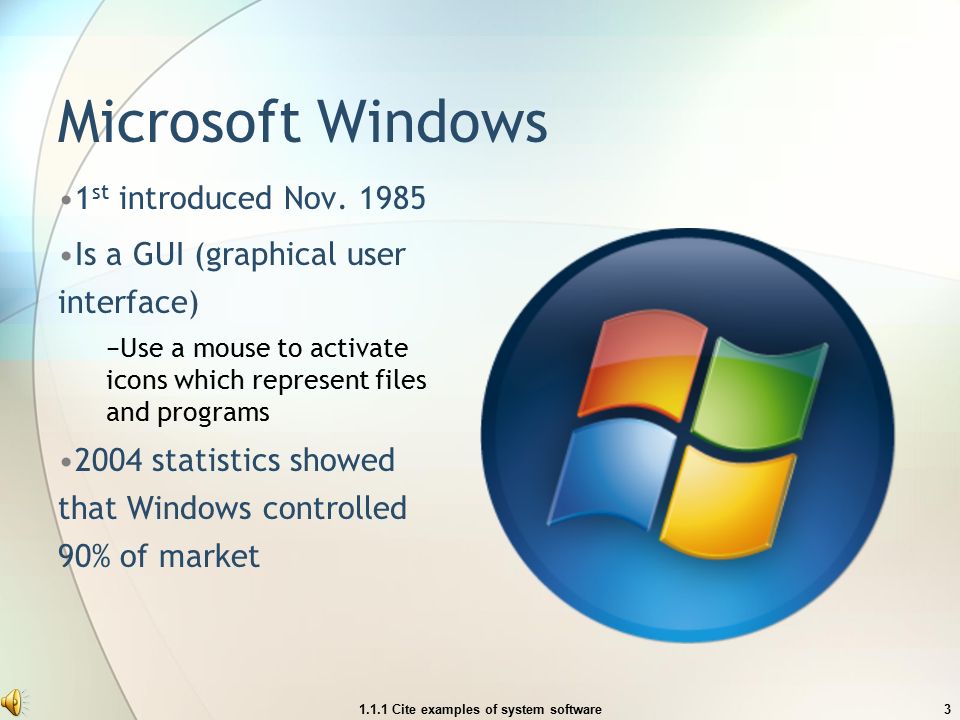
Windows 95 была выпущена в 1995 году. Её отличительными особенностями являются: новый пользовательский интерфейс, поддержка длинных имён файлов, автоматическое определение и конфигурация периферийных устройств Plug and Play, способность исполнять 32-битные приложения и наличие поддержки TCP/IP прямо в системе. Windows 95 использует вытесняющую многозадачность и выполняет каждое 32-битное приложение в своём адресном пространстве.
Операционные системы этого семейства не являлись безопасными многопользовательскими системами как Windows NT, поскольку из соображений совместимости вся подсистема пользовательского интерфейса и графики оставалась 16-битной и мало отличалась от той, что в Windows 3.x. Так как этот код не был thread-safe, все вызовы в подсистему оборачивались в мьютекс по имени Win16Lock, который, кроме того, еще и находился всегда в захваченном состоянии во время исполнения 16-битного приложения. Таким образом, «повисание» 16-битного приложения немедленно блокировало всю ОС.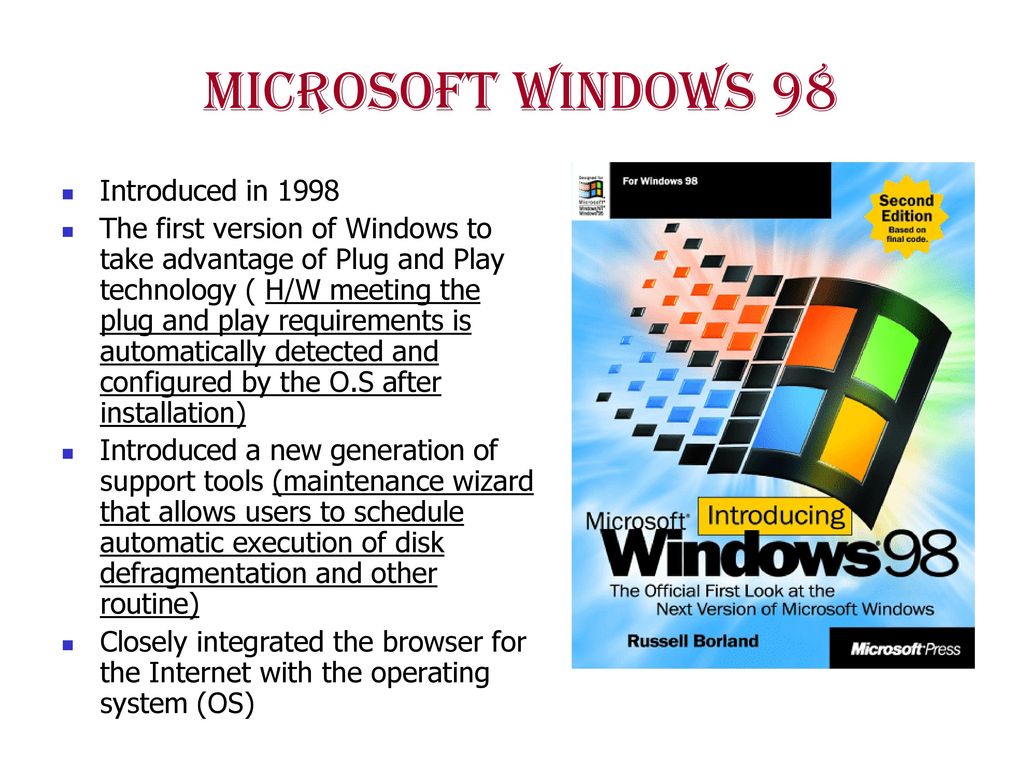
Программный интерфейс был подмножеством Win32 API, поддерживаемым Windows NT, но имел поддержку юникода в очень ограниченном объёме[9]. Также в нём не было должного обеспечения безопасности (списков доступа к объектам и понятия «администратор»).
В составе Windows 95 присутствовал MS-DOS 7.0, однако его роль сводилась к обеспечению процесса загрузки и исполнению 16-битных DOS приложений. Исследователи заметили, что ядро Windows 95 — VMM — обращается к DOS под собой, но таких обращений довольно мало, главнейшая функция ядра DOS — файловая система FAT — не использовалась. В целом же интерфейс между VMM и нижележащей DOS никогда не публиковался, и DOS была замечена (тем же Эндрю Шульманом) в наличии недокументированных вызовов только для поддержки VMM.
Семейство Windows NT
Текстовый логотип Windows® XP (обычно используется вместе с графическим)Операционные системы этого семейства в настоящее время работают на процессорах с архитектурами x86, x64, и Itanium,ARM. Ранние версии (до 4.0 включительно) также поддерживали некоторые RISC-процессоры: Alpha, MIPS, и Power PC. Все операционные системы этого семейства являются полностью 32- или 64- битными операционными системами, и не нуждаются в MS-DOS даже для загрузки.
Ранние версии (до 4.0 включительно) также поддерживали некоторые RISC-процессоры: Alpha, MIPS, и Power PC. Все операционные системы этого семейства являются полностью 32- или 64- битными операционными системами, и не нуждаются в MS-DOS даже для загрузки.
Только в этом семействе представлены операционные системы для серверов. До версии Windows 2000 включительно они выпускались под тем же названием, что и аналогичная версия для рабочих станций, но с добавлением суффикса, например, «Windows NT 4.0 Server» и «Windows 2000 Datacenter Server». Начиная с Windows Server 2003 серверные операционные системы называются по-другому.
- Windows NT 3.1 (1993)
- Windows NT 3.5 (1994)
- Windows NT 3.51 (1995)
- Windows NT 4.0 (1996)
- Windows 2000 (2000) — Windows NT 5.0
- Windows XP (2001) — Windows NT 5.1
- Windows XP 64-bit Edition (2003) — Windows NT 5.2
- Windows Server 2003 (2003) — Windows NT 5.2
- Windows Vista (2006) — Windows NT 6.
 0
0 - Windows Home Server (2007) — Windows NT 5.2
- Windows Server 2008 (2008) — Windows NT 6.0
- Windows Small Business Server (2008) — Windows NT 6.0
- Windows 7 — Windows NT 6.1 (2009)
- Windows Server 2008 R2 — Windows NT 6.1 (2009)
- Windows Home Server 2011 — Windows NT 6.1 (2011)
- Windows 8 — Windows NT 6.2 (2012)
- Windows Server 2012 — Windows NT 6.2 (2012)
В основу семейства Windows NT положено разделение адресных пространств между процессами. Каждый процесс имеет возможность работать с выделенной ему памятью. Однако он не имеет прав для записи в память других процессов, драйверов и системного кода.
Семейство Windows NT относится к операционным системам с вытесняющей многозадачностью. Разделение процессорного времени между потоками происходит по принципу «карусели». Ядро операционной системы выделяет квант времени (в Windows 2000 квант равен примерно 20 мс) каждому из потоков по очереди при условии, что все потоки имеют одинаковый приоритет. Поток может отказаться от выделенного ему кванта времени. В этом случае система перехватывает у него управление (даже если выделенный квант времени не закончен) и передаёт управление другому потоку. При передаче управления другому потоку система сохраняет состояние всех регистров процессора в особой структуре в оперативной памяти. Эта структура называется контекстом потока. Сохранение контекста потока достаточно для последующего возобновления его работы.
Поток может отказаться от выделенного ему кванта времени. В этом случае система перехватывает у него управление (даже если выделенный квант времени не закончен) и передаёт управление другому потоку. При передаче управления другому потоку система сохраняет состояние всех регистров процессора в особой структуре в оперативной памяти. Эта структура называется контекстом потока. Сохранение контекста потока достаточно для последующего возобновления его работы.
Семейство ОС для карманных компьютеров
Логотип Windows® CEЭто семейство операционных систем реального времени было специально разработано для мобильных устройств. Поддерживаются процессоры ARM, MIPS, SuperH и x86. В отличие от остальных операционных систем Windows, операционные системы этого семейства продаются только в составе готовых устройств, таких как смартфоны, карманные компьютеры, GPS-навигаторы, MP3-проигрыватели и другие.
В настоящее время под термином «Windows CE» понимают только ядро операционной системы. Например, Windows Mobile 5.0 включает в себя ядро Windows CE 5.0, хотя в некоторых устройствах ядро Windows CE используется и без Windows Mobile.
Например, Windows Mobile 5.0 включает в себя ядро Windows CE 5.0, хотя в некоторых устройствах ядро Windows CE используется и без Windows Mobile.
Семейство встраиваемых ОС Windows Embedded
Windows Embedded — это семейство операционных систем реального времени, было специально разработано для применения в различных встраиваемых системах. Ядро системы имеет общее с семейством ОС Windows CE и поддерживает процессоры ARM, MIPS, SuperH и x86. Windows Embedded включает дополнительные функции по встраиванию, среди которых фильтр защиты от записи (EWF и FBWF), загрузка с флеш-памяти, CD-ROM, сети, использование собственной оболочки системы и т. п.
В отличие от операционных систем Windows, операционные системы этого семейства продаются только в составе готовых устройств, таких как: банкоматы, медицинские приборы, навигационное оборудование, «тонкие» клиенты, VoIP-терминалы, медиапроигрыватели, цифровые рамки (альбомы), кассовые терминалы, платёжные терминалы, роботы, игровые автоматы, музыкальные автоматы и другие.
В настоящее время выпускаются следующие варианты ОС Windows Embedded[10]:
Microsoft Windows N
Microsoft Windows N — версии Microsoft Windows, из которых корпорацией Microsoft были удалены компоненты, не совместимые с законодательством стран Европейского союза.
История выпусков версий Microsoft Windows
График выхода и поддержки Windows
Интегрированные программные продукты
| В этом разделе не хватает ссылок на источники информации. Информация должна быть проверяема, иначе она может быть поставлена под сомнение и удалена. Вы можете отредактировать эту статью, добавив ссылки на авторитетные источники. Эта отметка установлена 1 сентября 2011. |
Пакет Microsoft Windows включает в себя «стандартные» приложения, такие как браузер (Internet Explorer), почтовый клиент (Outlook Express или Windows Mail), музыкальный и видеопроигрыватель (Windows Media Player). С помощью технологий COM и OLE их компоненты могут быть использованы в приложениях сторонних производителей. Эти продукты бесплатны и могут быть свободно скачаны с официального сайта Microsoft, однако для установки некоторых из них необходимо иметь лицензионную версию Microsoft Windows (верно только для ранних версий до windows, начиная с windows 98 являются неотъемлемой частью системы). Запуск этих программ под другими операционными системами возможен только с помощью эмуляторов среды Windows (Wine).
С помощью технологий COM и OLE их компоненты могут быть использованы в приложениях сторонних производителей. Эти продукты бесплатны и могут быть свободно скачаны с официального сайта Microsoft, однако для установки некоторых из них необходимо иметь лицензионную версию Microsoft Windows (верно только для ранних версий до windows, начиная с windows 98 являются неотъемлемой частью системы). Запуск этих программ под другими операционными системами возможен только с помощью эмуляторов среды Windows (Wine).
Вокруг факта включения таких «стандартных» продуктов в ОС Windows разгорается много дискуссий и юридических споров, по мнению сторонних разработчиков, это ведёт к отсутствию конкуренции и создает препятствия для распространения конкурирующих продуктов, они же часто ставят под сомнение качество браузера Internet Explorer, объясняя его популярность вхождением в пакет Windows и плохой осведомленностью пользователей о наличии альтернатив.
В 1997 компания Sun Microsystems подала в суд на компанию за нарушение лицензии на использование технологий Java. В 2001 Microsoft выплатила штраф и исключила не совместимую с лицензированной виртуальную машину Java из состава своих продуктов.
В 2001 Microsoft выплатила штраф и исключила не совместимую с лицензированной виртуальную машину Java из состава своих продуктов.
Популярность
В настоящее время Microsoft Windows установлена более чем на 89 % персональных компьютеров и рабочих станций. По данным компании Net Applications, на июль 2011 года рыночная доля Windows составляла 87,60 %[11] . Стоит отметить, что одним из основных клиентов NetApplications является корпорация Microsoft.
Среди различных версий Microsoft Windows по данным W3Schools с августа 2011 наиболее популярна Windows 7[12].
| Источник | NetApplications | NetApplications | NetApplications | [NetApplications] | GoStats | GoStats |
|---|---|---|---|---|---|---|
| Дата | январь 2011 | июнь 2011 | сентябрь 2011 | февраль 2012 | январь 2012 | сентябрь 2012 |
| Все версии | 89,67 % | 88,29 % | 86,57 % | 91,92 % | 94,07 % | 92,84 % |
| Windows XP | 55,27 % | 51,14 % | 47,29 % | 45,39 % | 60,17 % | 48,08 % |
| Windows 7 | 22,31 % | 27,14 % | 30,36 % | 38,12 % | 20,79 % | 38,31 % |
| Windows Vista | 11,66 % | 9,52 % | 8,51 % | 8,10 % | 12,28 % | 6,17 % |
| Windows 2000 | 0,27 % | 0,19 % | 0,16 % | 0,15 % | 0,57 % | 0,26 % |
| Windows Server 2003 | — | — | — | — | 0,21 % | 0,02 % |
| Windows 98 | 0,03 % | 0,03 % | 0,03 % | 0,05 % | — | — |
| Windows ME | — | — | — | 0,01 % | — | — |
| Windows NT | 0,13 % | 0,27 % | 0,22 % | 0,06 % | — | — |
| Windows CE | — | — | — | — | — | — |
См.
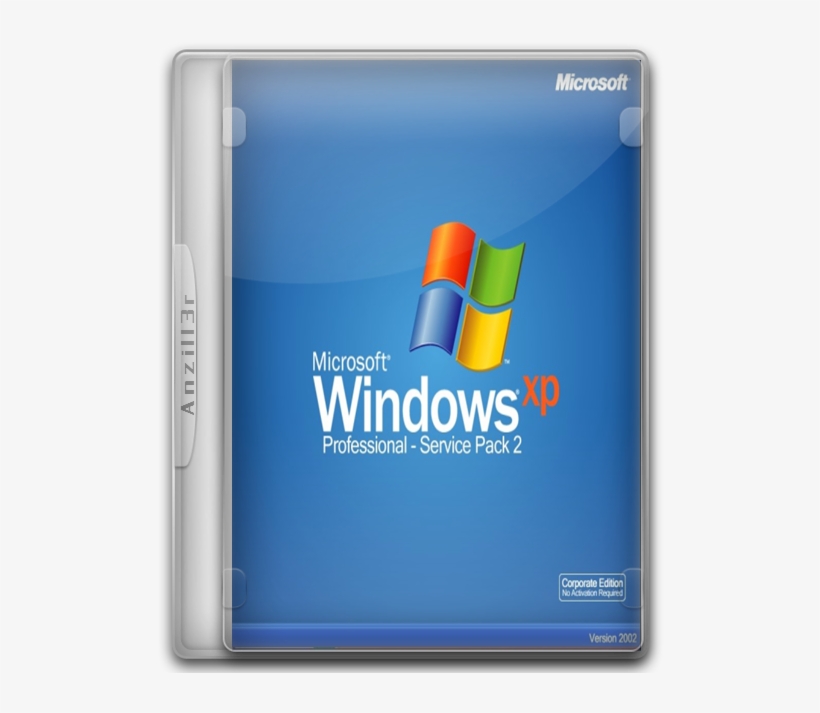 также
такжеПримечания
Литература
- Брайан Ливингстон, Пол Таррот. Секреты Microsoft Windows Vista = Windows Vista Secrets. — М.: «Диалектика», 2007. — С. 456. — ISBN 0-7645-7704-2
- Пол Мак-Федрис. Microsoft Windows XP SP2. Полное руководство = Microsoft Windows XP Unleashed. — М.: «Вильямс», 2006. — С. 880. — ISBN 0-672-32833-X
Ссылки
Microsoft Windows 10 Pro (коробочная версия), Russian Only USB
Программное обеспечение Microsoft Windows 10 – новая универсальная операционная система, которая предназначена для всех типов устройств. В число этих устройств входят не только персональные компьютеры, ноутбуки, планшеты, но и смартфоны, телевизоры, различные платы и промышленные устройства, используемые для сценариев Internet of Things. Windows 10 также предлагает улучшенный пользовательский интерфейс, который, с одной стороны, остался привычным для пользователей Windows 8, с другой стороны, приобрел несколько новых полезных возможностей, например, меню «Пуск», голосовой помощник Cortana, новый центр уведомлений и другое.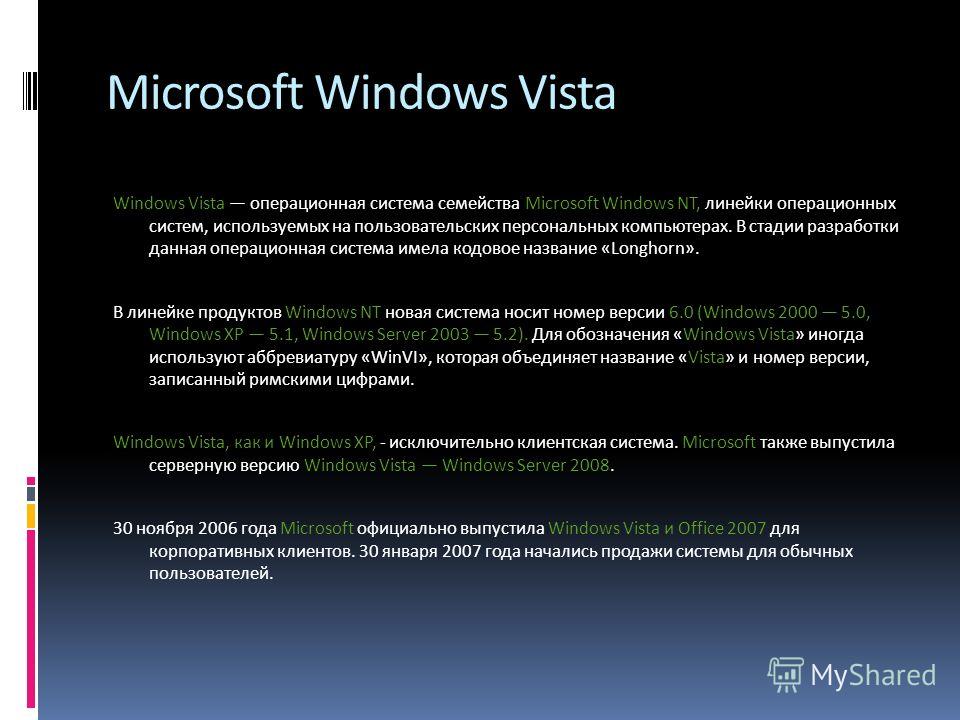 Кроме того, ОС Windows 10 предлагает новый браузер под кодовым названием Spartan и приложение Xbox.
Кроме того, ОС Windows 10 предлагает новый браузер под кодовым названием Spartan и приложение Xbox.
Знакомая и усовершенствованная Windows 10 привычна и удобна, у нее много сходств с Windows 7, в том числе меню «Пуск». Она быстро запускается и возобновляет работу, включает больше встроенных функций системы безопасности и работает с уже имеющимся программным обеспечением и оборудованием.
Работа в Интернете с Microsoft Edge. Microsoft Edge позволяет быстрее переходить от поиска информации к работе с ней. Пользователь может писать или печатать заметки прямо на web-страницах, а также делиться с ними, читать статьи без помех и сохранять понравившиеся материалы, чтобы позже с легкостью к ним вернуться.
Удобная организация рабочего стола. Пользователь может выполнять работу быстрее, удобнее организовав свой рабочий стол. Можно прикрепить одновременно до четырех элементов на одном экране и создавать виртуальные рабочие столы, если нужно больше места или надо сгруппировать элементы по проектам.
Можно прикрепить одновременно до четырех элементов на одном экране и создавать виртуальные рабочие столы, если нужно больше места или надо сгруппировать элементы по проектам.
Новый Магазин Windows унифицирует процедуру совершения покупок на всех устройствах с Windows 10.
Встроенные приложения Windows 10 включает отличные встроенные приложения, например, «Карты», «Фотографии», «Почта», «Календарь», «Музыка», «Фильмы и ТВ-передачи». Эти приложения создают резервные копии данных в OneDrive, которые затем синхронизируются между всеми пользовательскими устройствами с Windows 10.
Функция Continuum. Пользователь может подключить монитор, мышь и клавиатуру, чтобы использовать телефон с Windows 10 как компьютер для работы или для просмотра фильмов на большом экране.
Функция Windows Hello. С Windows Hello устройство опознает пользователя по его внешнему виду, обеспечивая дополнительную безопасность, удобство и даже дружественное приветствие.
Доступные редакции Microsoft Windows 10:
- Windows 10 Home — эта редакция предназначена для ПК, планшетов и гибридных устройств. Домашняя версия получила все анонсированные нововведения, включая Cortana, Microsoft Edge, Windows Hello, поддержку режима Continuum, набор новых универсальных приложений, таких как «Фотографии», «Музыка», «Видео», «Карты», «Почта» и «Календарь», а также Xbox.
- Windows 10 Pro — это «десктопная» операционная система, разработанная на базе Windows 10 Home. Версия создана с оглядкой на нужды малого бизнеса, позволяет эффективно управлять устройствами и приложениями, защищать конфиденциальные данные, поддерживает сценарии максимально продуктивного удаленного и мобильного использования, позволяет воспользоваться различными облачными технологиями. С Windows 10 Pro можно использовать Windows Update для бизнеса, чтобы снизить стоимость обслуживания, получить полный контроль над установкой обновлений, максимальный быстрый доступ к обновлениям безопасности и новейшим инновациям Microsoft.

- Версия Windows 10 Enterprise (на базе Windows 10 Pro) обладает продвинутыми функциями, созданными для удовлетворения потребностей средних и крупных организаций. В этой редакции особое внимание уделяется защите от современных угроз безопасности, поддерживается больший набор инструментов для управления устройствами, приложениями и операционной системой. Для этой редакции доступна бизнес-версия Windows Update, а также Long Term Servicing Branch — специальная ветка обновления для критически важных устройств и окружений.
- Редакция Windows 10 Education предназначена образовательным учреждениям, может использоваться персоналом, администраторами, учителями и студентами. Эта редакция будет поставляться по специальной программе лицензирования, но школы и учащиеся смогут при желании обновить свои устройства с Windows 10 Home и Windows 10 Pro до Windows 10 Education.
- Для небольших сенсорных устройств была разработана Windows 10 Mobile.
 В этой редакции будут доступны те же универсальные приложения, что входят в состав Windows 10 Home, а кроме того новая сенсорная версия Office. Некоторые новые устройства вместе с Windows 10 Mobile смогут использовать режим Continuum для телефонов. Тем, кто использует свой смартфон или планшет на работе, в Windows 10 Mobile подготовлены расширенные возможности по обеспечению максимальной продуктивности, безопасности и управляемости устройства.
В этой редакции будут доступны те же универсальные приложения, что входят в состав Windows 10 Home, а кроме того новая сенсорная версия Office. Некоторые новые устройства вместе с Windows 10 Mobile смогут использовать режим Continuum для телефонов. Тем, кто использует свой смартфон или планшет на работе, в Windows 10 Mobile подготовлены расширенные возможности по обеспечению максимальной продуктивности, безопасности и управляемости устройства. - Редакция Windows 10 Mobile Enterprise создана для крупного бизнеса, сочетает в себе все возможности Windows 10 Mobile с более гибкими инструментами для управления обновлениями. Кроме того, для этой реакции будут быстрее выпускаться обновления безопасности и различные инновационные функции.
Для небольших, простейших встраиваемых устройств будет предложена Windows 10 IoT Core, а специальные версии Windows 10 Enterprise и Windows 10 Mobile Enterprise будут предусмотрены для промышленных устройств вроде роботов, банкоматов, ручных терминалов и так далее.
Часто задаваемые вопросы:
Как легализовать OS Windows?
Для решения этой задачи подойдет ESD лицензия Windows 10 Professional (предоставляет право переноса на другое устройство) или лицензия Windows Pro GetGenuine (без права переноса на другое устройство).
Как лицензировать Windows в виртуальных машинах на сервере?
Virtual Desktop Access (VDA)
Годовая лицензия (ежегодная подписка), доступная по трехлетним программам OVL, OVW и OVS. Данная лицензия назначается на устройство, у которого есть Основной пользователь. Этот Основной пользователь получает право использования до четырех экземпляров Windows 10 Professional или Windows 10 Enterprise в виртуальных машинах на аппаратном сервере, который целиком выделен покупателю лицензий VDA (находится в собственности или арендован). Вместо Windows 10 в виртуальных машинах на сервере разрешено использовать любую предыдущую версию Windows. Данная лицензия не предоставляет право локальной установки, запуска и использования настольной Windows на лицензированном устройстве. Наличие какой-любо ОС на лицензированном устройстве не обязательно. Требуемое количество лицензий VDA необходимо покупать каждый год.
Данная лицензия не предоставляет право локальной установки, запуска и использования настольной Windows на лицензированном устройстве. Наличие какой-любо ОС на лицензированном устройстве не обязательно. Требуемое количество лицензий VDA необходимо покупать каждый год.
Windows Enterprise Upgrade с действующей подпиской Software Assurance (SA)
Это бессрочная лицензия, предоставляющая право перехода с лицензионной Windows Professional предыдущих версий на текущую версию Windows Enterprsie. Лицензия доступна в рамках программ OVL, OVW и OVS. В данную лицензию включена платная подписка SA, одним из преимуществ которой является право использования настольной Windows в виртуальных машинах на сервере (аналогично лицензии VDA). Подписку SA необходимо продлевать, когда кончается ее срок. Для этого есть соответствующие лицензии на продление SA. Лицензия распространяется только на одно лицензированное устройство.
ESD лицензия Windows 10 Professional
ESD лицензия Windows 10 Professional назначается на устройство (сервер) и предоставляет право использовать Windows 10 Professional в одной виртуальной среде на лицензированном устройстве (сервере) с помощью другого устройства (с ОС или без ОС) одному Основному пользователю лицензированного устройства (сервера).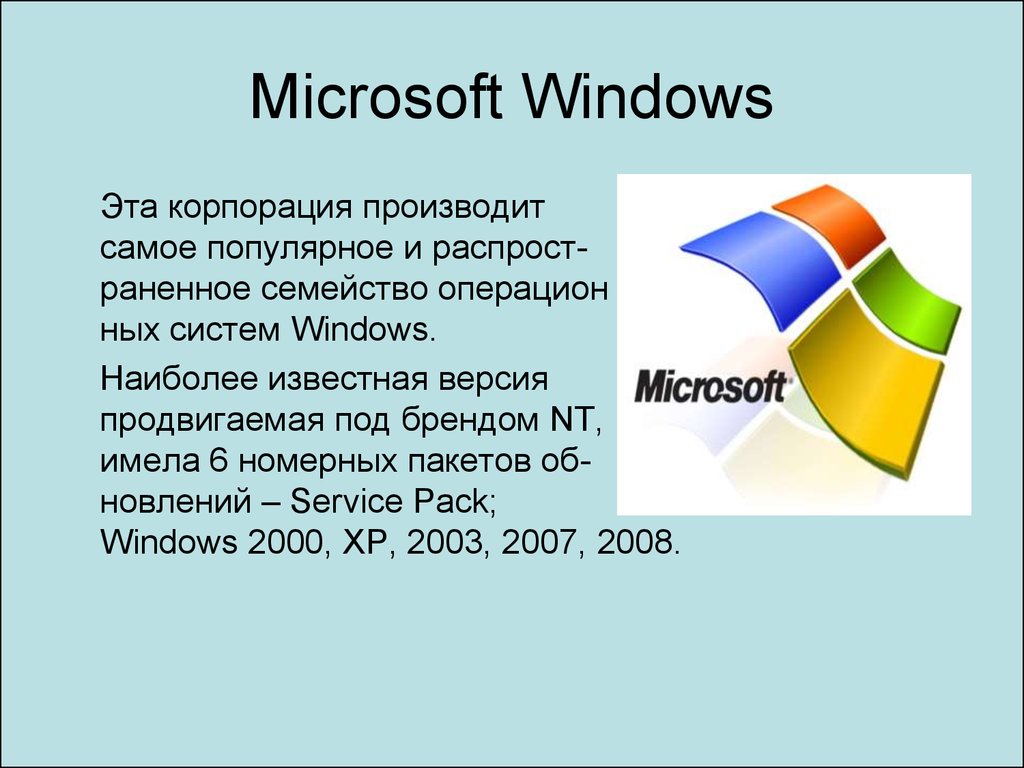 В EULA нет ограничения на количество лицензий, назначенных одному устройству (серверу).
В EULA нет ограничения на количество лицензий, назначенных одному устройству (серверу).
Windows 10 Pro Обновление — лицензия на обновление, доступная по каналу корпоративного лицензирования (например, как WinPro 10 Upgrd). Как правило, применяется для перехода со старой версии Windows на новую. Требует наличия лицензионной Windows как основы. Этот продукт нельзя использовать для «голых» компьютеров или компьютеров, не имеющих соответствующей версии и выпуска Windows.
Существует ли право перехода на более раннюю версию для Windows 10?
Право даунгрейда — возможность использования предыдущей версии Windows. Это право предоставляется лицензионным соглашением Windows Pro OEM и также доступно для продуктов, доступных через канал корпоративного лицензирования (VL).
Продукты, приобретенные с помощью корпоративного лицензирования (например, GGWA, Windows 10 Pro Upgrade), могут быть понижены с более широким списком устаревших версий до Windows 95.
После даунгрейда будет доступна только старая версия, то есть даунгрейд необратим. Можно делать до 3 даунгрейдов, после трех даунгрейдов техническая поддержка не предоставляется.
Зачем мне Windows 10 Pro?
Удаленная работа повышает требования к безопасности компьютеров.
Windows10 Pro — наиболее защищенная версия Windows, поставляемая с устройствами. При удаленной работе особенно важна возможность полноценно управлять компьютерами сотрудников. Компьютеры с Windows10 Pro могут централизованно управляться со стороны ИТ-службы. Для удаленной работы сотрудникам нужны компьютеры, дающие возможность работать наиболее эффективно. Возможности современных бизнес-устройств с Windows10 Pro помогают повысить личную и командную продуктивность.
Разница между Microsoft и Windows
Основное отличие: Microsoft и Windows взаимосвязаны. Microsoft создала и продает линейку компьютерных операционных систем под названием Windows. Microsoft — это название компании, а Windows — это название операционной системы компьютера.
Microsoft — это название компании, а Windows — это название операционной системы компьютера.
Microsoft является корпорацией и дистрибьютором программного обеспечения. Он продает свою операционную систему Microsoft Windows производителям компьютеров по всему миру. Некоторыми распространенными компьютерами, которые использовали продукты Microsoft, являются Dell, Acer, HP, Lenovo, Sony и Hewlett-Packard.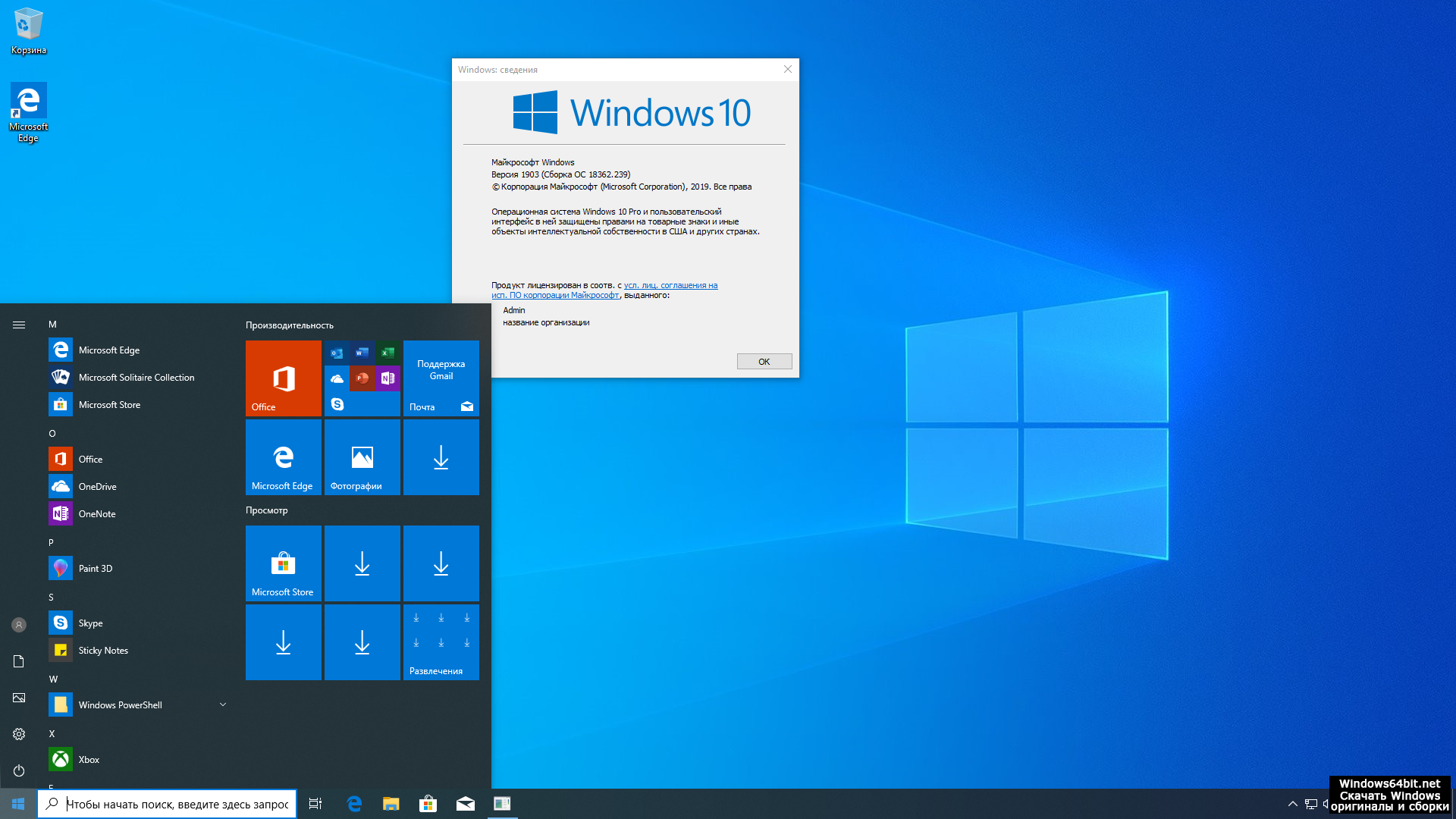 Компьютеры этих компаний продаются с операционной системой Microsoft Windows. В настоящее время у Microsoft есть преимущество в отношении совместимости программного обеспечения. Хотя он отличается от компьютеров Apple, часто можно увидеть программное обеспечение, которое доступно для компьютеров Microsoft, но не для Mac (Apple Computer). Компьютеры Microsoft всегда имели множество вариантов внешних компонентов, аксессуаров и устройств.
Компьютеры этих компаний продаются с операционной системой Microsoft Windows. В настоящее время у Microsoft есть преимущество в отношении совместимости программного обеспечения. Хотя он отличается от компьютеров Apple, часто можно увидеть программное обеспечение, которое доступно для компьютеров Microsoft, но не для Mac (Apple Computer). Компьютеры Microsoft всегда имели множество вариантов внешних компонентов, аксессуаров и устройств.
 Windows 8 — это новейшая операционная система для ПК и ноутбуков, которая имеет совершенно новый вид. Компания установила дизайн «Метро» Live Tiles, который позволяет пользователям легко найти все, что они ищут, в одном месте. Live Tiles также предлагает автоматические обновления и показывает пользователям любые новые входящие сообщения, электронные письма или уведомления.
Windows 8 — это новейшая операционная система для ПК и ноутбуков, которая имеет совершенно новый вид. Компания установила дизайн «Метро» Live Tiles, который позволяет пользователям легко найти все, что они ищут, в одном месте. Live Tiles также предлагает автоматические обновления и показывает пользователям любые новые входящие сообщения, электронные письма или уведомления.Windows Phone 8 — это ОС, которая будет работать на будущих телефонах Windows. Windows Phone 8 имеет тот же формат Live Tiles, который показывает пользователям все их уведомления на одной странице. Система также позволяет пользователям выбирать и размещать свои собственные приложения на Live Tiles. Версия Windows RT — это версия Windows 8 для планшетов и нетбуков. Он оптимизирован для тонких и легких ПК и нацелен на максимальное время автономной работы. Windows Server 2012 является шестым выпуском Windows Server. В отличие от Windows 8, сервер был доступен только для подписчиков MSDN. Он предлагает графический интерфейс пользователя (GUI) на основе языка проектирования Metro и новый Диспетчер серверов, графическое приложение, используемое для управления сервером.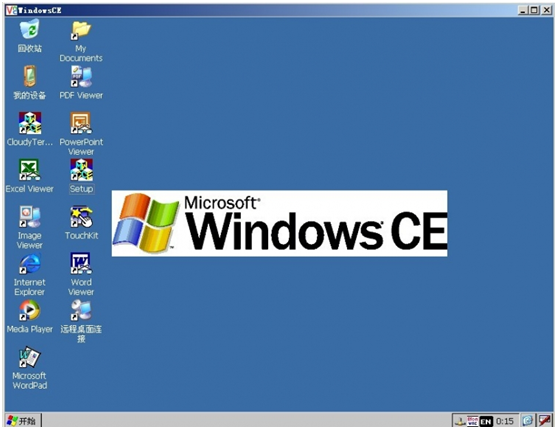 Windows Embedded 8 Industry — это операционная система, разработанная для линейки продуктов Windows Embedded. Обычно используется для банкоматов и кассовых автоматов.
Windows Embedded 8 Industry — это операционная система, разработанная для линейки продуктов Windows Embedded. Обычно используется для банкоматов и кассовых автоматов.
Сравнение между Microsoft и Windows:
Microsoft | Windows | |
Основатели / Разработчики | Билл Гейтс, Пол Аллен | Microsoft |
Год | 4 апреля 1975 г. | 20 ноября 1985 г. |
разница | Это название компании. | Это название операционной системы компьютера. |
предназначенный | Microsoft разработана и продана Биллом Гейтсом и Полом Алленом. | Windows разработана и продается Microsoft. |
Товары |
| Компьютеры или ПК, как
|
Веб-сайт | Microsoft.com | windows.microsoft.com |
Что такое Windows и зачем она нужна? . 500 типичных проблем и их решений при работе на ПК
Windows – это операционная система, причем самая популярная (под ее управлением работает 90 % всех персональных компьютеров). Именно благодаря такой популярности Билл Гейтс – основатель корпорации Microsoft, которая и разрабатывает Windows, – является одним из богатейших людей планеты.
Если проводить аналогию между компьютером и человеческим строением, то Windows можно сравнить с нервной системой. Windows, как и нервная система, совершает самые необходимые действия, о которых вы даже не задумываетесь.
К примеру, если нужно записать данные на дискету, вы ведь не беспокоитесь о том, какие операции необходимо выполнить системе (в реальности процесс состоит из нескольких стадий), а просто перетягиваете папку с файлами и ждете завершения копирования. Между прочим, и для программ, которые вы устанавливаете на компьютер, процесс записи на диск выглядит упрощенно благодаря стараниям Windows. Еще одним примером может послужить процесс соединения с Интернетом. На самом деле это очень сложное действие, но для пользователей все выглядит проще некуда – достаточно щелкнуть кнопкой мыши на соответствующем ярлыке, и через пару секунд соединение уже установлено.
Между прочим, и для программ, которые вы устанавливаете на компьютер, процесс записи на диск выглядит упрощенно благодаря стараниям Windows. Еще одним примером может послужить процесс соединения с Интернетом. На самом деле это очень сложное действие, но для пользователей все выглядит проще некуда – достаточно щелкнуть кнопкой мыши на соответствующем ярлыке, и через пару секунд соединение уже установлено.
Кроме Windows, есть и другие операционные системы, например UNIX, Linux, QNX, FreeBSD. Но наибольшее распространение получила именно Windows за счет своей дружественности к пользователю.
Примечание
Самая первая версия Windows появилась в 1985 году и была весьма неудачной. Вторая попытка Microsoft (1987 год) была ненамного лучше первой: в Windows 2.0 тогда не существовало даже значков, пользователь видел только текстовый список программ и ничего больше. В действительности Windows 2.0 была не более чем системой меню. Сдвинула ситуацию с мертвой точки Windows 3. 0, созданная в середине 1990 года. Она не только предоставила поддержку расширенной памяти, но и обладала привлекательным интерфейсом, и, самое главное, в ней появилась поддержка многозадачности. Затем в свет вышла Windows 3.11, в которой были исправлены ошибки предыдущей версии (уже в первые дни было продано около 1 млн копий).
0, созданная в середине 1990 года. Она не только предоставила поддержку расширенной памяти, но и обладала привлекательным интерфейсом, и, самое главное, в ней появилась поддержка многозадачности. Затем в свет вышла Windows 3.11, в которой были исправлены ошибки предыдущей версии (уже в первые дни было продано около 1 млн копий).
Вскоре появилась Windows NT – система для профессионалов. В 1995 году вышла Windows 95, которая в 1998 году в США была признана лучшей операционной системой года. С тех самых пор и начала расти популярность Windows… После 2000 года вышла Windows XP, не так давно выпустили Windows Vista.
Важным свойством большинства современных операционных систем, о котором нельзя не упомянуть, является многозадачность. О чем идет речь, станет понятно, если немного заглянуть в прошлое. В 80-х годах компьютеры работали под управлением предшественника Windows – операционной системы DOS. Эта система не поддерживала многозадачность, и если пользователь распечатывал документ в 20 страниц, то на компьютере больше нельзя было ничего делать, приходилось просто сидеть и ждать, уставившись в монитор. Теперь же, пока идет распечатка, вы можете запускать другие программы и работать с ними. Эта возможность и называется многозадачностью.
Теперь же, пока идет распечатка, вы можете запускать другие программы и работать с ними. Эта возможность и называется многозадачностью.
Примечание
Без операционной системы могут обходиться только встроенные компьютеры, которые содержатся во многих бытовых приборах, автомобилях, сотовых телефонах и т. п., поскольку чаще всего такой компьютер постоянно исполняет лишь одну программу, запускающуюся при его включении.
Данный текст является ознакомительным фрагментом.
Продолжение на ЛитРесЧем серверная версия Windows отличается от обычной?
Microsoft предлагает настольные и серверные версии Windows. На первый взгляд, Windows 10 и Windows Server 2016 выглядят одинаково, но каждый из них имеет различное использование. Windows 10 отлично справляется с повседневной работой, а Windows Server управляет многими компьютерами, файлами и службами.
Windows 10 отлично справляется с повседневной работой, а Windows Server управляет многими компьютерами, файлами и службами.
Windows 10 и Windows Server основаны на похожем коде
Если вы загрузите чистую копию Windows 10 и Windows Server 2016, сначала будет легко перепутать их. Они могут иметь один и тот же рабочий стол, одну и ту же кнопку запуска и даже одну и ту же кнопку просмотра задач. Они используют одно и то же ядро и могут запускать одно и то же программное обеспечение. Вы можете, например, установить Google Chrome или Microsoft Office на обоих.
Но на этом сходство заканчивается. Microsoft разработала Windows 10 для использования в качестве настольного компьютера, перед которым вы сидите, и Windows Server в качестве сервера (прямо в названии), который запускает службы, доступные людям по сети. В то время как в Windows Server есть опция рабочего стола, Microsoft рекомендует устанавливать Windows Server без графического интерфейса пользователя ( или удалять его ), оставляя только командную строку для работы, которая уменьшает накладные расходы, необходимые для запуска сервера.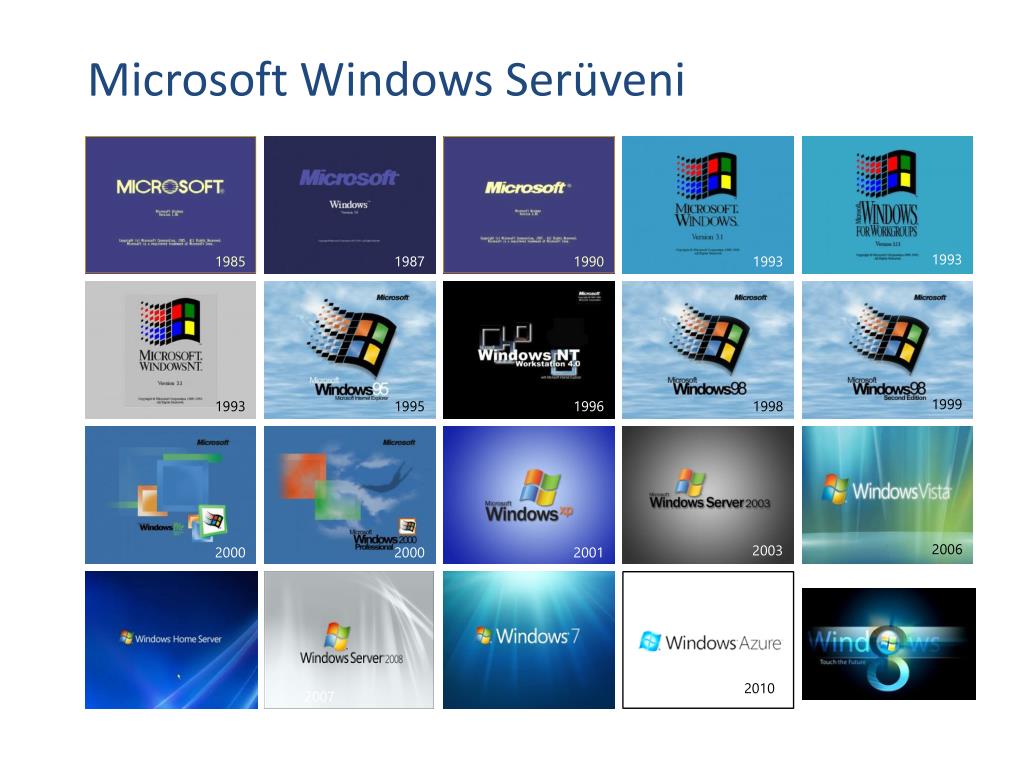 Это включает в себя выбор Nano Server, который отбрасывает возможности графического интерфейса и локального входа в обмен на использование гораздо меньшего пространства, чем при стандартной установке Server.
Это включает в себя выбор Nano Server, который отбрасывает возможности графического интерфейса и локального входа в обмен на использование гораздо меньшего пространства, чем при стандартной установке Server.
Windows Server включает серверное программное обеспечение
Если у вас включен графический интерфейс, через несколько секунд после загрузки Windows Server запускается программа диспетчера сервера, показывающая первое явное различие в двух операционных системах. Здесь вы можете добавить специфичные для сервера функции, такие как службы развертывания Windows, службы DHCP и доменные службы Active Directory . Эти функции позволяют удаленно развертывать ОС на других компьютерах, создавать статический IP-адрес для клиентских компьютеров, управлять сетевым доменом для присоединения других компьютеров к домену и создавать пользователей домена. Подобные функции изначально недоступны для Windows 10, хотя вы можете установить стороннее программное обеспечение, такое как веб-сервер Apache.
Кроме того, Windows Server поддерживает такие функции, как SMB Direct, для более быстрого обмена файлами, расширенной поддержки отказоустойчивой файловой системы. Единственный способ получить аналогичные функции без сервера — это использовать Windows 10 Pro для рабочих станций .
Серверы также предназначены для совместной работы, поэтому у вас может быть один сервер, выполняющий одну или две из вышеперечисленных ролей, и другой сервер, выполняющий другие роли для распространения работы.
Windows Server поддерживает оборудование более высокого класса
Windows Server также поддерживает более мощное оборудование. В то время как в Windows 10 Pro максимальный объем ОЗУ составляет 2 ТБ, в Windows Server предусмотрено 24 ТБ. Пользователь настольного компьютера вряд ли даже рассмотрит такой большой объем ОЗУ, но серверы могут эффективно использовать свою большую емкость ОЗУ, между управлением многими пользователями, компьютерами и потенциальными виртуальными машинами через Hyper-V.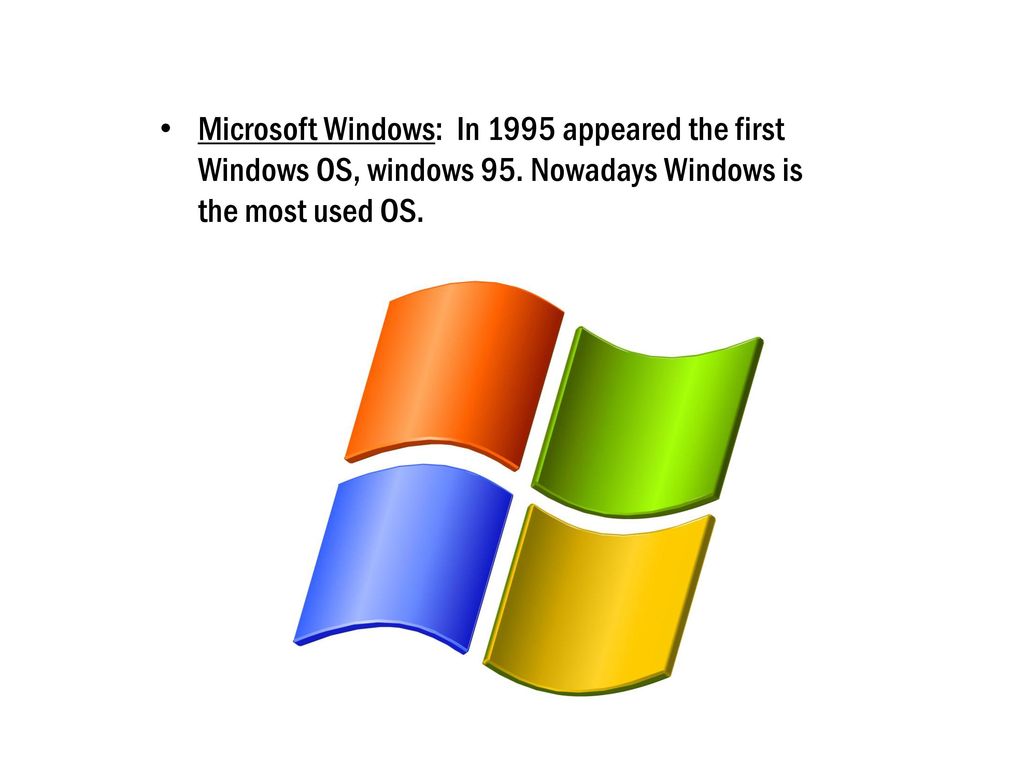
В Windows 10 также есть ограничение на процессоры. Выпуск Windows 10 Home поддерживает только один физический процессор , а Windows 10 Pro поддерживает два. Сервер 2016 поддерживает до 64 сокетов . Аналогично, 32-разрядная копия Windows 10 поддерживает только 32 ядра, а 64-разрядная версия поддерживает 256 ядер, но Windows Server не имеет ограничений для ядер.
Чтобы приблизиться к этим возможностям, вам придется использовать Windows 10 Pro для рабочих станций, которая поддерживает 4 ЦП и 6 ТБ ОЗУ.
Windows Server ограничен в возможностях
Как и в ветке LTSB Windows 10, в Windows Server удалено несколько функций. Вы не найдете Cortana, Microsoft Store, Edge или Timeline. Вместо Edge Windows Server по-прежнему использует Internet Explorer, и он заблокирован, чтобы препятствовать нормальному просмотру веб-страниц. При загрузке Google Chrome нам пришлось добавить исключения для всех URL-адресов Google, чтобы завершить загрузку. Дополнительная безопасность Windows Server делает его присутствие известным практически на любом веб-сайте, посещаемом через Internet Explorer.
Windows Server не поддерживает вход с использованием учетной записи Microsoft, поэтому вы не можете перенести на нее свои настройки с другого компьютера. Вместо этого вам нужно будет либо войти в систему с локальной учетной записью или учетной записью домена . В то время как Windows 10 Home, наконец, получает функцию паузы обновлений , Windows Server может полностью отключить обновления через групповую политику (как и Windows 10 Enterprise и Windows LTSB).
Windows 10 — знакомый рабочий стол
Хотя в Windows 10 отсутствуют специфичные для сервера функции, она компенсирует это в других областях. Обновления для Windows 10 поступают быстрее и чаще, имеют такие функции, как Timeline и Cortana, которые отсутствуют на Windows Server, и не заблокированы. Установка нового программного обеспечения, особенно загруженного из Интернета, требует несколько этапов, и ваши предпочтения будут перенесены с одного компьютера на другой, если вы войдете в систему с учетной записью Microsoft.
Кроме того, в Windows 10 есть и другие функции, такие как «Ваш телефон» , «Прогрессивные веб-приложения» и «Подсистема Windows для Linux». Некоторые из этих функций используют Microsoft Store, к которому Windows Server не имеет доступа.
И если вы предпочитаете, вы можете изменить Windows 10 в соответствии с вашими потребностями и вести себя как Windows 7.
Windows Server тоже дороже
А если у вас есть ключи Windows 7, 8 или 8.1 , вы можете установить Windows 10 бесплатно. Купить лицензии на Windows Server 2016 непросто (в конце концов, они предназначены для бизнеса) и стоят дорого. Если вы бизнес, в зависимости от вашего размера и потребностей одна лицензия может стоить от 500 до 6200 долларов . Вместо этого большинство покупателей используют маршрут корпоративной лицензии. Windows Server сделан в первую очередь для бизнеса, поэтому его цена соответственно.
Если вы рассматриваете ОС Windows для своего персонального компьютера, ваш лучший выбор — Windows 10. Все еще возможно использовать ключ Windows 7, 8 или 8.1 для его активации, а функции специально созданы для домашнего использования. Но если вы хотите, чтобы ОС Windows управляла другими компьютерами, дома или на работе, предоставляла файловый сервер или веб-сервер, то Windows Server — очевидный выбор.
Все еще возможно использовать ключ Windows 7, 8 или 8.1 для его активации, а функции специально созданы для домашнего использования. Но если вы хотите, чтобы ОС Windows управляла другими компьютерами, дома или на работе, предоставляла файловый сервер или веб-сервер, то Windows Server — очевидный выбор.
Windows 10 — The Verge
Оглядываясь назад на Windows 8, легко увидеть, в чем Microsoft пошла не так. Это была гигантская ставка на сенсорные вычисления, но она сделала использование ПК с клавиатурой и мышью неудобным, разочаровывающим и совершенно запутанным. В нашем первоначальном обзоре я писал, что из-за радикальных изменений существует «риск оттолкнуть пользователей и создать новую катастрофу восприятия, подобную Vista».
Именно это и произошло: разработчики не устремились к Windows 8, а обычные пользователи сделали все возможное, чтобы этого избежать.Хотя интерфейс планшета был отличным опытом, остальные раздражали всех, кто просто хотел ноутбук, который работал бы так, как они привыкли. Microsoft пытается исправить все это с помощью Windows 10.
Windows имеет цикл. Windows XP спасла нас от Windows ME, Windows 7 спасла нас от беспорядка с Windows Vista, теперь Windows 10 спасла нас от Windows 8.
Хорошо быть в хорошей части цикла.
Если вы обновляетесь до Windows 10 на настольном компьютере или ноутбуке, приготовьтесь к приятному удивлению: знакомое и любимое меню «Пуск» вернулось.Немного странно праздновать его возвращение, потому что оно никогда не должно было уйти. Вероятно, это самое большое изменение, помимо темной темы, которое вы заметите после Windows 8. Но Microsoft не просто восстановила старую версию из Windows 7. Вместо этого она полностью переработала ее так, чтобы объединить лучшие аспекты. последних двух версий Windows.
Вместо этого она полностью переработала ее так, чтобы объединить лучшие аспекты. последних двух версий Windows.
Меню «Пуск» возвращает
Вместо того, чтобы загружать совершенно другой экран, меню «Пуск» находится в нижнем левом углу — точно так же, как в Windows 7.Microsoft сохранила живые плитки, представленные в Windows 8, но поместила их в меню «Пуск». Это означает, что они больше не будут занимать весь ваш монитор (если вы действительно этого не хотите). Вы можете закрепить как современные, так и традиционные приложения в меню «Пуск», и есть легкий доступ к настройкам, выключению или перезапуску, а также список наиболее часто используемых приложений с удобными списками переходов для таких приложений, как Word, которые обрабатывают файлы. Такое сочетание функций кажется лучшим способом вернуть меню «Пуск», и вы можете свободно изменять его размер для дальнейшей настройки.
Кажется, что каждая версия Windows предлагает разные темы, и Windows 10 ничем не отличается. Он более сдержанный, чем Windows 8 или Vista, но не такой скучный, как Windows 7. Черная тема создает основу для Windows 10, но если вы не фанат тьмы, то есть варианты выбрать акцентный цвет, который может отображаться в меню «Пуск», на панели задач и в новом Центре уведомлений. Во всех трех случаях вы заметите, что тонкие эффекты прозрачности вернулись в Windows 10 из своих корней в Windows Vista и Windows 7.Microsoft не добавила прозрачности во встроенные приложения, такие как проводник, поэтому эффект не будет преувеличен и не раздражает. Кажется, что это утилитарно, но по-современному.
Навигация по Windows 10 также значительно улучшена. Досадные горячие углы в Windows 8, из-за которых вы вытаскивали волосы, просто пытаясь получить доступ к настройкам или даже стартовому экрану, были удалены — слава богу. Новый Центр уведомлений работает как центр уведомлений для сбора предупреждений от приложений и обеспечения быстрого доступа к настройкам.
Досадные горячие углы в Windows 8 были удалены — слава богу
Microsoft сосредоточилась на многозадачности в Windows 10. В функции Snap были внесены самые большие улучшения. Вы можете перетащить любое окно к краю экрана, чтобы привязать его к половине экрана, а затем ОС отобразит все остальные окна в массиве для другой половины. Если вы используете сенсорный экран, вы можете провести пальцем слева, чтобы открыть список всех открытых приложений, и привязать два из них друг к другу.
Наряду с улучшением привязки появилась новая функция под названием «Просмотр задач», которая очень похожа на Mission Control на Mac. Он отображает все открытые окна на одном экране, поэтому вы можете быстро найти то, что ищете. Microsoft добавила специальную кнопку на панель задач, чтобы попытаться заставить пользователей Windows 10 активировать представление задач и начать его использовать. Microsoft утверждает, что подавляющее большинство ее пользователей никогда не использовали Alt + Tab для переключения приложений (одна из тех «странных, но верных» вещей о компьютерах), поэтому идея состоит в том, чтобы помочь этим пользователям лучше справляться с многозадачностью.
Эта маленькая кнопка также открывает доступ к новой замечательной функции: виртуальным рабочим столам. Да, Microsoft наконец-то добавила это в Windows после многих лет использования сторонних альтернатив. Это вариант для опытных пользователей, позволяющий создавать отдельные виртуальные рабочие столы с разными приложениями. Я считаю себя опытным пользователем Windows, но я использую только виртуальные рабочие столы на своем ноутбуке, а не на своем настольном ПК. Невозможно быстро переключаться между виртуальными рабочими столами с помощью трекпада или мыши, но сочетание клавиш Windows + Ctrl + влево / вправо — удобный ярлык.Я считаю, что самый быстрый способ получить доступ к представлению задач (и виртуальным рабочим столам) — просто провести тремя пальцами вверх по трекпаду.
Microsoft также встроила виртуального помощника, такого как Siri, прямо в Windows 10. Он называется Cortana, и он разработан так, чтобы выглядеть и ощущаться как расширение меню «Пуск», и, как и его эквивалент в Windows Phone, вы также можете использовать свой голос для поиск. Также есть возможность включить функцию «Привет, Кортана», которая позволяет вам просто задавать вопросы на своем ноутбуке.Он полезен для простых вещей, таких как погода, но я обнаружил, что в основном использую его, чтобы продемонстрировать Кортану друзьям и семье.
Кортана разработана так, чтобы выглядеть и ощущаться как расширение меню «Пуск».
Визуальный интерфейс Кортаны намного полезнее. Это обзор вашего дня, смешанный с погодой, новостями, местными ресторанами и другими интересами, которые вы выбрали. Я иногда нажимаю на значок Кортаны на панели задач, чтобы просмотреть этот обзор, и все данные отображаются в разделах, похожих на карточки Google Now.
Кортана хранит все, что знает о вас, в виртуальной записной книжке, которую вы можете редактировать, чтобы вырезать информацию, которую вы не хотите, чтобы она запоминала. Он также работает в облаке, что означает, что вы можете загрузить Кортану для Android (или iOS в будущем) и получить там те же функции, синхронизированные с вашим ноутбуком. Поэтому, если вы попросите Кортану напомнить вам о покупке молока в местном продуктовом магазине, это напоминание синхронизируется с вашим телефоном и активируется, как только вы окажетесь рядом с продуктовым магазином. Это особенно полезная и мощная функция Кортаны, которую я регулярно использую.
Кортана также выполняет локальный поиск, и это отлично. Нажатие кнопки «Мои материалы» в поиске Cortana приведет к поиску файлов, локальных для машины, и любых данных, хранящихся в OneDrive. Единый интерфейс для поиска виртуального помощника, веб-поиска и традиционного компьютерного поиска — это очень удобная и мощная вещь, и Microsoft проделала действительно большую работу по интеграции ее здесь. Это может быть моя любимая вещь в Windows 10.
Windows 10 также включает новый браузер под названием Edge.Он может быть новым, но, к сожалению, во многих отношениях он остается в прошлом. Значок панели задач Edge почти не отличается от значка Internet Explorer, чтобы сделать его знакомым миллионам различных пользователей Windows. Он упрощен, понятен и в большинстве случаев работает хорошо, но в нем отсутствуют функции, которые можно ожидать от современного браузера. Прикреплять вкладки к новым окнам неудобно и неудобно, а загрузка начинается автоматически без выбора того, где они будут храниться. Это базовые вещи, и удивительно, что их не хватает.Microsoft действительно начала с нуля с Edge, и это видно.
Edge может быть новым, но, к сожалению, во многих отношениях он остался в прошлом.
В большинстве браузеров я больше всего забочусь о производительности, и Edge в основном обеспечивает ее. Отображение большинства популярных веб-сайтов проходит плавно, и время загрузки обычно хорошее. По-прежнему кажется, что время от времени нужно проделать некоторую работу, и я сталкивался с ситуациями, когда страницы просто не отображались хорошо или сайты просили меня использовать Internet Explorer.Да, Internet Explorer все еще существует в Windows 10, и вы можете получить к нему доступ через параметр «Открыть с помощью Internet Explorer» в Edge.
Edge имеет несколько интересных новых функций. Вы можете рисовать на любых веб-страницах и отправлять копии друзьям. Это полезно, если вы хотите быстро поделиться снимком экрана сайта с некоторыми аннотациями, но я редко использую его регулярно (лучше, если вы используете его с устройством с пером, например Surface). Первые несколько раз это круто, а потом быстро забываешь о его существовании.Одно дополнение, которое я нашел очень полезным, — это Кортана. Цифровой помощник интегрирован в Microsoft Edge и проявляется в небольших хитростях. Если вы введете в адресную строку что-то вроде «погода», то тут же появится погода поблизости. Это действительно полезно в тех случаях, когда он дает мне нужную информацию без необходимости загружать полную страницу поиска. Если я буду искать «какой рост у Тома Круза», он сразу же вернет результат, прежде чем я успею нажать Enter.
Microsoft Edge по-прежнему кажется незавершенным, как и сама Windows 10. Изменение поисковой системы по умолчанию — это стрессовая задача: необходимо посетить сам Google, а затем получить доступ к функции, настолько глубоко скрытой в меню настроек, что кажется, что Microsoft действительно не хочет, чтобы вы уходили от Bing. Точно так же, если я хочу, чтобы Google Chrome был моим браузером по умолчанию, мне нужно глубоко перейти в настройки ПК, чтобы изменить это поведение. Это похоже на новую меру безопасности, призванную предотвратить перехват системы приложениями, но она совсем не удобна для пользователя.Microsoft активно запрещает приложениям устанавливать себя по умолчанию, так что это даже не то, что Google может улучшить сам.
Пожалуй, самая разочаровывающая часть Edge для меня — это отсутствие расширений. Firefox и Chrome уже много лет поддерживают веб-расширения, и кажется упущением не иметь их в Edge при запуске. Однако Microsoft заявила, что они появятся позже в этом году. На данный момент я неохотно придерживаюсь Google Chrome, пока не будет готов Microsoft Edge.
Приложение Xbox от Microsoft может быть моей любимой новой функцией, потому что оно позволяет транслировать игры для Xbox One на свой ноутбук.Работает на удивление хорошо, без задержек даже в сети Wi-Fi. Вы просто подключаете контроллер Xbox One через USB, а затем подключаетесь к Xbox One и начинаете потоковую передачу по локальной сети. Вы также можете создавать групповые чаты прямо со своего ноутбука с друзьями из Xbox. На момент запуска это бета-версия, и я обнаружил, что успешное соединение с вами — это небольшая удача, но как только она заработает, качество звука будет отличным, даже если вы используете встроенный микрофон на своем ПК.
Одним из значительных дополнений к приложению Xbox для компьютерных геймеров стал игровой видеорегистратор.Вы можете делать скриншоты и делать записи, создавая клипы продолжительностью до двух часов. Если вы хотите записать учебное пособие или просто что-то для загрузки на YouTube, вы также можете активировать эту функцию с опциями для изменения качества звука и видео, а клипы просто сохраняются в формате MP4. Это хороший секрет и одна причина меньше покупать дорогое стороннее приложение для записи экрана.
Встроенные приложения Windows 10 — отличное дополнение к операционной системе. В то время как приложения Windows 8 в стиле Metro были базовыми и не имели функций, в Windows 10 есть в основном все, что вам нужно.Приложение Microsoft Maps предоставляет трехмерные изображения, маршруты и изображения улиц. Все это заключено в простой интерфейс с гамбургер-меню для доступа к настройкам и функциям. Что наиболее важно, эти встроенные приложения больше не работают в полноэкранном режиме по умолчанию. Всегда раздражало запускать приложение в полноэкранном режиме на 30-дюймовом мониторе, и вам больше не нужно делать это для каких-либо приложений Windows 10.
Мое любимое новое приложение — Mail. Microsoft взяла многие функции из своего приобретения Acompli и применила их к этому почтовому клиенту.Есть жесты смахивания для сенсорных машин и большая панель чтения, чтобы сосредоточиться на сообщениях. Все это работает так же, как Outlook.com, с поддержкой механизма Word для создания электронных писем. Это означает, что написание сообщений проходит гладко, и они могут быть как простыми (просто текст), так и сложными (таблицы и изображения), как вы хотите. Не хватает некоторых вещей, например единого почтового ящика, и множества причуд. Иногда все темы моих писем случайным образом исчезают, или учетная запись отказывается открываться. Я надеюсь, что Microsoft сможет исправить эти ошибки с помощью обновления, потому что в остальном приложение отличное.
Лучше всего то, что теперь поддерживается Google Calendar
Новое приложение календаря тоже отличное. Хотя я хотел бы видеть некоторую интеграцию Cortana в будущем, лаконичный интерфейс — это именно то, что вы ожидаете от своего календаря. Лучше всего то, что теперь поддерживается Календарь Google, поэтому вы можете легко добавить свою учетную запись Gmail, и она будет нормально работать с электронной почтой и календарем. Вам также необходимо добавить здесь свои учетные записи Google, чтобы интеграция Кортаны в Windows 10 работала, она не будет просто получать информацию через Интернет.
Microsoft также наконец улучшила свое приложение «Фотографии», сделав его более полезным. Изображения автоматически исправляются, и он делает умное создание альбомов на лету. Я использую OneDrive для автоматического резервного копирования фотографий со своего iPhone, и когда я открываю приложение «Фото» в Windows 10, они все уже там. Это похоже на Windows Phone, но Microsoft не волнует, какой телефон я использую.
Но наиболее впечатляющими нововведениями являются новые урезанные сенсорные приложения Office. Microsoft назвала их Word, Excel и PowerPoint Mobile, но они будут работать на любом ПК с Windows 10.Я написал весь этот обзор с помощью Word Mobile, и пользоваться им просто удовольствие. У него чистый пользовательский интерфейс, он очень быстрый и имеет все основные функции редактирования, которые мне нужны. Так же мне достаточно версий Excel и PowerPoint Mobile. Я уверен, что их будет достаточно для большинства людей, которым не требуются все возможности настольных приложений Office, и самая лучшая особенность — то, что они бесплатны для устройств с экраном 10,1 дюйма или меньше.
Пока мы обсуждаем приложения, было бы упущением не упомянуть новый Магазин Windows от Microsoft.Приложения, игры, музыка, фильмы и телевидение наконец-то были объединены в одном месте. В конечном итоге цель состоит в том, чтобы разработчики напишут одно приложение, которое будет работать на вашем ПК с Windows, планшете, телефоне, Xbox One и грядущей гарнитуре HoloLens. Это все хорошие новости, но плохие новости в том, что по-прежнему не хватает действительно качественных приложений. Встроенные приложения Microsoft показывают, что возможно, и я надеюсь, что Windows 10 наконец-то побудит разработчиков создавать лучшие приложения. Microsoft предлагает Windows 10 бесплатно пользователям Windows 7 и Windows 8 с целью создания огромной базы для установки и привлечения разработчиков.Это мудрый шаг, но могут пройти годы, прежде чем мы увидим результаты.
В то время как Microsoft сосредоточена на использовании мыши и клавиатуры в Windows 10, она не забыла обо всех хороших сенсорных функциях, которые были реализованы в Windows 8. Новый режим планшета в Windows 10 призван объединить полноэкранный мир Windows 8 с традиционным как вы используете ПК с Windows. Если у вас трансформируемый ноутбук 2-в-1, вам будет предложено включить режим планшета, когда вы физически переключаете режимы с ноутбука на планшет.Режим планшета Windows 10 упрощает панель задач, делает все сенсорными и возвращает полноэкранный начальный экран. В целом, это хорошее улучшение по сравнению со скрытыми жестами в Windows 8, и его намного проще использовать, если вы включаете его впервые. Microsoft все еще есть над чем поработать, чтобы немного лучше совместить эти два режима, но это уже кажется менее неприятным, чем в Windows 8.
Это работает так, как вы ожидали
Разработка Windows 10 была уникальной.При желании вы можете протестировать общедоступные бета-версии операционной системы за последние восемь месяцев и посмотреть, как Windows 10 достигнет своей конечной точки. В Windows 10 есть несколько отличных дополнений по сравнению с Windows 8 и Windows 7, и она действительно кажется хорошей смесью знакомой Windows 7 и некоторых новых функций Windows 8. Ее не раздражает использование, и вам не нужен учебник, чтобы найти меню Пуск. Это работает так, как вы ожидаете.
Легко порекомендовать Windows 10 в качестве обновления для всех, кто работает с Windows 7 и Windows 8, но, возможно, не только сейчас.«Дождитесь пакета обновления 1» всегда был советом по умолчанию для новых версий и Windows, и здесь он абсолютно применим. Во время тестирования на разнообразном оборудовании я столкнулся с множеством ошибок и проблем — даже с версией, которая будет выпущена для потребителей в день запуска. Некоторые из них варьируются от основных проблем, таких как исчезновение значков приложений на панели задач, до случайного сбоя звука или синих экранов. Я не владею всеми существующими конфигурациями ПК, но когда я смотрю на других, выражающих разочарование по поводу этих странных проблем в Твиттере, становится ясно, что я не одинок.Даже во время демонстрации Microsoft Windows 10 компьютер перезагружался из-за синего экрана.
Такова природа цикла Windows: плохая версия, затем хорошая версия
Все в Windows 10 кажется новым подходом для Microsoft, и я уверен, что эти ранние ошибки и проблемы будут исправлены довольно быстро. Я надеюсь и ожидаю, что по мере приближения к праздничному сезону мы увидим более законченную Windows 10. Если вы можете справиться с некоторыми странностями здесь и там, и вы разочарованы в Windows 8, то непременно обновитесь прямо сейчас. .Но если вы полагаетесь на свой компьютер с Windows каждый день и он работает для вас нормально, вам следует подождать, пока все не станет немного более отполированным. В настоящий момент Microsoft выпускает ежедневные обновления, так что исправление проблем может занять несколько недель. Работа над Windows 10 еще не завершена, и сейчас она находится на начальном этапе своего существования.
Windows 10 очень интересна. Я больше не прикасаюсь к своему MacBook Air, так как считаю, что сочетание хорошего оборудования (например, Dell XPS 13) и Windows 10 доставляет удовольствие.Мне нравится направление, в котором Microsoft идет с Windows 10, постоянно принимая отзывы и идеи от своих клиентов. Похоже, это лучший способ превратить Windows в то, что людям нравится использовать, а не во что-то, что они должны использовать.
Такова природа цикла Windows: плохая версия, затем хорошая версия. Windows 10 — отличное решение проблем Windows 8, и это именно то, чего мы все ожидали. А как насчет следующей версии? Как ни странно, Microsoft говорит, что на самом деле его не будет.Это «последняя Windows», и Microsoft будет ее повторять в ближайшие годы. Если предположить, что Microsoft сможет устранить ошибки в этой начальной версии, она сделает компьютеры лучше для миллиардов людей. Лучшая часть Windows 10 заключается в том, что она завершает круговорот хорошего и плохого в пользу чего-то великого.
Ведущее изображение и фотографии приложений Microsoft Edge, Cortana и Xbox, автор Крис Уэлч.
Исправление : обновлен обзор, чтобы уточнить, что приложения Office Touch бесплатны только для 10.Устройства с диагональю 1 дюйм и меньше.
Verge Видео: Обзор Windows 10Какова история Microsoft Windows?
Этот контент был заархивирован и больше не поддерживается Университетом Индианы. Информация здесь может быть неточной, а ссылки могут быть недоступны или надежны.Microsoft впервые начала разработка диспетчера интерфейсов (впоследствии переименованного в Microsoft Windows) в сентябре 1981 г. Хотя первые прототипы использовали Меню Multiplan и Word в нижней части экрана, интерфейс был изменен в 1982 году для использования раскрывающихся меню и диалоговых окон, как используется на Xerox Star.
Версии Microsoft Windows, обсуждаемые в этом документе:
Окна 1.0
Microsoft наконец анонсировала Windows в ноябре 1983 г. из только что выпущенного VisiOn и грядущего TopView. Это было после выпуск Apple Lisa (но до Macintosh), и до того, как Digital Research анонсировала GEM, другая конкурирующая графическая среда. Винда обещала простую графический интерфейс, независимая от устройства графика и многозадачность служба поддержки. Однако разработка откладывалась несколько раз, и первая версия была доступна на потребительском рынке (после 55 программист лет разработки) в ноябре 1985 г.Выбор однако приложений было мало, а продажи Windows были скромными. Это были основные особенности Windows 1.0:
.- Графический интерфейс пользователя (GUI) с раскрывающимися меню, плиточные окна и поддержка мыши
- Независимый от устройства экран и графика принтера
- Совместная многозадачность приложений Windows
Окна 2.0
Windows 2.0, представленная осенью 1987 г., обеспечила значительный улучшения удобства использования Windows.С добавлением иконок и перекрывая окна, Windows стала жизнеспособной средой для разработка основных приложений (например, Excel, Word для Windows, Corel Draw !, Ami, PageMaker и Micrografx Designer). Продажи были под влиянием версий среды выполнения (среда единого приложения) поставляются независимыми поставщиками программного обеспечения. Когда Windows / 386 (см. следующий раздел) Microsoft переименовала Windows 2.0 в Windows / 286 для единообразия. Это были основные изменения из более ранних версий Windows:
- Перекрывающиеся окна
- Файлы PIF для приложений DOS
Windows / 386
В конце 1987 года Microsoft выпустила Windows / 386.Пока это было функционально эквивалентен Windows / 286, он может запускать несколько DOS приложения одновременно в расширенной памяти. Несколько виртуальных машин DOS с вытесняющей многозадачностью было новым в Windows из более ранних версий.
Окна 3.0
Microsoft Windows 3.0, выпущенная в мае 1990 года, была полностью переработана. среды Windows. Он мог адресовать память за пределами 640 КБ, и у него был гораздо более мощный пользовательский интерфейс; независимый поставщики программного обеспечения начали активно разрабатывать приложения для Windows.Новые мощные приложения помогли Microsoft продать более 10 миллионов копий Windows, что делает его самым продаваемым графическим интерфейсом история вычислительной техники. Это были основные изменения по сравнению с более ранние версии Windows:
- Стандартный (286) режим с поддержкой большой памяти
- 386 Расширенный режим с большой памятью и несколькими вытесняющими DOS поддержка сеансов
- Нет доступных версий среды выполнения
- Добавлены диспетчер программ и диспетчер файлов
- Поддержка сети
- Поддержка более 16 цветов
- Поддержка интерфейса прикладного программирования (API) для полей со списком,
иерархические меню и частные
.iniфайлов
Windows 3.1
Microsoft Windows 3.1, выпущенная в апреле 1992 г., обеспечила значительный улучшения Windows 3.0. За первые два месяца на рынке было продано более трех миллионов копий, включая обновления с Windows 3.0. Это были основные изменения по сравнению с Windows 3.0:
- Нет поддержки режима Real (8086)
- Поддержка масштабируемых шрифтов TrueType
- Мультимедийные возможности
- Связывание и встраивание объектов (OLE)
- Возможность перезагрузки приложений
- Следы мыши для упрощения использования мыши с устройствами отображения LCD
- Лучшая защита взаимодействия приложений и улучшенная диагностика ошибок
- Поддержка мультимедиа и сети API
- Совместимость API уровня источника с Windows NT
Windows 95
Windows 95 была выпущена в августе 1995 года.Нацелен на рынок настольных компьютеров, он сильно отличался от Windows 3.1 и больше не требовалась отдельная ДОС. Разработанный для сосуществования с Windows NT, он предлагает большую степень обратной совместимости со старыми драйверами и программного обеспечения за счет большей стабильности и безопасности Windows NT. Это были новые функции:
- Новый, более объектно-ориентированный графический интерфейс
- Новый WIN32 API
- Вытесняющая многозадачность приложений Win32
- Модель 32-разрядной плоской памяти
- Защищенная память
- Встроенная поддержка сети, включая поддержку удаленного доступа
- Новая модель 32-битного драйвера
Windows 98
Windows 98 была выпущена как обновление Windows 95.Это было тот же интерфейс и функции Windows 95, но также включает следующие обновления:
- 32-разрядная система размещения файлов (FAT32) позволяет использовать жесткие диски размером более 2 ГБ и эффективное использование дискового пространства и более быстрая загрузка файлов и занимают меньше места на диске; FAT32 может читать жесткие диски размером до 2 ТБ (2000 ГБ)
- Поддержка периферийных устройств универсальной последовательной шины (USB)
- Поддержка WebTV (которая стала MSN TV)
- Поддержка более одного монитора
- Microsoft Web Server
- Microsoft Task Scheduler
Многие из них функции также были доступны в более поздней версии Windows 95 (известная как OSR2) распространяется с новыми ПК 1998 г.OSR2 никогда не поступал в розничную продажу.
В 1999 году Microsoft выпустила Windows 98SE (второе издание), что значительно улучшило Windows, а также добавило следующие функции:
- Поддержка DVD-ROM
- Общий доступ к подключению к Интернету (ICS)
- Улучшено время запуска программ
- Улучшена поддержка USB
Windows Me
Windows Me, или Millenium Edition, была выпущена в 2000 году как обновление до Windows 98SE. Очень похож на своего предшественника, Windows Я включил новые возможности домашней сети, захват видео и редактирования, а также новый механизм восстановления системы в случае скорая медицинская помощь.
Microsoft заменила Windows Me на Windows XP, описанную ниже.
Windows NT
Примечание: В целях безопасности и поддержки, UITS рекомендует использовать Windows 2000 Professional. или Windows XP Professional, а не NT Рабочая станция 4.0 в сети Университета Индианы. Microsoft вышла на пенсию как основная, так и расширенная поддержка этой версии в июне 2004 г., Это означает, что обновления безопасности больше не разрабатываются. Для для получения дополнительной информации см. Жизненный цикл продукта Microsoft Windows Desktop. Страница с рекомендациями по адресу:
http: // support.microsoft.com/?LN=en-us&pr=lifecycle
Windows NT была отдельным продуктом от Windows 3.x, Windows 95 и Windows 98. Он был нацелен на корпоративный рынок для использования на высокопроизводительные рабочие станции и серверы. Первая версия, 3.1, и версии 3.5 и 3.51 использовали тот же интерфейс, что и Windows 3.1. Версия 4.0 использовала интерфейс, впервые представленный в Windows 95.
Windows NT 4.0 предлагает следующие новые функции:
- Поддержка файловой системы NTFS
- Модель безопасности
- Сервер удаленного доступа (RAS)
- Подсистемы OS / 2 и POSIX
- Возможность работы на процессорах Intel, Alpha, MIPS и Motorola
Windows NT 4.0 был в двух версиях: Advanced Server и Рабочая станция. Версия Advanced Server включает дополнительные программное обеспечение, которое позволило ему выполнять роль предприятия сервер. В дополнение к тем, что можно найти на Версия рабочей станции:
- Программное обеспечение для контроля и управления доменами
- Internet Information Server (IIS)
- Поддержка продуктов Microsoft BackOffice
- Сервер DHCP, DNS и WINS программное обеспечение
Windows 2000
Windows 2000 была выпущена как обновление Windows NT 4.0. Это был , а не , обновление до Windows 98 или 98SE.
Windows 2000 построена на Windows NT и предлагает следующие улучшений:
- Полная 32-разрядная операционная система
- Поддержка NTFS или FAT32, с поддержкой жесткого диска диски размером до 32 ГБ при работе с FAT32
- Защита файлов Windows, которая предотвращала установленные приложения от удаления необходимых системных файлов
- Устранение многих сценариев перезагрузки, в том числе программных установки, требующие перезагрузки для правильной работы
- Поддержка до 4 ГБ оперативной памяти (ОЗУ)
- Консоль управления Microsoft (MMC)
- Более тесная интеграция Интернета с Интернетом Проводник 5.0,1
Windows 2000 выпускалась в трех вариантах: Professional, Сервер и расширенный сервер. Professional был разработан для настольных компьютеров и портативные системы, как автономные, так и сетевые, для индивидуального использования. Сервер был разработан для запуска файловых и принтерных серверов. Расширенный сервер был разработан для запуска более мощных серверов; он поддерживал дополнительные 4 ГБ оперативной памяти (всего 8 ГБ).
Windows XP
Выпущенная в конце 2001 г., Windows XP заменила семейства Windows 95/98 и NT.На основе того же используемого кода для создания Windows 2000 на момент запуска XP поставлялась в двух версиях для рабочих станций: Домашний и профессиональный. Обе версии включают в себя функции Windows 2000. С момента первоначального выпуска три новых выпуска Выпущена Windows XP. К ним относятся Media Center Edition, Tablet PC Edition и XP Professional x64 (64-разрядная) Edition.
Примечание: Если вы хотите обновить старую версию От Windows до XP UITS рекомендует чистую установку, а не традиционное обновление из-за сильных основных отличий между старым семейством операционных систем и Windows XP.Для инструкции см. в АРХИВЕ: Как установить Windows XP?
Windows XP Home Edition
Windows XP Home Edition пришла на замену Windows 95, 98 и Me.
Некоторые из новых функций, которые предлагает Windows XP Home Edition, включают:
- Быстрое и простое переключение между пользователями на одном компьютере без необходимость закрытия приложений
- Luna, рабочий стол с новым дизайном, который ставит часто используемые функции в наиболее легко доступных местах меню
- Улучшенный проигрыватель Windows Media, который объединяет DVD воспроизведения, организации музыки и записи компакт-дисков
- Windows Messenger, который предлагает встроенную функцию мгновенного обмен сообщениями через Интернет
- Windows Movie Maker, который предлагает встроенную функцию захвата видео и редактирование
- Internet Explorer 6, последняя версия веб-сайта Microsoft браузер
- Удаленный помощник, который позволяет техническим специалистам временно управление компьютером для диагностики и устранения проблем или для продемонстрировать функции
- System Restore, что позволяет компьютеру восстанавливать себя до более ранняя конфигурация, если что-то пойдет не так
- Мастер настройки сети, который упрощает настройку домашних сетей для совместного использования файлов, принтеров и подключения к Интернету
Windows XP Professional Edition
Windows XP Professional Edition была заменой Windows NT и 2000 г.В дополнение к функциям Home Edition добавлены новые функции для повышения эффективности работы в сети и выполнения задач:
- Удаленный рабочий стол, который позволяет создавать виртуальные сеансы на один компьютер с другого компьютера через Интернет
- Шифрованная файловая система, которая обеспечивает лучшую безопасность за счет файлы с прозрачным шифрованием ключей
- Fast Resume из гибернации, что позволяет быстрее возобновить работу и экономит время автономной работы портативных компьютеров
- Поддержка 802.1x сеть для более безопасной беспроводной сети
Windows XP Media Center Edition
Windows XP Media Center Edition расширяет многие из улучшенных мультимедийные возможности доступны в Windows XP Professional. СМИ Center Edition — это расширенная версия Windows XP, которая включает в себя полностью функциональная вычислительная среда Windows XP и расширяет возможности компьютера для домашних развлечений. Версия Media Center недоступна для розничная продажа; вместо этого он доступен только при покупке нового ПК Media Center от партнера-производителя компьютеров Microsoft.
Windows XP Tablet PC Edition
Windows XP Tablet PC Edition предлагает расширенные вычислительные возможности в мобильная вычислительная среда. Он работает только на планшетном ПК и не продается в розницу. Tablet PC Edition использует Windows XP Professional в качестве основы, позволяющей запускать Windows XP-совместимые приложения.
Windows XP Professional x64 Edition
Эта 64-разрядная версия Windows XP была разработана для удовлетворения потребностей приложения для высокопроизводительных вычислений.Особенности:
- Поддержка до 16 ГБ ОЗУ и 16 ТБ виртуальной памяти
- Интеграция как для 64-разрядных, так и для 32-разрядных приложений, что позволяет для запуска 32-битных приложений, разработанных для других версий Windows XP
- Поддержка той же модели программирования, что и 32-битная Windows среда, позволяющая программистам разрабатывать приложения для Windows XP Professional x64 Edition без изучения новой среды
Windows Server 2003
Windows Server 2003 была выпущена как обновление Windows 2000 Server.Дополнительные функции в Windows Server 2003 включают:
- Повышенная надежность
- Встроенная поддержка веб-сервисов
- Общая языковая среда выполнения, сокращающая количество ошибок и дыры в безопасности, вызванные типичными ошибками программирования
- Повышенная безопасность интернет-соединений
- Поддержка как 32-битных, так и 64-битных процессоров (в зависимости от версия)
- Поддержка симметричной многопроцессорной обработки до 64 процессоров
- Поддержка до 512 ГБ ОЗУ
Microsoft создала несколько различных версий Windows 2003 Server: Standard Edition, Enterprise Edition, Datacenter Edition, Web Edition и Сервер малого бизнеса 2003.
Windows Vista
Выпущенная в 2007 году, Windows Vista не является обновлением Windows XP, но совершенно новая операционная система. Некоторые из многих новые функции Vista включают:
- Обновленный графический интерфейс пользователя под названием Windows Aero
- Улучшенный поиск
- Модернизированные системы сетей, звука, печати и отображения
- Новые инструменты для создания мультимедиа
- Улучшения в одноранговой технологии
- Улучшения безопасности
Примечание: Часть этой информации пришла изначально
из 3 мая 1993 г., Microsoft Windows FAQ, поддерживаемый Томом Хаапаненом
и разместил в группах новостей комп.os.ms-windows.announce (Текстовый формат ASCII) и comp.binaries.ms-windows .
Microsoft Windows / Полезные заметки
Основная операционная система, которая работает на большинстве компьютеров потребителей и рабочих станций, если не используется какая-либо разновидность UNIX. Он был разработан Microsoft еще в 80-х годах для предоставления графического пользовательского интерфейса DOS и должен был помочь компьютерам на базе IBM PC в то время конкурировать с Apple и Amiga, которые уже поставляли свои собственные графические интерфейсы.30 лет спустя Windows стала наиболее широко используемой операционной системой на персональных компьютерах, занимая более 90% доли рынка. Основная причина, по которой Windows была настолько распространена (несмотря на жесткую тактику в конце 1990-х годов), заключается в ее степени совместимости со старым программным обеспечением. Это демонстрирует не только возможность обновления, но и указанную совместимость.
Список видеоигр, для работы которых требуется Microsoft Windows, можно найти здесь.
Ранние версии, Windows 1.0 и 2.x
Выпущенная в 1985 году первая версия Windows на самом деле не считалась полноценной операционной системой, в которой отсутствовали такие функции, как управление памятью. Но он поддерживал базовую многозадачность и представил стандарты API, которые позволяют программам, работающим в Windows 1.0, работать вплоть до последней версии с небольшой настройкой или небольшой перекомпиляцией, если это необходимо. Хотя в ней были окна для отображения приложений, из-за патентов Apple, Windows 1.0 не могла иметь перекрывающиеся окна.Излишне говорить, что первая версия была не очень удачной. Два года спустя была выпущенаWindows 2.0, в которой улучшены графические интерфейсы, такие как возможность перекрытия окон, а также их минимизация и максимизация. Вместе с ОС поставлялось множество приложений, включая календарь, контакты и Reversi. Он также поддерживал новый стандарт VGA, но было доступно только 16 цветов. Windows 2.0 продавалась намного лучше, чем первая версия, хотя разработчики программного обеспечения по-прежнему поддерживали версии своих программ для DOS.Windows 2.0 также сильно зависела от DOS для управления аппаратными ресурсами, включая ограничение доступа к памяти в 1 мегабайт.
Конечно, использование запатентованных перекрывающихся окон привлекло внимание Apple, и в 1994 году они подали иск по этому поводу.
Windows 3.0 и 3.1
Windows 3.x — это то место, где Windows по-настоящему взлетела. 3.0 был выпущен в 1990 году с дизайном, построенным так, чтобы использовать преимущества поддержки защищенной памяти, а также улучшенную поддержку драйверов. Это позволило программам работать лучше при одновременном запуске, а также получить доступ к большему объему памяти.Пользовательский интерфейс также был улучшен. Год спустя Microsoft добавила мультимедийные расширения, чтобы использовать CD-плееры, доступные для компьютеров.Единственная проблема с 3.0 заключалась в том, что он был довольно подвержен сбоям, поскольку минимальным требованием был процессор 8086, в котором отсутствовали некоторые ключевые функции. В 1992 году была выпущена Windows 3.1, для которой требовалось как минимум 286 процессор и 1 МБ ОЗУ. Это немного помогло повысить стабильность. Другие функции включали поддержку нового стандарта TrueType Font, возможности воспроизведения мультимедиа и базовую работу в сети.Улучшения пользовательского интерфейса включали возможность перетаскивать значки, например, перетаскивать текстовый документ на принтер и распечатывать его.
Несмотря на все улучшения, многие игры в то время все еще использовали DOS для более «прямых» способов доступа к ресурсам, тем более что в Windows еще не было API.
Microsoft Goes Pro: OS / 2 и Windows NT
В 1988 году Microsoft и IBM начали работу над операционной системой, ориентированной на рабочие станции, позже получившей название OS / 2.Это было амбициозное усилие, позволяющее программистам легко разрабатывать программное обеспечение, чтобы, например, программе больше не приходилось проходить через BIOS для доступа к оборудованию, она могла вызывать его из ОС. Он также был разработан для многозадачности, как и UNIX.Однако отношения прекратились в 1990 году. Windows 3.0 взлетела и продалась миллионами, в основном потому, что она была в комплекте с компьютерами, в то время как OS / 2 была дорогостоящим обновлением. Microsoft также предпочитала открытые аппаратные платформы, в то время как IBM хотела ограничить OS / 2 только своими компьютерами.Но Microsoft взяла все эти хорошие идеи из OS / 2, взяла все хорошие идеи из Windows 3.0 и начала с нуля создавать новое ядро операционной системы: Windows NT.
Windows NT была разработана с нуля с перспективой переноса на другие архитектуры процессоров того времени, безопасной и более стабильной, чем Windows, которая работала поверх MS-DOS и сетей. Другие функции включали концепцию уровней безопасности для пользователей (чтобы пользователь не мог вызвать сбой операционной системы) и совместимость с OS / 2 и предыдущими приложениями Windows.
Microsoft не планировала, что Windows NT заменит Windows 3.x, вместо этого это был сопутствующий продукт для тех, кто имел системы высокого уровня, которым нужны были функции, а именно в профессиональном секторе.
Меню для управления ими всеми: Windows 95, 98 и Me
Microsoft продолжила выпуск своих потребительских версий Windows поверх MS-DOS. Следующей версией была Windows 95, в которой была представлена одна заметная функция, которая задала тенденцию для многих других интерфейсов на базе настольных компьютеров: меню «Пуск».Поначалу это сбивало с толку некоторых пользователей, но именно в меню «Пуск» можно было найти и получить доступ к большинству приложений и настроек. Конечно, были и другие технические улучшения, такие как 32-разрядная версия, поддержка оборудования plug-and-play, вытесняющая многозадачность и повышенная стабильность. ВWindows 98, выпущенную тремя годами позже, были улучшены поддержка оборудования и возможность подключения к Интернету. Однако Windows на базе MS-DOS аварийно завершила работу после выпуска Windows Millennium Edition, или ME.Он был глючным, нестабильным, и хотя в нем были представлены некоторые полезные функции (такие как восстановление системы), многие люди ненавидели его и застряли на Windows 98.
Кроме того, у Windows 9x и ME были свои проблемы. Мир познакомился с синим экраном смерти, фатальной системной ошибкой, которая была очень распространенным явлением. Печально известно, что во время живой демонстрации Windows 98 ОС вылетела при попытке продемонстрировать свои функции plug and play, на что Билл Гейтс пошутил: «Наверное, поэтому мы еще не поставляем Windows 98»… после аплодисментов и аплодисментов . Во многом это можно объяснить тем, как Windows обеспечивала обратную совместимость под названием DLL Hell.
Windows 2000 и XP, на руках у короны
Windows NT продолжила развитие вместе с Windows 95, 98 и ME. Поскольку он не зависел от DOS, он обладал большей стабильностью и безопасностью. Windows 2000 представила обширный список функций, в том числе некоторых из Windows 98, и улучшенную аппаратную поддержку USB-устройств. Это также была первая Windows, которая защищала ключевые файлы от перезаписи.Однако безопасность была проблемой, поскольку Интернет в этот период рос, и хакеры обнаружили дыры в безопасности для использования ОС. Несмотря на все это, те, кто использовал Windows 2000, регулярно заявляли, что это лучшая ОС Windows, даже после выпуска следующей версии, Windows XP.Windows XP была первой версией Windows для NT с поддержкой пользователей в версии Home. У него также была профессиональная версия для бизнеса и тому подобное. XP быстро стала использоваться после выпуска Service Pack 1, в основном из-за повышенной стабильности (она была практически неуязвима для DLL Hell) и совместимости с предыдущими программами Windows.Ключевые изменения были также внесены в пользовательский интерфейс, такой как меню «Пуск» и проводник Windows.
Но не все было солнечным светом и розами. Из-за своей популярности он был частой мишенью для компьютерных вирусов. Не помогло то, что немногие люди понимали концепцию привилегированных учетных записей пользователей. По умолчанию учетные записи пользователей Windows XP являются администраторами, что означает, что запущенная программа может свободно управлять всеми ресурсами ОС. Эти проблемы в основном использовались Apple как боеприпасы, чтобы завоевать популярность своей «вирусной иммунной» ОС.
Microsoft спотыкается, а затем выбирает слабину — Windows Vista и 7
Vista имела долгую историю, начав разработку еще в 2002 году. Microsoft хотела реализовать амбициозные для того времени функции, включая файловую систему WinFS, подобную реляционной базе данных, и радикально новый API для интерфейса. Безопасность также была главной заботой Microsoft, так что это тоже было важно. Однако из-за расползания функций операционная система снова и снова откладывалась, и функции приходилось отказываться.Не помогло и то, что Microsoft начала выглядеть устаревшей с выпуском Mac OS X 10.4 в 2005 году. Спустя много лет Microsoft наконец выпустила новую ОС под названием Windows Vista. Он был раздутым, требовал больше ресурсов, чем средний компьютер в то время, чтобы работать бесперебойно, а одна из рекламируемых новых функций безопасности, Контроль учетных записей пользователей, считалась раздражающей и была ключевой причиной для некоторых отказаться от ОС.Конечно, Microsoft не собиралась позволить Apple оказаться в центре внимания и быстро переработала и оптимизировала Windows Vista до Windows 7.Windows 7 была хорошо принята, ее называли «тем, чем должна была быть Windows Vista». Хотя Windows 7 была лишь постепенным улучшением списка функций, доступных в Windows Vista, пользовательский интерфейс был улучшен, и к моменту его выпуска средний компьютер действительно мог работать без сбоев.
Microsoft переходит на Metro — Windows 8
За несколько лет до 2012 года у Microsoft было несколько портативных медиаплееров под названием Zune. Хотя это не повлияло на доминирование Apple над iPod, у него была заметная особенность, которая привлекла внимание: пользовательский интерфейс.Названный Metro (после того, как он был вдохновлен знаками городской транспортной системы Сиэтла), он сосредоточился на чистой плоской топологии с упором на эффективность, используя фактический контент в качестве элементов пользовательского интерфейса. Многие публикации считали, что это хороший конкурент Apple, на что даже Apple начала реагировать и подавать в суд на компании, которые якобы копировали их дизайн iOS.С появлением планшетов и других портативных устройств Microsoft почувствовала необходимость унифицировать пользовательский интерфейс, чтобы он был единообразным на любом устройстве под управлением Windows.Windows 8 приняла принципы Metro и заменила меню «Пуск» стартовым экраном. Этот экран заполнил дисплей множеством значков, некоторые с приложениями, которые отображали соответствующий контент (например, значок приложения погоды, показывающий … ну, погоду).
Несмотря на положительную реакцию Metro, было много критики по поводу его использования для настольных сред, и было ясно, что язык, используемый в Windows 8, был адаптирован для сенсорных устройств, а не для клавиатур и мышей. Приложения Metro могли работать только в полноэкранном режиме или совместно использовать экран с одним другим приложением Metro, что раздражало пользователей настольных компьютеров.Хотя Windows 8 действительно улучшила Windows 7 в основных областях, большинство людей критиковали начальный экран и использовали его как причину, чтобы избегать Windows 8, даже называя его следующей Vista.
Возвращение к основам — Windows 10
Увидев огромную критику, с которой столкнулась Windows 8, Microsoft решила пойти по другому пути разработки со следующей версией Windows, которую они неожиданно назвали «Windows 10», пропустив «Windows 9» (утверждая, что это было сделано для того, чтобы избежать проблем совместимости с программным обеспечением. для более старых версий Windows, таких как 9x).Microsoft запустила программу Microsoft Insider в сентябре 2014 года, чтобы позволить широкой публике провести бета-тестирование новой версии Windows по мере ее разработки. Несколько бета-версий были отправлены участникам программы предварительной оценки, которые также первыми получили завершенную операционную систему, когда она была выпущена в июле 2015 года.Windows 10 вновь представила меню «Пуск», которое представляло собой комбинацию меню «Пуск» в старом стиле и приложений в стиле Windows 8. Это позволило приложениям Metro работать в оконном режиме вместе с обычными программами Windows.Он также представил компьютерам голосовой помощник Microsoft Cortana. Microsoft была настолько уверена в успехе Windows 10, что предлагала бесплатные обновления всем, кто работал с Windows 7 или Windows 8. К концу 2015 года она была установлена почти на 40 миллионах компьютеров.
Microsoft также заявила, что Windows 10 будет последней крупной новой версией Windows и что дополнительные обновления для нее будут выпускаться ежегодно, как и для других операционных систем.
В ногу со временем — Windows 11
Несмотря на предыдущее заявление Microsoft о том, что 10 будет последней новой версией Windows, через несколько лет они решат продолжить и создать еще одну новую версию Windows, чтобы, несомненно, лучше конкурировать с Apple, которая увеличила свою операционную систему до версии 11 после 20 годы.Они также хотели новую операционную систему, которая отражала бы внешний вид конкурирующих операционных систем, таких как Mac OS 11 и Chrome OS, и была бы такой же простой в использовании, как и другие операционные системы.
Windows 11 представила совершенно новую панель задач и меню «Пуск», которые были намного упрощены по сравнению с Windows 10, например, полностью отказались от живых плиток и вместо этого представили небольшие простые значки запуска вместе с расширением функции «Snap», впервые появившейся еще в 7. к новым «Snap Layouts», чтобы предложить лучшую многозадачность.
Подобно выпуску 10, Microsoft предложила 11 в качестве бесплатного обновления, когда оно будет выпущено осенью 2021 года. Только время покажет, является ли Windows 11 «последней версией» Windows или когда-нибудь Microsoft выпустит еще одну новую версию под названием Technology Marches По еще.
Microsoft Windows | Логопедия | Fandom
- Эта статья о настольной операционной системе для компьютеров. Чтобы узнать о других продуктах и брендах Windows, см. Microsoft Windows (значения) .
На этой странице показаны только основные варианты логотипа. Другие связанные логотипы и изображения см .: |
Окна 1.0 / 2.0
1985–2001
Windows 1.0 и 2.0 были первыми версиями Windows. Эти версии были просто добавлением визуального руководства к MS-DOS. Логотип немного напоминает логотип Windows 8, 8.1, 10 и 11, за исключением того, что вертикальные линии находятся в разных местах. Поддержка закончилась 31 декабря 2001 г.
Окна 3.0
1990–2001
|
Исходный синий логотип был удален и заменен более темным логотипом с черно-белым градиентом, который больше похож на окно. Windows 3.0 была версией, которая впервые представила Диспетчер программ (предшественник меню «Пуск» и панели задач), что сделало его популярным, поскольку его было проще использовать, чем 1.0 и 2.0. Этот логотип можно было увидеть на некоторых коробках с программным обеспечением, но редко где-либо на реальных OEM-продуктах для самой Windows 3.0. Поддержка Windows 3.0 закончилась 31 декабря 2001 г.
Окна 3.1x
1992–2008
|
Windows 3.1 была обновленной версией Windows 3.0, с несколькими улучшениями платформы, все еще основанной на DOS, включая улучшенную стабильность системы, расширенную поддержку мультимедиа, шрифты Truetype и создание сетей рабочих групп. Знаменитый четырехцветный логотип Windows появился в Windows 3.1. Остальная часть серии 3.1x включала Windows 3.11, Windows 3.2 и Windows для рабочих групп, где были внесены небольшие изменения в цвета логотипа. За этим логотипом также должен быть след. Поддержка линейки операционных систем Windows 3.1x закончилась 31 декабря 2001 г., за исключением WFW 3.11 встроенных, поддержка которых закончилась 1 ноября 2008 г.
Windows NT 3.1
1993–2001
|
Windows NT 3.1, первая версия Windows NT и первая 32-разрядная Windows, была выпущена 27 июля 1993 года. Эта версия была основана на среде рабочего стола 3.1 и имела две редакции: Windows NT 3.1 для рабочей станции и Windows NT 3.1 Advanced Server. Этот логотип в основном совпадает с логотипом 3.1x, но с некоторыми небольшими отличиями, включая затенение блоков и флага, размер изменяемого текста «MICROSOFT WINDOWS» и добавляемый текст «NT». Поддержка Windows NT 3.1 закончилась 31 декабря 2000 года, наряду с основной поддержкой Windows 95, став первой операционной системой в линейке Microsoft Windows, которая постепенно прекратила поддержку.
Windows NT 3.5x
1994–2001
|
Windows NT 3.5 была выпущена 21 сентября 1994 года, а Windows NT 3.51 — 30 мая 1995 года. Как и ее предшественник, обе версии имели одинаковую среду рабочего стола от 3.1 и NT 3.1; они также поставлялись с редакциями Server и Workstation. Для этого логотипа флаг был наклонен вправо (как это будет в большинстве будущих появлений до выпуска Windows XP), текст «WINDOWS» стал больше, текст «Microsoft» больше не заглавными буквами и помещен в левый. Поддержка Windows NT 3.5 и 3.51 закончилась 31 декабря 2001 г. (Windows NT 3.51 Server Edition закончилась 30 сентября 2002 г.).
Окна 95
1995–2001
|
Windows 95 была выпущена 24 августа 1995 г. с несколькими новыми функциями, в основном графическим пользовательским интерфейсом, меню «Пуск», проводником Windows и панелью задач; это была первая операционная система в семействе 9x.В тот же день был запущен MSN. Windows 95 также представила переработанную оболочку, основанную на метафоре рабочего стола; Рабочий стол был перепрофилирован для хранения ярлыков приложений, файлов и папок, напоминая Mac OS. В тексте «Microsoft Windows» изменены шрифты, «Windows» больше не пишется заглавными буквами (а также выделено более жирным шрифтом), «Microsoft» больше не находится слева от текста «Windows». Расширенная поддержка закончилась 31 декабря 2001 г. (основная поддержка закончилась 31 декабря 2000 г.).
Windows NT 4.0
1996–2004
|
Windows NT 4.0 была выпущена 31 июля 1996 г. и станет общедоступной 24 августа 1996 г., в тот же день, что и Windows 95 OSR 2. Эта версия принесла среду рабочего стола и некоторые функции из Windows 95, а также пять редакций: Workstation, Server, Enterprise Edition, Terminal Server Edition и Embedded.Этот логотип в основном такой же, как и в Windows 95, но с заменой «95» на «NT». Расширенная поддержка закончилась 30 июня 2004 г. (основная поддержка закончилась 30 июня 2002 г.).
Окна 98/98 SE
1998–2006
|
Windows 98 была выпущена 25 июня 1998 года. В мае 1999 года Microsoft выпустила Windows 98 SE (второе издание, ошибочно называемое Windows 99), в котором исправлены некоторые ошибки и проблемы из Windows 98, но не было официальный логотип.Логотип такой же, как у Windows 95, но «95» было заменено на «98». Расширенная поддержка закончилась 11 июля 2006 г. (основная поддержка закончилась 30 июня 2002 г.). Это сделало его первой версией Windows на базе MS-DOS, которая поддерживалась до 31 декабря 2001 года.
Windows 2000
1999–2010
|
Windows 2000 была впервые выпущена для бизнес-клиентов 17 декабря 1999 г. и стала общедоступной 17 февраля 2000 г.Система основана на NT, не входит в серию 9x и использовалась как для серверных, так и для обычных компьютеров. Windows 2000 принесла много функций и улучшений по сравнению с Windows 9x. Флаг все еще там, но теперь есть пять окон, четыре из которых сине-белые (с флагом в окне спереди), а одно в нижнем левом углу — оранжево-красное. Расширенная поддержка закончилась 13 июля 2010 г. (основная поддержка закончилась 30 июня 2005 г.).
Windows Millennium Edition
2000–2006
|
Windows ME, выпущенная 14 сентября 2000 г., является одной из самых неприятных версий Windows, поскольку, как известно, она слишком часто дает сбой и содержит несколько ошибок; в результате его использование крайне редко среди пользователей Windows.ME также была последней версией Windows 9x, основанной на MS-DOS (из-за этого она также была последней версией, которая поддерживала большинство игр MS-DOS). В этом логотипе все еще есть окна, но теперь их всего три: оранжевое сзади, синее в центре и зеленое спереди (на котором был флаг). Вместо года написано «Me» шрифтом с надписью «Millennium Edition» под ним. Расширенная поддержка Windows ME закончилась 11 июля 2006 г. вместе с Windows 98 (основная поддержка ME закончилась 31 декабря 2003 г.).
Windows XP
2001–2014
|
|
В 2001 году Microsoft снова переработала логотип Windows, сделав его более чистым. Логотип Windows был упрощен, убраны черные границы и квадраты, идущие за ним, и придан «пластиковый» вид, соответствующий интерфейсу Windows XP.Для текста использовался шрифт Franklin Gothic Medium.
Windows XP была выпущена 25 октября 2001 г., являясь первой версией потребительской версии, основанной на NT, и представила новый внешний вид рабочего стола и большей части системы в целом, с ее темой Luna и несколькими новыми Особенности. Было известно, что это самая долго поддерживаемая версия Windows и одна из самых популярных версий операционной системы. Также это была последняя версия с поддержкой MS-DOS. Расширенная поддержка закончилась 8 апреля 2014 г. (основная поддержка закончилась 14 апреля 2009 г.).
Windows Vista
2006–2017
|
В середине 2005 года Microsoft изменила свой логотип 2001 года, добавив свечение в центре, и изменила шрифт на Segoe. Текст «Microsoft» также был удален из логотипа.
Windows Vista была первоначально выпущена для бизнес-клиентов 30 ноября 2006 г. и стала общедоступной 30 января 2007 г.Система подверглась критике из-за высоких требований и некоторых ошибок. Хотя Windows Vista также была отвергнута многими, она представила новые функции и настройки дизайна, в том числе язык дизайна Aero, боковую панель и виджеты, Защитник Windows, 3D-переключатель задач, Центр приветствия и Обозреватель игр. Расширенная поддержка закончилась 11 апреля 2017 г. (основная поддержка закончилась 10 апреля 2012 г.).
Windows 7
2009–2020 гг.
|
Windows 7 сохранила тот же дизайн и логотип, что и Windows Vista, за исключением того, что текст был изменен на цифру 7.
Windows 7 была выпущена 22 октября 2009 г. и была принята лучше, чем ее предшественник, представив такие функции, как переработанная панель задач, Windows Snap, HomeGroup, библиотеки для документов, аудио, видео и т. Д. Основная поддержка закончилась 13 января. 2015 г., а расширенная поддержка закончилась 14 января 2020 г. Пользователи Pro, Enterprise и Ultimate могут оплатить поддержку до 10 января 2023 г.
Окна 8
2012–2016
|
|
Microsoft снова переработала свой логотип, чтобы он соответствовал новому языку дизайна Metro в Windows 8, который удалил цвета, чтобы они стали полностью синими, и представил слегка измененный шрифт Segoe.Этот логотип был представлен в Windows 8 Consumer Preview, выпущенной в феврале 2012 года. Примечательно, что этот логотип отказался от дизайна флага, который использовался с 2001 года, а также от трехмерной темы Aero, заменив ее простым окном, наклоненным влево. , разработанный Pentagram.
Windows 8 была выпущена 26 октября 2012 года и представила такие функции, как новый начальный экран, чудо-кнопки, приложения и поддержку сенсорного экрана для таких устройств, как новый планшет Surface. Однако он был встречен неоднозначно, многие критиковали его как не интуитивно понятный по сравнению с его предшественником и ставили под сомнение стремление Microsoft расширить линейку Windows до устройств с сенсорным экраном.Windows 8 известна как самая короткая поддерживаемая версия Windows, поддержка которой закончилась 12 января 2016 г. (для восстановления поддержки пользователям рекомендуется выполнить обновление до Windows 8.1, что можно сделать на этой версии без установочного диска) .
Окна 8.1
2013 – настоящее время
|
17 октября 2013 года Microsoft выпустила Windows 8.1, в котором рассмотрена определенная критика Windows 8, а также представлены некоторые улучшения, такие как улучшенный начальный экран, дополнительные представления Snap и восстановление видимой кнопки «Пуск» на панели задач. Этот логотип по сути такой же, как Windows 8, но с более тонким шрифтом; однако официально он не использовался Microsoft ни в рекламе (где использовался логотип Windows по умолчанию), ни в ОС (где использовался логотип Windows 8), поэтому его редко видели. Основная поддержка закончилась 9 января 2018 г., а расширенная — 10 января 2023 г.
Windows 10
2015 – настоящее время
Microsoft официально представила первую бета-версию Windows 10 30 сентября 2014 года. Текст на словесном знаке логотипа был убран, а сам логотип стал более темного оттенка синего. Первая версия операционной системы была выпущена во всем мире 29 июля 2015 года. С тех пор Windows 10 выпускает обновления новых функций дважды в год (кроме 2016 года). Новые функции Windows 10 включают возвращение меню «Пуск», новые версии приложений на базе Microsoft Store, несколько рабочих столов, голосовой помощник Cortana и новый интернет-браузер Microsoft Edge.Новые обновления включают Game Mode, Paint 3D и новый язык Fluent Design, пришедший на смену Metro.
Поддержка Windows 10 закончится 14 октября 2025 г.
Окна 11
2021 – настоящее время
|
|
Этот логотип впервые просочился 15 июня 2021 года и стал официальным, когда Microsoft анонсировала Windows 11 24 июня.Этот логотип очень похож на рекламу Windows 95 середины 90-х, логотип Microsoft Store 2009 года и логотип Microsoft 2012 года, но сохраняет цвет логотипа Windows 10. Шрифт Segoe UI также стал жирным.
Windows 11 была выпущена 5 октября 2021 года.
Список литературы
Внешние ссылки
Введение в Microsoft Windows — CCM
Последнее обновление, , вторник, 19 января 2021 г., в 08:21, , Елена Керачева.
Windows — операционная система, продаваемая компанией Microsoft из Сиэтла. Microsoft, первоначально называвшаяся Traf-O-Data в 1972 году, была переименована в Micro-soft в ноябре 1975 года, а затем в Microsoft 26 ноября 1976 года. Microsoft Windows занимает более 90% рынка персональных компьютеров.
История создания
Билл Гейтс и Пол Аллен основали Microsoft 4 апреля 1975 года в Альбукерке, штат Нью-Мексико.В то время Аллен был программистом в Honeywell, а Гейтс был студентом Гарвардского университета. У них возникла идея разработать реализацию BASIC для Altair 8800 (первого микрокомпьютера) после того, как Аллен увидел его на обложке Popular Electronics. После обращения в компанию Micro Instrumentation and Telemetry Systems (MITS), производителя Altair, и демонстрации ее реализации, компания согласилась продавать Altair BASIC . Это привело к тому, что оба мужчины переехали в Альбукерке.Компания была зарегистрирована под названием Micro-soft 26 ноября 1976 года, и в ней работало тринадцать сотрудников. Позже им пришлось переехать в Белвью, штат Вашингтон, потому что они столкнулись с трудностями при найме программистов в Альбукерке.
Версии
Microsoft вышла на рынок в августе 1981 года, выпустив версию 1.0 операционной системы Microsoft DOS (MS-DOS), 16-разрядной операционной системы командной строки
Первая версия Microsoft Windows ( Microsoft Windows 1.0 ) вышел в ноябре 1985 года. Он имел графический пользовательский интерфейс, вдохновленный пользовательским интерфейсом компьютеров Apple того времени. Windows 1.0 не имела успеха у широкой публики, а Microsoft Windows 2.0, выпущенная 9 декабря 1987 г., оказалась не намного лучше.
22 мая 1990 года Microsoft Windows стала успешной: Windows 3.0 , затем Windows 3.1 в 1992 году и, наконец, Microsoft Windows for Workgroups , позже переименованная в Windows 3.11 , в который включены сетевые возможности. Windows 3.1 не может считаться полностью отдельной операционной системой, потому что это был только графический пользовательский интерфейс, работающий поверх MS-DOS.
24 августа 1995 года Microsoft запустила операционную систему Microsoft Windows 95 . Windows 95 означала готовность Microsoft перенести некоторые возможности MS-DOS в Windows, но эта новая версия была в большей степени основана на 16-битной DOS и сохранила ограничения файловой системы FAT16, так что было невозможно использовать длинные имена файлов. .
После незначительных исправлений Microsoft Windows 95, названных Windows 95A OSR1, Windows 95B OSR2, Windows 95B OSR2.1 и Windows 95C OSR2.5, 25 июня 1998 года Microsoft выпустила следующую версию Windows: Windows 98 . Windows 98 изначально поддерживала функции, отличные от MS-DOS, но по-прежнему основывалась на ней. Более того, Windows 98 страдала от плохой обработки памяти при запуске нескольких приложений, что могло вызвать сбои в работе системы. Вторая редакция Windows 98 вышла 17 февраля 2000 г .; он был назван Windows 98 SE (для « Second Edition» ).
14 сентября 2000 года Microsoft выпустила Windows Me (для Millennium Edition ), также называемую Windows Millennium . Windows Millennium была в основном основана на Windows 98 (и, следовательно, на MS-DOS), но добавляла дополнительные мультимедийные и программные возможности. Кроме того, Windows Millennium включает механизм восстановления системы для возврата к предыдущему состоянию в случае сбоя.
Одновременно с этими выпусками Microsoft продавала (с 1992 года) полностью 32-разрядную операционную систему (которая, следовательно, не была основана на MS-DOS) для профессионального использования, в то время как бизнес в основном использовал мэйнфреймы.Это была Windows NT (для Windows «Новая технология» ). Windows NT не была новой версией Windows 95 или ее улучшением, а была совершенно другой операционной системой
24 мая 1993 года была выпущена первая версия Windows NT. Она называлась Windows NT 3.1 , за ней последовали Windows NT 3.5 в сентябре 1994 года и Windows 3.51 в июне 1995 года. С Windows NT 4.0 , поступившей в продажу 24 августа 1996 года, Windows NT наконец стала настоящий успех.
В июле 1998 года Microsoft выпустила Windows NT 4.0 TSE ( эмуляция терминального сервера ), первую систему Windows, которая позволяла подключать терминалы к серверу, то есть использовать тонкие клиенты для открытия сеанса на сервере.
17 февраля 2000 года следующая версия NT 4.0 была переименована в Windows 2000 (вместо Windows NT 5.0 ), чтобы подчеркнуть унификацию «NT» с системами «Windows 9x». Windows 2000 — это полностью 32-разрядная система с характеристиками Windows NT, а также улучшенным диспетчером задач и полной совместимостью с периферийными устройствами USB и FireWire.
Затем, 25 октября 2001 года, на место происшествия прибыла Windows XP . Это было слияние предыдущих операционных систем.
24 апреля 2003 года Microsoft выпустила серверную операционную систему: Windows Server 2003 .
Затем, 30 ноября 2006 г., Windows запустила Windows Vista для бизнеса, а 30 января 2007 г. — Windows Vista для домашнего использования.
Windows Server 2008 была выпущена 27 февраля 2008 г.
В следующий раз компания выпустила Windows 7 и Windows Server 2008 R2 22 октября 2009 г.
Windows Home Server 2011 была выпущена 6 апреля 2011 г., а 4 сентября 2012 г. — Windows Server 2012.
26 октября 2012 года прибыли Windows RT и Windows 8.
Windows 10 была запущена 29 июля 2015 года. За ней следуют Windows Server 2016 (27 сентября 2016 года) и Windows Server 2019 (2 октября 2018 года).
Изображения: Unsplash / Microsoft / Pinterest
Какая операционная система лучшая?
Разница между операционными системами Linux и Windows с точки зрения архитектуры, производительности и безопасности:
И Linux, и Windows — хорошо известные операционные системы.
Когда мы говорим о сравнении этих двух, мы должны сначала понять, что такое операционная система, а затем познакомиться с основами Linux и Windows, прежде чем начинать сравнение между ними.
Операционная система — это низкоуровневое системное программное обеспечение, которое обрабатывает аппаратные и программные ресурсы компьютера и обеспечивает выполнение основных функций компьютера, таких как планирование задач, управление ресурсами, управление памятью, управление периферийными устройствами, работа в сети и т. Д.
Он действует как интерфейс между компьютерным оборудованием и программным обеспечением. Операционная система — самая важная часть компьютерной системы. Без ОС ни один компьютер или мобильное устройство не может работать!
Краткое введение в ОС Linux и Windows
На рынке доступно несколько операционных систем. В мире настольных компьютеров наиболее доминирующей ОС является Microsoft Windows, рыночная доля которой составляет ок. 83%. После этого на втором и третьем месте находятся macOS от Apple Inc и Linux соответственно.
В мобильном секторе, который включает как планшеты, так и смартфоны, две наиболее доминирующие операционные системы — это Android от Google и iOS от Apple. Если говорить о секторе серверов и суперкомпьютеров, то здесь лидируют дистрибутивы Linux.
Microsoft Windows — это группа из множества операционных систем на основе графического интерфейса, разработанных и предлагаемых Microsoft. В основном он нацелен на рынок персональных компьютеров.
ОС Windows имеет две версии, т.е. 32 бита и 64 бита , и доступна как в клиентской, так и в серверной версиях.Windows была впервые выпущена в 1985 году. Последняя клиентская версия Windows в Windows 10 была выпущена в 2015 году. Говоря о самой последней серверной версии, у нас есть Windows server 2019.
Linux — это группа Unix-подобных операционных систем, основанных на ядре Linux. Он принадлежит к семейству бесплатного программного обеспечения с открытым исходным кодом. Обычно он входит в состав дистрибутива Linux. Linux был впервые выпущен в 1991 году. Он чаще всего используется для серверов, однако также доступна настольная версия Linux.
Стоит прочитать => Unix vs Linux — узнайте различия
Debian, Fedora и Ubuntu — популярные дистрибутивы Linux. У нас есть RedHat Enterprise Linux и SUSE Linux Enterprise Server (SLES), которые доступны как коммерческие дистрибутивы Linux. Поскольку он свободно распространяется, любой может изменять и создавать варианты исходного кода.
Рекомендуемое чтение = >> Ubuntu vs Windows — что лучше?
Архитектура Windows
Архитектура Windows в основном состоит из двух уровней:
Каждый уровень дополнительно состоит из различных модулей.
(i) Пользовательский режим
Пользовательский режим имеет встроенные подсистемы и подсистемы среды.
Интегральные подсистемы включают фиксированные процессы поддержки системы (например, диспетчер сеансов и процесс входа в систему), служебные процессы (например, планировщик задач и службу диспетчера очереди печати), подсистему безопасности (для маркеров безопасности и управления доступом) и пользовательские приложения.
Подсистема среды действует как связующее звено между приложениями пользовательского режима и функциями ядра ОС.Существует четыре основных подсистемы среды, то есть Win32 /, POSIX, OS / 2 и подсистема Windows для LINUX.
(ii) Режим ядра
Режим ядра имеет полный доступ к аппаратным средствам и системным ресурсам компьютера. Он выполняет код в защищенной области памяти. Он состоит из исполнительного модуля, микроядра, драйверов режима ядра и уровня абстракции оборудования (HAL).
Исполнительные службы Windows делятся на различные подсистемы. Они в основном отвечают за управление памятью, управление вводом-выводом, управление потоками, работу в сети, безопасность и управление процессами.
Микроядро находится между Windows Executive и HAL. Он отвечает за многопроцессорную синхронизацию, планирование потоков, диспетчеризацию прерываний и исключений, обработку прерываний, инициализацию драйверов устройств и взаимодействие с диспетчером процессов.
Драйверы устройств режима ядра позволяют Windows взаимодействовать с аппаратными устройствами. HAL — это слой между аппаратным обеспечением компьютера и операционной системой. Он отвечает за управление интерфейсами ввода-вывода, контроллерами прерываний и различными процессорами.
Архитектура Linux
Как видно из рисунка выше, архитектура Linux также имеет два уровня, то есть пространство пользователя и пространство ядра. Внутри этих уровней есть четыре основных компонента: оборудование, ядро, интерфейс системных вызовов (он же Shell) и пользовательские приложения или утилиты.
Аппаратное обеспечение состоит из всех периферийных устройств, подключенных к компьютеру, таких как терминалы, принтер, ЦП, ОЗУ. Теперь идет монолитное ядро, которое является ядром ОС.
Ядро Linux также имеет множество подсистем и других компонентов. Он отвечает за множество критических задач, таких как управление процессами, работа в сети, доступ к периферийным устройствам и файловой системе, управление безопасностью и управление памятью.
Упрощенная архитектура Linux
[источник изображения]
Оболочка действует как интерфейс между пользователем и ядром и представляет службы ядра. Системных вызовов около 380. Например, запуск, чтение, открытие, закрытие, выход и т. Д. Shell получает команды от пользователя и выполняет функции ядра.
Оболочкаподразделяется на две категории: оболочки командной строки и графические оболочки. На самом внешнем уровне архитектуры у нас есть приложения, которые выполняются в оболочке. Это может быть любая служебная программа, например веб-браузер, видеоплеер и т. Д.
Рекомендуемое чтение => Лучшие способы установки программного обеспечения в Linux
Различия между Linux и Windows
Linux против Windows является предметом споров с момента появления этих двух ОС.Давайте подробно рассмотрим, чем Windows и Linux отличаются друг от друга.
[источник изображения]
В таблице ниже представлены все различия между Linux и Windows.
Сравнение безопасности Linux и Windows
Говоря о безопасности, хотя Linux является открытым исходным кодом, однако, его очень сложно преодолеть, и, следовательно, это очень безопасная ОС по сравнению с другими операционными системами. Его высокотехнологичная безопасность — одна из основных причин популярности и широкого использования Linux.
Между тем, Linux имеет открытый исходный код и сильное сообщество пользователей. Поскольку вся база пользователей имеет доступ к исходному коду, они могут отслеживать проблемы, и высока вероятность того, что любая уязвимость будет обнаружена раньше, чем хакеры нацелятся на нее.
Более того, пользователи Linux изучат и исправят проблему сразу же, поскольку это открытый исходный код. Таким образом, Linux получает высокий уровень поддержки со стороны сообщества разработчиков.
Напротив, пользователи Windows не могут решить проблему самостоятельно, поскольку у них нет разрешения на изменение исходного кода.Если они обнаружат какую-либо уязвимость в системе, им нужно будет сообщить о ней в Microsoft, а затем дождаться ее исправления.
В Windows пользователи имеют полный административный доступ к учетным записям. Таким образом, когда вирус атакует систему, он быстро повреждает всю систему. Так что в случае с Windows все под угрозой.
С другой стороны, Linux пользуется привилегией учетных записей, в которых пользователям предоставляется ограниченный доступ, и, следовательно, в случае любых вирусных атак только часть системы будет повреждена.Вирус не сможет повлиять на всю систему, так как Linux по умолчанию не запускается с правами root.
В Windows у нас есть механизм UAC (контроль учетных записей пользователей) для управления правами доступа, хотя он не такой надежный, как Linux.
Linux использует IP-таблицы для повышения безопасности системы. Iptables помогает контролировать сетевой трафик, настраивая определенные правила, применяемые через брандмауэр ядра Linux. Это помогает создать более безопасную среду для выполнения любой команды или доступа к сети.
Linux имеет сегментированную рабочую среду, которая защищает ее от атак вирусов. Однако ОС Windows не сильно сегментирована и поэтому более уязвима для угроз.
Другой важной причиной большей безопасности Linux является то, что у Linux очень мало пользователей по сравнению с Windows. Linux занимает почти 3% рынка, тогда как Windows занимает более 80% рынка.
Таким образом, хакеры всегда больше заинтересованы в нацеливании на Windows, поскольку создаваемый ими вирус или вредоносное программное обеспечение затронет большую часть пользователей.Это, в свою очередь, повышает безопасность пользователей Linux.
Вкратце, можно сказать, что у Linux есть некоторые функции, которые делают его более безопасным, чем Windows и другие операционные системы.
Сравнение производительности Linux и Windows
Тот факт, что большинство самых быстрых суперкомпьютеров в мире работают на Linux, можно объяснить его скоростью. Linux имеет репутацию быстрой и плавной, в то время как Windows 10, как известно, со временем становится все медленнее.
Linux работает быстрее, чем Windows 8.1 и Windows 10 наряду с современной средой рабочего стола и качествами операционной системы, в то время как Windows работает медленно на старом оборудовании.
Говоря об основных возможностях ОС, таких как планирование потоков, управление памятью, обработка ввода-вывода, управление файловой системой и основные инструменты, Linux в целом превосходит Windows.
Почему Linux быстрее Windows?
Есть много причин, по которым Linux в целом быстрее Windows. Во-первых, Linux очень легкий, а Windows толстая.В Windows многие программы работают в фоновом режиме и занимают оперативную память.
Во-вторых, в Linux файловая система очень организована. Файлы расположены кусками, очень близкими друг к другу. Это делает операции чтения-записи очень быстрыми. С другой стороны, Windows — это мусорная корзина, и файлы присутствуют повсюду.
Сравнение Linux и Windows 10
Несомненно, Windows 10 является более красивой и безопасной версией окон по сравнению с более ранними версиями.В Windows 10 появилось несколько новых отличительных функций, таких как цифровой помощник Cortana, браузер Microsoft Edge, Microsoft Office с функциями 3D.
Он также может выполнять команды Linux bash. У нас также есть виртуальные рабочие области в Windows 10, которые позволяют пользователям запускать приложения на различных рабочих столах.
Если вы сравните среду рабочего стола Windows 10 и среду рабочего стола Linux Mint 19, вы обнаружите, что в идеальном состоянии Linux не будет использовать много оперативной памяти в фоновом режиме по сравнению с Windows.
Для сравнения было обнаружено, что Linux использует 373 мегабайта оперативной памяти, а Windows использует 1,3 гигабайта, что примерно на 1000 мегабайт больше, чем у Linux. Это сравнение проводилось на совершенно новой установке, когда ни одно приложение не было открыто.
Таким образом, Windows 10 требует больших ресурсов, чем Linux Mint 19. Кроме того, обновления в Windows 10 имеют линейный характер и медленнее, чем обновления Linux. В Linux мы получаем обновления пакетами, и они тоже быстрые.
Тем не менее, Linux превосходит Windows 10, когда дело касается скорости.Что касается внешнего вида, пользовательский интерфейс Windows очень красивый и предлагает множество приложений. Пользовательский интерфейс Linux довольно простой и понятный. Однако в Linux вы также найдете альтернативы приложениям Windows.
Переходя к играм, это сложно сделать в Linux Mint, к тому же он не предлагает много игр по сравнению с Windows 10. Таким образом, игры — это недостаток Linux.
Заключение
В этой статье мы исследовали почти все различия между ОС Linux и Windows.
Итак, какая операционная система, по вашему мнению, лучшая?
На мой взгляд, ни одна ОС лучше другой. Однако оба они уникальны и наилучшим образом отвечают конкретным требованиям пользователей и потребностям рынка. Обе ОС имеют разные маркетинговые цели.
Linux предлагает отличную скорость и безопасность, с другой стороны, Windows предлагает большую простоту использования, так что даже неопытные люди могут легко работать на персональных компьютерах.
Linux используется многими корпоративными организациями в качестве серверов и ОС в целях безопасности, в то время как Windows в основном используется бизнес-пользователями и геймерами.Говоря о стоимости, при сравнении стоимости этих двух ОС возникает множество факторов.
Мы не можем сделать общих выводов о том, что Linux полностью бесплатен или дешевле, чем Windows. Стоимость лицензии на Linux равна нулю, но у нас есть затраты на инфраструктуру, поддержку программного обеспечения и затраты на ИТ-персонал как для Windows, так и для Linux.
Надеюсь, эта статья расширила ваши знания о плюсах и минусах Linux и операционных систем Windows. Мы надеемся, что теперь у вас будет четкое представление о том, какую ОС использовать в соответствии с вашими потребностями, навыками и бюджетом.
ОбзорWindows 11: начало новой эры
Источник: Зак Боуден | Windows Central
Прошло шесть долгих лет с момента выхода последней основной версии Windows, и с тех пор в области ОС многое изменилось. Microsoft вернулась с неистовым энтузиазмом, чтобы создать современную версию пользовательского интерфейса Windows, простую в использовании, красиво оформленную и имеющую хорошие связи, и все это для того, чтобы сделать вас более продуктивными в ваших профессиональных или творческих рабочих процессах.
В мире, где все больше и больше людей возвращаются к использованию ПК в своей повседневной жизни, Microsoft считала важным выпустить свежую ОС, разработанную с нуля для работы из дома, а также обслуживая новое поколение компьютеров. люди, у которых есть и продолжают расти смартфоны и планшеты в качестве основного «компьютера».
VPN-предложения: пожизненная лицензия за 16 долларов, ежемесячные планы за 1 доллар и более
Я использую Windows 11 с тех пор, как в июне она впервые появилась на всех моих компьютерах.Мне понравилось, что я провел с ним, и я думаю, что это начало новой эры для ОС. Тем не менее, это первый выпуск Windows 11, а это означает, что в ряде областей, безусловно, есть возможности для улучшения. Итак, имея все это в виду, давайте углубимся в детали.
Windows 11 обзор:
Окна 11
Итог: Microsoft вернулась с новой версией Windows с обновленным дизайном, новыми функциями и возобновлением интереса к модернизации пользовательского интерфейса рабочего стола за счет некоторых классических функций Windows.
Совместимость: Как правило, любой ПК, выпущенный с 2018 года, должен быть полностью совместим с Windows 11.
Основные характеристики:
- Совершенно новый дизайн и интерфейс
- Упрощенное меню «Пуск» и панель задач
- Улучшенный Microsoft Store
- Значительное повышение производительности
Windows 11:
Доступность Источник: MicrosoftWindows 11 теперь общедоступна в качестве обновления для соответствующих ПК с Windows 10.Однако Microsoft применяет взвешенный и поэтапный подход к развертыванию, а это означает, что не всем будет предложено обновление сразу. Когда ваш компьютер будет готов, в Центре обновления Windows появится большое всплывающее окно, которое позволит вам начать процесс загрузки и установки, а Windows сделает все остальное.
Ваш компьютер должен соответствовать следующим требованиям, чтобы иметь право на обновление до Windows 11:
- Совместимый CPU
- Не менее 4 ГБ ОЗУ
- Не менее 64 ГБ памяти
- UEFI, безопасная загрузка и TPM 2.0 включен
Windows 11 также доступна на новых ПК с 5 октября, в том числе на новых Surface Laptop Studio, Surface Pro 8 и Surface Go 3. Ожидается, что с 5 октября начнутся поставки других устройств других производителей. с предустановленной Windows 11.
Обязательно ознакомьтесь с нашим списком лучших ПК с Windows 11, если вам интересно узнать, какие новые ПК готовы к работе с Windows 11.
Windows 11:
Что новогоWindows 11 фокусируется на трех ключевых областях: свежий и современный пользовательский интерфейс, призванный упростить использование Windows, новые функции и настройки, направленные на повышение вашей продуктивности, и новый акцент на Microsoft Store.
Большинство пользовательских интерфейсов верхнего уровня были обновлены с новым видом, с новой анимацией, иконографией и звуками. Все, начиная с меню «Пуск» и панели задач, вплоть до контекстных меню и встроенных приложений, было обновлено, чтобы оно выглядело более согласованным с остальной частью нового дизайна Windows 11.
Одна из целей Microsoft с Windows 11 состояла в том, чтобы упростить и упростить взаимодействие с пользователем (UX) там, где это возможно. Microsoft пытается упростить использование Windows UX для обычных пользователей ПК, которые могут быть более знакомы с современными ОС, такими как iOS и Android, но это происходит за счет упрощения некоторых общих функций или поведения, от которых умирают некоторые старые версии Windows. -хардс может с трудом адаптироваться.
Хорошая новость в том, что для тех, кто предпочитает простоту сложности, Windows 11 станет отличным выпуском для вас. Пользоваться им — абсолютное удовольствие, ведь плавный и почти идеальный пользовательский интерфейс. Windows 11 — это глоток свежего воздуха для тех, кто любит зрелище проектирования программного обеспечения, и отличный выпуск для тех, кто ценит повышение производительности и «начало работы» превыше всего.
Windows 11:
Первое, что нужно сделать Источник: Windows CentralWindows 11 предлагает совершенно новую готовую работу, которая поможет вам выполнить настройку.Исчез старый установщик, управляемый Кортаной, и на его место пришел чистый и упрощенный дизайн, который поможет вам с легкостью настроить Windows 11. Тем не менее, Microsoft внесла здесь некоторые изменения в политику, о которых вам необходимо знать.
Впервые Microsoft делает обязательным для ПК с Windows 11 Home вход с учетной записью Microsoft и подключение к Wi-Fi во время работы вне коробки. Больше нет способа пропустить это, а это означает, что вам необходимо использовать его, если вы хотите начать использовать свой компьютер с Windows 11.
Я не считаю это большим делом, поскольку мне действительно нравится интеграция и преимущества, которые вы получаете при входе в учетную запись Microsoft. Однако я знаю, что есть много людей, которые отказываются его использовать, и это будет проблемой для этих людей. К счастью, Microsoft не навязывает это требование в Windows 11 Pro, поэтому есть способ обойти это, если действительно, не может его переварить.
После того, как вы запустите Windows 11, первое, что вам нужно сделать, это зайти в приложение Microsoft Store и проверить наличие обновлений, чтобы убедиться, что у вас есть последние версии всех предустановленных приложений Windows 11.Как только это будет сделано, вам также следует зайти в Центр обновления Windows в новом приложении «Настройки» и проверить наличие обновлений там, чтобы убедиться, что у вас установлены последние версии драйверов, предназначенных для Windows 11.
.Обзор
Windows 11:
Меню «Пуск»Windows 11 представляет новые интерфейсы практически во всех областях рабочего стола, включая меню «Пуск». Пуск был неотъемлемой частью пользовательского опыта Windows на протяжении десятилетий, поэтому, когда он значительно меняется, как в Windows 11, он всегда имеет большое значение.Это не изменение «уровня Windows 8», но к нему все же нужно привыкнуть.
В новом меню «Пуск» реализован упрощенный подход к запуску приложений. Меню «Пуск» больше не является домом для полностью настраиваемого макета плиток приложений; теперь это сетка значков, которую вы можете закреплять, откреплять и реорганизовывать, и это почти все. Живые плитки исчезли, теперь приложения отображают статический значок приложения и его имя под ним. По сути, именно так поступают в наши дни другие современные ОС, поэтому неудивительно, что Windows вступает в бой.
Меню «Пуск» предлагает три ряда по шесть значков, которые вы можете закрепить, с возможностью прокрутки «страниц», если у вас есть другие приложения, которые вам нужно закрепить. Также есть полный список приложений, в котором показаны все установленные вами приложения, к которым можно получить доступ с помощью кнопки «все приложения», расположенной чуть выше закрепленных приложений.
В верхней части меню «Пуск» находится строка поиска, которая на самом деле действует только как ярлык для специальной функции поиска, к которой вы можете получить доступ через значок поиска на панели задач.В Windows 11 поиск и запуск по-прежнему разделены, и это нормально, но не мой любимый способ работы. При открытии меню «Пуск» и начале набора текста ощущается очень четкая разрозненность, поскольку при переключении между двумя интерфейсами не используется анимация.
Источник: Windows CentralПод закрепленными приложениями находится новая область «Рекомендованные», которая действует как недавнее меню для таких вещей, как документы и установленные приложения. Каждый раз, когда вы устанавливаете новое приложение или открываете документ Office, он появляется прямо в этой области рекомендуемых для быстрого доступа.Это очень удобно, но я обнаружил, что он очень быстро становится загроможденным, поскольку в нем вообще нет элементов управления фильтрами. Это означает, что там могут отображаться любые документы, будь то фотографии, документы Word, электронные таблицы Excel или даже случайные файлы.
Мне бы хотелось, чтобы в будущем стали доступны опции фильтрации. Например, мне бы хотелось иметь возможность установить, как долго определенные типы файлов действительно отображаются в области «Рекомендуемые» как недавние файлы, или вообще отфильтровывать определенные типы файлов. Я редко, если вообще когда-либо, использую Excel, поэтому, если я открываю электронную таблицу Excel, я уже знаю, что мне, вероятно, больше не понадобится к ней доступ.В этом случае было бы неплохо скрыть типы файлов Excel из рекомендованного канала.
Кроме того, вы не можете отключить рекомендованную область, если знаете, что не собираетесь использовать ее. Даже если вы очистите его и отключите функцию, останется большое пустое пространство, которое нельзя свернуть или скрыть. Это заставляет весь UX выглядеть немного глупо, поскольку вы не можете использовать это дополнительное пространство для отображения большего количества закрепленных приложений, если это то, что вы хотите сделать.
Windows 11:
Панель задач и Центр действий Источник: Windows CentralБольшая область изменений в Windows 11 связана с новой панелью задач, которая была по существу перестроена с нуля с простотой в своей основе.Вы сразу заметите, что Microsoft изменила макет панели задач, поэтому системные кнопки и закрепленные или запущенные приложения расположены по центру. Это большое изменение в панели задач, которая всегда выровнена по левому краю.
Я думал, что к этому изменению нужно много времени, чтобы привыкнуть, но я приспособился к нему почти мгновенно. На самом деле мне очень нравится новый макет панели задач, и после всего лишь нескольких часов использования Windows 11 я предпочел, чтобы мои значки были центрированы. Они кажутся более доступными сразу, и мне больше не нужно полностью поворачивать голову в угол на моем огромном сверхшироком мониторе.Просто все выглядит чище, что для меня очень важно.
Все системные значки (например, «Пуск», «Просмотр задач», «Поиск», «Чат в группах» и «Виджеты») имеют симпатичную небольшую анимацию, которая воспроизводится, когда вы нажимаете на них. И ваши закрепленные или запущенные приложения также имеют тонкую анимацию пульса, которая воспроизводится, когда вы нажимаете на них. Эти небольшие анимации имеют очень большое значение для того, чтобы заставить Windows 11 казаться плавной, что значительно превосходит пользовательский опыт в Windows 10.
Источник: Windows CentralMicrosoft сделала все возможное, чтобы упростить этот UX до такой степени, что это может быть несколько проблематично для давних пользователей Windows.Например, вы больше не можете настроить отображение панели задач слева, справа или вверху экрана. В контекстном меню также нет дополнительных параметров панели задач, теперь все перемещается в новое приложение «Настройки».
Microsoft также удалила общие функции, с которыми даже я боролся в своем повседневном рабочем процессе. В каждой предыдущей версии Windows вы могли перетащить файл на значок приложения на панели задач, чтобы поместить его в это приложение, но эта функция отсутствует в Windows 11.Без этого многозадачность становится немного сложнее. Панель задач также хуже, если вы используете несколько мониторов, так как такие вещи, как дата и время, больше не отображаются на других ваших дисплеях, а только на главном.
Хотя мне очень нравится новый дизайн панели задач, функциональность , безусловно, сделала шаг назад по сравнению с Windows 11. Если вы относитесь к тем людям, которые никогда не касались панели задач, кроме щелчка по ней для запуска приложений, здесь у вас не будет проблем. Однако, если вы привыкли использовать некоторые из более продвинутых функций панели задач в Windows 10, такие как панели инструментов, ярлыки многозадачности и многое другое, большинство из них теперь отсутствует в Windows 11.
Источник: Windows CentralВ другом месте панель задач была переработана в Windows 11 в попытке максимально упростить ее. Microsoft разделила Центр уведомлений на два отдельных всплывающих окна: одно для уведомлений, а другое для быстрых настроек. При нажатии на кнопку даты и времени откроется представление календаря и уведомления, а при нажатии на Wi-Fi, Громкость или Батарея откроется новая панель быстрых настроек.
Мне очень нравится эта новая панель быстрых настроек, так как теперь вы можете настраивать такие вещи, как Wi-Fi, без предварительной отправки в приложение «Настройки».У некоторых переключателей есть дополнительные меню, которые позволяют настраивать их прямо на панели быстрых настроек, что позволяет держать вас в курсе событий и не мешает работе вашего открытого в данный момент приложения. Тем не менее, не все переключатели можно настроить непосредственно из панели быстрых настроек, например Bluetooth, которая по-прежнему переносит вас в основное приложение настроек.
Мне нравится, как эта реализация сокращает количество всплывающих окон, которые появляются прямо с панели задач. Наличие всех этих опций на одной панели делает UX менее загроможденным и запутанным, в чем и заключается смысл Windows 11.
Источник: Windows CentralНовая функция, которую Microsoft пытается внедрить в Windows 11, — это «Виджеты», которые существуют в виде скрытой панели, которая вылетает над рабочим столом с левой стороны экрана. Для этого есть специальная кнопка на панели задач, или вы можете получить к ней доступ, проведя пальцем от левого края экрана. Панель состоит из области виджетов вверху, в которой есть несколько настраиваемых виджетов на выбор, и ленты новостей Microsoft Start под ней.
На данный момент я не считаю эту панель виджетов настолько полезной в моем повседневном рабочем процессе. Идея состоит в том, что панель виджетов всегда доступна для получения краткой информации, но я часто забываю, что она даже существует, отчасти потому, что я не использую большинство виджетов, а также потому, что сама панель часто должна сначала перезагружаться, а не открываются на несколько часов. Вот полный список виджетов, доступных в первом выпуске Windows 11:
- Погода
- Фото
- Сделать
- Календарь
- Спорт
- Семейная безопасность
- Список наблюдения (акции)
- подсказок
Из всех имеющихся виджетов виджет Погода — самый полезный.Виджет «Фото» хорош, но это не то, что заставляет меня сначала открывать панель виджетов. Я также не большой поклонник того, как панель виджетов заставит вас перейти в Microsoft Edge при любой возможности.
При нажатии на виджет или новостную статью не открывается это содержимое на панели виджетов. Вместо этого он закрывает панель виджетов и открывает Microsoft Edge. Это заставляет UX чувствовать действительно разрозненным и раздражающим, поскольку он выбрасывает вас из одного пользовательского интерфейса в другой только для того, чтобы предоставить вам расширенное представление о погоде.Что еще хуже, вы даже не можете настроить панель виджетов для открытия в любом браузере по вашему выбору; это Edge и все. Это действительно неудачный выбор со стороны Microsoft.
В целом, я не поклонник виджетов в Windows 11. Я думаю, что это одна из тех вещей, которые, я думаю, вы попробуете в течение пяти минут, а затем никогда больше не будете использовать. Фактически, на моих компьютерах это обычно одно из первых, что я выключаю.
Windows 11:
Помощник по созданию снимков и представление задач Источник: Windows CentralОдной из областей, на которой Microsoft сосредоточила много усилий, является аспект многозадачности и производительности Windows 11, в котором было внесено множество значительных улучшений, которые почти оправдывают обновление до Windows 11.Мы начнем с улучшений Snap Assist, которые основаны на классической функции Aero Snap, впервые представленной в Windows 7.
В дополнение к возможности перетаскивать приложение влево или вправо от дисплея, чтобы привязать его бок о бок, теперь вы можете навести курсор на кнопку максимизации, чтобы увидеть раскрывающийся список всех доступных макетов привязки тебе. Это упрощает создание двух или более приложений без необходимости перемещать мышь к самому краю дисплея, что отлично, если вы используете большой дисплей, например сверхширокий.
Источник: Windows CentralГоворя о больших дисплеях, Microsoft также добавила новые макеты снимков, которые используют преимущества больших экранов. Теперь есть новые сетки привязки для трех приложений подряд, которые намного лучше используют это дополнительное пространство на экране. Все представленные здесь плавные анимации делают использование Snap Assist в Windows 11 полным удовольствием. Весь этот UX выглядит превосходно, и я думаю, что это одна из главных особенностей Windows 11.
Для пользователей планшетов Snap Assist теперь интеллектуально привязывает приложения вверх и вниз при использовании устройства в портретном режиме, что отсутствовало в предыдущих версиях Windows.Microsoft также обновила анимацию переключения ориентации, чтобы она стала более плавной, а также запоминает, где были расположены ваши приложения при переключении между альбомным и портретным режимами.
Источник: Windows CentralТакже внесено несколько ключевых изменений и улучшений в пользовательский интерфейс представления задач, куда многие обращаются, чтобы увидеть обзор всех своих запущенных приложений. В Windows 11 Microsoft удалила старую функцию временной шкалы, вместо этого отдавая приоритет вашим открытым приложениям и виртуальным рабочим столам, которые теперь отображаются в нижней части экрана.Виртуальные рабочие столы теперь гораздо более настраиваемы, с такими возможностями, как переименование и даже установка пользовательских обоев для каждого рабочего стола.
Вы также можете реорганизовать свои рабочие столы, щелкнув и перетащив, и они даже будут сохраняться при перезагрузке, что означает, что вы действительно можете настроить свой компьютер так, чтобы у вас был отдельный виртуальный рабочий стол для каждого из ваших рабочих процессов. Например, у меня один для работы, а другой для игр. Однако я все еще думаю, что здесь есть куда совершенствоваться. Я хотел бы иметь возможность настраивать закрепленные приложения на панели задач и в меню «Пуск» отдельно для виртуальных рабочих столов.Сейчас это невозможно.
Windows 11:
Чат команд Источник: Windows CentralWindows 11 имеет новую функцию чата, которая напрямую связана с версией Microsoft Teams, ориентированной на потребителя. Да, у Microsoft есть версия Teams, которую вы можете использовать с друзьями и семьей вне работы. Эта служба чата все еще находится в зачаточном состоянии, что объясняет, почему Microsoft встраивает ее в Windows 11 в попытке запустить сеть и заставить людей общаться.
К сожалению, его интеграция с Windows 11 кажется немного грубой. Всплывающее меню на панели задач кажется достаточно естественным, но окна чата появляются в собственном окне в углу экрана, а не там, где находится всплывающее окно чата. Это также помещает дополнительный значок приложения Teams на вашу панель задач, поэтому теперь у меня есть два значка Teams для одной и той же службы. Фактическая кнопка чата на панели задач явно является только средством запуска чатов внутри самого приложения Microsoft Teams, что не является моей любимой реализацией.
Источник: Windows CentralЕсли бы мне было угодно, я бы открывал эти чаты во всплывающем меню «Чат Teams» на панели задач, чтобы мне не приходилось перемещать курсор мыши по всему дисплею, чтобы найти только что открывшееся окно чата. Хорошая новость заключается в том, что этот новый клиент Microsoft Teams намного легче, чем клиент Microsoft Teams, который вы используете в работе. Плохая новость заключается в том, что это работает только с Microsoft Teams для потребителей, а это означает, что вы не можете использовать его для рабочего чата Teams.
Функциональность чата и аудиозвонка достаточно проста. Он работает должным образом и кроссплатформенно совместим с Windows, iOS, Android и Mac при условии, что у вас установлено приложение Teams и вы вошли в систему с учетной записью потребителя. Тем не менее, интеграция с Teams Chat в целом кажется пустой тратой времени; почему это не просто скайп?
Skype только что объявил о том, что он получает целый ряд новых функций и полностью закрепляется в качестве флагманской службы чата и видеозвонков от Microsoft.Итак, почему Microsoft Teams для потребителей вообще важна? Я бы предпочел, чтобы эта интеграция чата в Windows 11 была для Skype. Надеюсь, они дадут нам возможность изменить это.
Кстати, мне также не понравилось, как Windows автоматически настраивает автозапуск Teams в фоновом режиме, не спросив меня заранее. Просто щелкнув значок Teams Chat, вы загрузите полный клиент, а затем поместите его в свой список автозапуска. Нет, спасибо.
Windows 11:
Сенсорный экран и перо Источник: Windows CentralКорпорация Майкрософт внесла несколько ключевых улучшений и один заметный регресс в возможности сенсорного управления в Windows 11.В целом, я бы сказал, что Windows 11 намного удобнее при использовании на планшетах и с ручкой, но это происходит за счет специального «режима планшета», который автоматически открывает приложения в полноэкранном режиме, как и следовало ожидать от 11- дюймовый планшет.
Режим планшета Windows 10 больше не используется, и на его место пришел ряд улучшений пользовательского интерфейса рабочего стола, призванных сделать использование Windows с сенсорным экраном более приятным. Я бы по-прежнему не рекомендовал планшет с Windows, но Windows на 2-в-1 сегодня находится в гораздо лучшем положении.Например, Microsoft добавила новые жесты, которые можно запускать смахивания тремя или четырьмя пальцами.
- Проведите тремя или четырьмя пальцами вниз, чтобы свернуть приложение
- Проведите тремя или четырьмя пальцами влево или вправо для переключения приложений
- Проведите тремя или четырьмя пальцами вверх для доступа к просмотру задач
- Касание четырьмя пальцами, удерживание и смахивание влево или вправо для переключения виртуальных рабочих столов
Также улучшено управление окнами с новой тонкой анимацией, которая упрощает определение того, когда вы успешно захватили окно приложения пальцем, чтобы управлять им.Microsoft также увеличила размер хитбоксов вокруг окон приложений, чтобы их было легче изменять касанием. Windows также автоматически увеличит расстояние между сенсорными объектами на панели задач и разместит кнопку для сенсорной клавиатуры в системном трее.
Источник: Windows CentralПо этому поводу в Windows 11 присутствует новая сенсорная клавиатура, и я думаю, что она является звездой шоу для пользователей планшетов. Это фантастическая сенсорная клавиатура с приятными звуками, тонкой анимацией и точной коррекцией орфографии благодаря SwiftKey, которая работает за кулисами.
Для него есть несколько разных размеров, включая разделенный вид, режим работы одной рукой, упрощенный макет полной ширины и более продвинутый макет полной ширины для устройств с большим размером экрана. Вы также можете смахивать шрифт, и есть новая панель смайликов вверху, к которой вы можете получить доступ для быстрого ввода ваших любимых смайликов, гифок и другого мультимедийного контента.
Источник: Windows CentralПользователи пера тоже могут порадовать себя. Microsoft наконец-то обновила рабочую область Windows Ink Workspace, которая теперь называется «Меню пера», которая дает вам быстрый доступ к закрепленным приложениям, разработанным с учетом рукописного ввода.Что здорово, так это то, что он наконец-то настраивается, так что вы можете поместить туда любое приложение по вашему выбору. У меня есть OneNote, Paint и Adobe Photoshop. Доступ к нему можно получить с помощью ярлыка кнопки на физической ручке или через панель задач, поскольку ярлык для него появляется, когда вы начинаете взаимодействовать с устройством с помощью пера.
Теперь вы можете рисовать прямо в текстовых полях — еще одна замечательная функция, если вы в основном используете свое устройство с пером. Вам больше не нужно переключаться между рукописным вводом и касанием экрана, чтобы вставить текст в поле поиска, поскольку Windows теперь автоматически открывает панель рукописного ввода, которую вы можете использовать при касании этого текстового поля пером.
Многие из этих улучшений действительно хороши и ставят Windows Touch UX в большее соответствие с другими современными ОС с сенсорным управлением, но это все еще не идеально. Отсутствие возможности автоматического открытия приложений в полноэкранном режиме — убийственная проблема для пользовательского интерфейса планшета, особенно на небольших дисплеях, таких как Surface Go. Досадно, что нужно вручную переключать каждое приложение, открываемое в первый раз, в полноэкранный режим.
Windows 11:
Магазин Microsoft Источник: Windows CentralЯ думаю, будет справедливо сказать, что Microsoft Store для Windows 10 в лучшем случае разочаровал, учитывая, что в нем отсутствуют многие приложения, которые люди действительно используют на своих ПК.Это произошло потому, что у Microsoft были строгие правила в отношении типов приложений, которые могли быть отправлены разработчиками в Магазин, что по существу исключало многие из самых популярных приложений на платформе Windows.
С Windows 11 все меняется. Microsoft открывает шлюзы и позволяет разработчикам выставлять на витрину большинства приложений для Windows. Microsoft хочет, чтобы Microsoft Store был местом, где можно найти лучшие приложения для Windows, независимо от их типа. Сюда входят такие приложения, как Visual Studio 2019, Adobe Creative Cloud и многие другие.
Источник: Windows CentralПо сути, Microsoft сделала так, что если используемого вами приложения нет в Microsoft Store, это потому, что разработчик слишком ленив, чтобы отправить его на листинг. Им больше не нужно выполнять какую-либо работу на стороне разработки, чтобы сделать свое приложение «совместимым с магазином», поскольку теперь в списке могут быть перечислены практически все приложения Windows.
Еще рано для нового магазина, поэтому не все приложения, которые вы ожидаете увидеть, есть там. Но Microsoft уверена, что очень скоро в Store появится еще много разработчиков приложений, и это здорово.Возможность находить все свои приложения из одного места — это удобно, а возможность открывать для себя новые приложения, о которых вы никогда не задумывались, еще лучше.
Windows 11:
Проводник Источник: Windows CentralВ проводнике Windows не было значительных обновлений пользовательского интерфейса с момента запуска Windows 8, поэтому приятно видеть, что Microsoft наконец решила обновить его для Windows 11. Microsoft предоставила проводнику современный и упрощенный заголовок навигации, сохранив при этом все устаревшие функции проводника, которые вы ожидаете найти в Windows.
Вместо кучи запутанных кнопок в верхней части пользовательского интерфейса теперь отображается чистый и разнесенный выбор наиболее распространенных задач проводника. Сюда входят такие вещи, как создание нового файла или папки, а также кнопки для копирования, вставки, переименования, совместного использования и удаления файлов.
Честно говоря, когда дело дошло до Проводника, Microsoft серьезно относилась к «упрощению Windows». Тем не менее, все устаревшие функции проводника по-прежнему доступны, если они вам нужны.Microsoft не удаляла никаких функций в этом отношении. Он просто очистил пользовательский интерфейс верхнего уровня, чтобы его было легче использовать для обычных пользователей.
Источник: Windows CentralИмеется даже новый, упрощенный дизайн контекстного меню, в котором все старые устаревшие параметры контекстного меню помещены во вторичное меню для тех, кому все еще может потребоваться доступ к нему. На самом деле это может сильно раздражать, если вы используете приложения, которые помещают свои параметры во вторичное меню, например 7-Zip.
Разработчики могут обновлять свои приложения, чтобы добавить свои параметры в новое современное контекстное меню, но я еще не встречал ни одного стороннего приложения, которое обновлялось бы для этого. Надеюсь, мы увидим это со временем. На данный момент необходимость перехода к дополнительному меню является незначительным неудобством.
Новое контекстное меню выглядит великолепно, но к нему нужно привыкнуть. Microsoft решила использовать оси X и Y для разных опций. Наиболее распространенные задачи, такие как копирование, вставка, вырезание и удаление, представлены в виде значков, которые перемещаются горизонтально в верхней части меню.Затем все остальные варианты представлены в виде вертикального списка. Поначалу это действительно сбивает с толку, и это единственное, к чему я действительно изо всех сил пытался привыкнуть.
Я также хотел вкратце упомянуть, что Windows 11 не делает ничего, чтобы действительно исправить незавершенную тему темного режима, которую Windows имела в течение нескольких лет, и это наиболее заметно внутри проводника. Такие вещи, как окна копирования, запуска и свойств файла, по-прежнему ярко-белые, что действительно выделяется и заставляет весь UX чувствовать себя неполным при включении темного режима.Если вы используете светлый режим, это не проблема, и все кажется намного более связным.
Windows 11:
Приложения Источник: Windows CentralМногие встроенные приложения в Windows 11 были обновлены новым дизайном, а в некоторых случаях и новыми функциями. Такие приложения, как «Фотографии» и «Microsoft Paint», были обновлены дизайном, который поддерживает их согласованность с остальной частью нового дизайна Windows 11, с такими дополнениями, как закругленные углы вокруг кнопок и эффекты размытия в контекстных меню и заголовках.
Приложение Alarms & Clock было обновлено новой функцией «фокусных сессий», которая интегрируется с Microsoft To Do и Spotify, чтобы обеспечить универсальный магазин для настройки рабочего процесса и выполнения задач. Вы можете установить таймер на 30 минут, выбрать список воспроизведения и синхронизировать с Microsoft To do и отмечать все свои задачи по ходу. Это отличная идея, хотя лично я не нашел ей применения.
Microsoft Edge также получает обновление, поддерживающее новый дизайн Windows 11, хотя оно появится в виде обновления вскоре после запуска.Новый дизайн, но тот же эффект размытия в заголовке, а также модернизация контекстных меню с тем же языком дизайна, что и в проводнике.
Источник: Windows CentralMicrosoft Office также обновляется с новым дизайном, опять же, чтобы лучше соответствовать Windows 11, хотя и в гораздо меньшей степени, чем другие приложения. У Office по-прежнему есть свой собственный особый язык дизайна, но приятно видеть, что новое приложение Office придерживается закругленных углов Windows 11.
Приятно видеть, что все продуктовые группы Microsoft собираются вместе, чтобы выпускать обновления, которые приводят их приложения в соответствие с новым внешним видом Windows 11. Это одна из проблем Windows 10, когда разные команды в Microsoft просто занимались своими делами, независимо от того, подходит ли это для Windows. Похоже, что это уже не относится к Windows 11.
.Ожидается, что со временем другие встроенные приложения Microsoft будут обновляться с использованием новых дизайнов и функций и будут поставляться в Windows 11 в виде обновлений через Microsoft Store, когда они будут готовы.
Windows 11:
Настройки Источник: Windows CentralВ Windows 11 есть множество новых настроек и опций, которые можно изучить, и все начинается с самого нового приложения «Настройки». Исчезло старое, несколько сбивающее с толку приложение настроек из Windows 10, и на его место пришло гораздо более красивое и лучше организованное приложение настроек, которое выполняет большую работу по классификации наиболее распространенных настроек, для которых люди фактически переходят в приложение настроек.
Выделив некоторые из новых настроек, Microsoft наконец-то добавила подробную статистику заряда батареи в приложение «Настройки», чтобы вы могли ее разбить. Вы получаете подробный график, на котором отображается потребление энергии за 24 часа или 7 дней, и вы можете увидеть, какие приложения потребляют больше всего энергии в любое время дня. Это замечательная маленькая функция, которой Windows не хватало много лет.
Источник: Windows CentralВ категории «Персонализация» теперь ваши темы находятся на самом верху, что упрощает переключение между ними, а пользовательские интерфейсы верхнего уровня теперь доступны через свои собственные области, такие как панель задач, меню «Пуск» и экран блокировки.
Область Bluetooth и устройств также была переделана, теперь подключенные устройства отображаются в самом верху страницы, с легким доступом к информации об устройстве, настройкам, сопряжению нового устройства и многому другому. У вас также есть доступ к таким вещам, как элементы управления сенсорной панелью, настройки пера и даже настройки вашего телефона.
Источник: Windows CentralИнтересно, что Microsoft также добавила функцию, которая позволяет вам полностью настраивать жесты, которые вы можете выполнять на сенсорной панели, что мне очень понравилось.Вы можете настроить трекпад для выполнения таких действий, как смахивание тремя пальцами вверх, чтобы развернуть окно приложения, или смахивание четырьмя пальцами влево, чтобы привязать приложение к мгновенному помощнику. Это действительно круто, и все различные варианты позволяют ему приспособиться практически к любому рабочему процессу.
Однако новое приложение «Настройки» не так уж и хорошо. Microsoft сделала излишне сложным задание настроек вашего собственного браузера по умолчанию, и теперь вам нужно вручную устанавливать каждый связанный с Интернетом тип файла с помощью браузера по вашему выбору.Это больше невозможно сделать одним щелчком мыши, если, конечно, вы не пытаетесь переключить его на Edge, который действительно антиконкурентен.
Microsoft пытается замаскировать это изменение как «удобное для потребителя», поскольку технически дает пользователю неограниченные возможности в том, как выбранный вами браузер реагирует на настройки по умолчанию, но это действительно слабое оправдание. Старый способ установки параметров браузера по умолчанию был удобнее почти для всех.
Windows 11:
Разное Источник: Даниэль Рубино / Windows CentralВ Windows 11 есть несколько новых вещей, которые я не смог подробно описать в этом обзоре, хотя хотел бы упомянуть их.Во-первых, Windows 11 вносит улучшения в Windows на ПК с процессором ARM, включая возможность наконец запускать 64-битные приложения Intel. Это открывает шлюзы для большинства приложений, которые теперь можно использовать в Windows на ARM, хотя производительность будет зависеть от того, какой чип ARM вы используете.
Microsoft также представила ARM64EC, новый бинарный интерфейс приложения, который увеличивает производительность приложений до собственной скорости, будучи при этом совместимым с приложениями x64. По сути, это позволяет разработчикам компилировать части своего приложения для ARM, повышая производительность, сохраняя при этом эмуляцию остальной части.Это хорошо для разработчиков, которые не могут полностью перекомпилировать свое приложение для ARM изначально.
Еще одна новая функция Windows 11 — это поддержка графических интерфейсов на базе подсистемы Windows для Linux 2 (WSL2), которая станет отличным инструментом для разработчиков, которые регулярно перемещаются между приложениями Windows и Linux.
Также есть множество улучшений безопасности и производительности, и есть даже новые функции для геймеров, включая поддержку DirectStorage, DirectX12 Ultimate и многое другое.
Windows 11:
Стоит ли подождать? Источник: Даниэль Рубино / Windows CentralWindows 11 — это то, что вы бы назвали продуктом «версии 1.0», что означает, что это только начало, и, хотя здесь много замечательных вещей, также много чего не хватает (особенно в области панели задач), что давние пользователи Windows могут бороться с. Microsoft достигла своей цели, попытавшись упростить UX верхнего уровня Windows, но за счет функциональности, которую многие считают важной для своих рабочих процессов.
Если вы читали этот обзор и не считали, что ни одна из упомянутых проблем нарушает условия сделки, я думаю, что Windows 11 вам подойдет. В моем использовании он не медленный, нестабильный и не глючный. Кажется, он готов к производственному использованию, и я наслаждался каждой минутой использования этой ОС. Я никогда не вернусь к Windows 10.
Однако, если у вас обычно есть панель задач в верхней части дисплея или вам не нравится звук, когда приходится нажимать несколько дополнительных раз, чтобы получить доступ к функции, которая ранее была доступна одним щелчком, тогда Windows 11 не пойдет. быть для тебя в данный момент.Windows 11 отдает предпочтение простоте, иногда за счет скрытия функциональности за меню или внутри приложения «Настройки».
Windows 11:
Итог Источник: Даниэль Рубино / Windows CentralМне очень нравится Windows 11. Это глоток свежего воздуха для Windows, которая пытается отказаться от большей части старого UX в пользу более современного, гибкого и упрощенного интерфейса. Я думаю, что он хорошо справляется с этой задачей, хотя и не идеально.Опытным пользователям и давним пользователям Windows нужно будет заново освоить некоторые привычки и привыкнуть к отсутствию функциональности в некоторых областях.
Я уверен, что Microsoft вернет некоторые из недостающих функций и поведений в будущих выпусках, но я не думаю, что добавит все обратно. У меня такое чувство, что дальнейшая перспектива Windows 11 заключается в простоте и удобстве использования, ориентированной в большей степени на обычного пользователя, который лучше знаком с тем, как все работает на своем телефоне, и меньше на стойких опытных пользователей Windows, которые хотят все будет доступно в один клик.
Если вас это устраивает, Windows 11 — это прекрасно. Если вы этого не сделаете, то вам лучше всего подождать с Windows 10 еще на год. Windows 10 поддерживается до 2025 года, поэтому спешить с обновлением не стоит. Через год или даже два года Windows 11 будет в гораздо более «законченном» состоянии, и тогда, возможно, стоит попробовать еще раз.
Windows 11 имеет все шансы стать лучшей версией Windows, но некоторые из решений, которые Microsoft сделала в отношении чата Teams, виджетов, настройки параметров браузера по умолчанию, неполного темного режима и функциональности панели задач, действительно мешают ей быть такой. .Надеюсь, следующий выпуск Windows 11 исправит эти проблемы.
Окна 11
Итог: Спустя шесть долгих лет Microsoft вернулась с новой версией Windows , отличающейся обновленным дизайном, новыми функциями и возобновившимся интересом к модернизации пользовательского интерфейса рабочего стола за счет некоторых классических функций Windows.
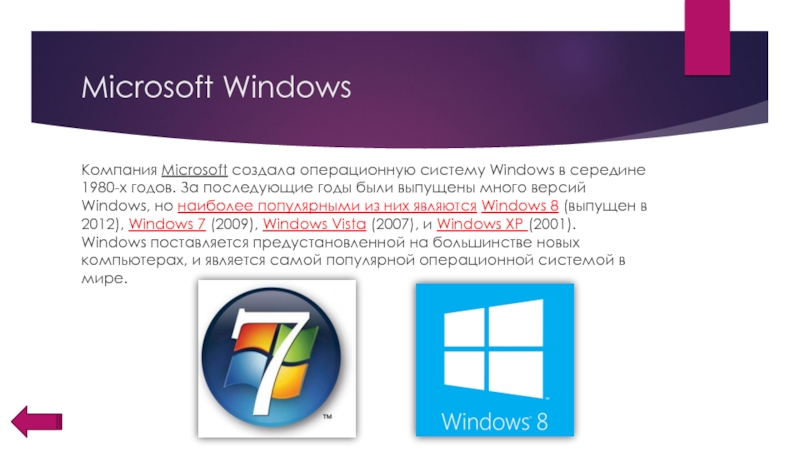 0
0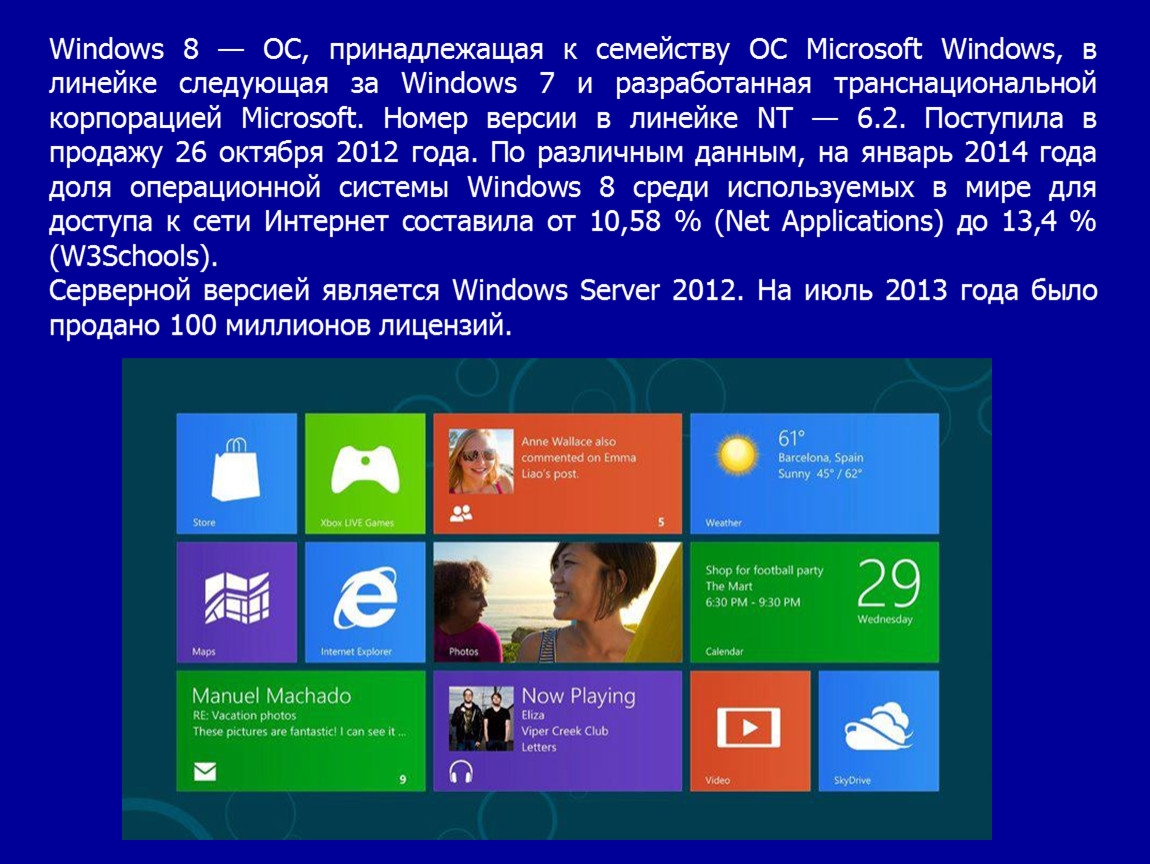 0
0
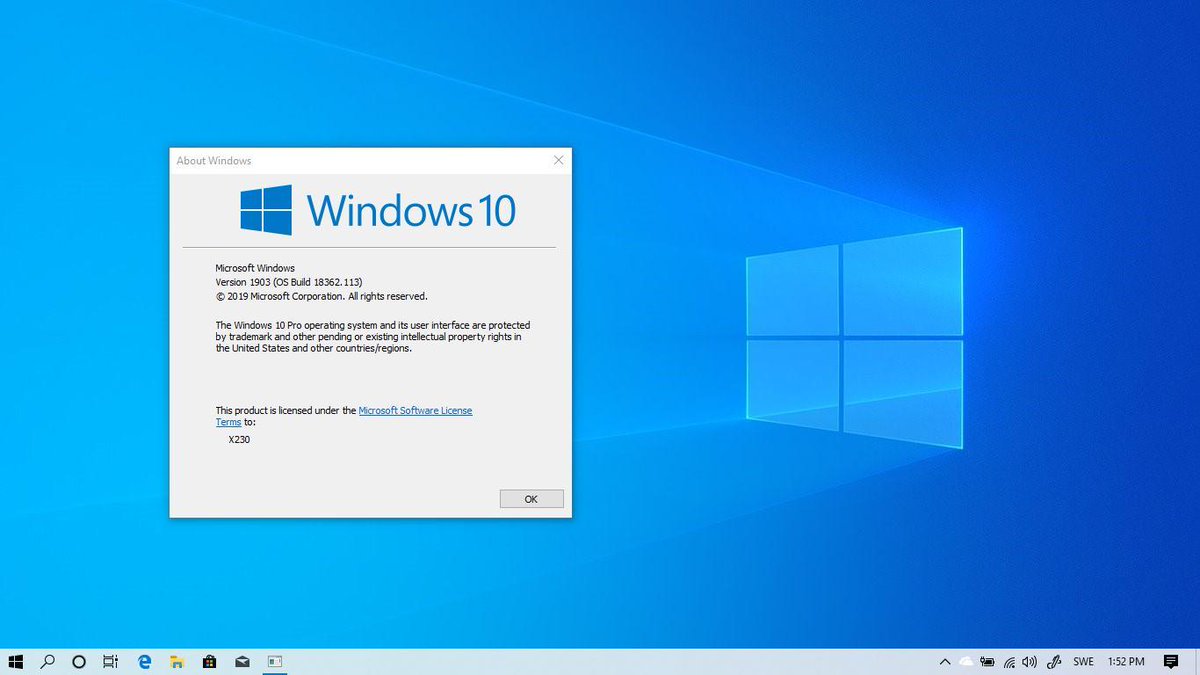 В этой редакции будут доступны те же универсальные приложения, что входят в состав Windows 10 Home, а кроме того новая сенсорная версия Office. Некоторые новые устройства вместе с Windows 10 Mobile смогут использовать режим Continuum для телефонов. Тем, кто использует свой смартфон или планшет на работе, в Windows 10 Mobile подготовлены расширенные возможности по обеспечению максимальной продуктивности, безопасности и управляемости устройства.
В этой редакции будут доступны те же универсальные приложения, что входят в состав Windows 10 Home, а кроме того новая сенсорная версия Office. Некоторые новые устройства вместе с Windows 10 Mobile смогут использовать режим Continuum для телефонов. Тем, кто использует свой смартфон или планшет на работе, в Windows 10 Mobile подготовлены расширенные возможности по обеспечению максимальной продуктивности, безопасности и управляемости устройства. п.
п.